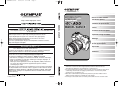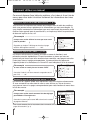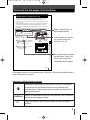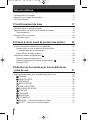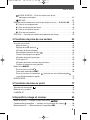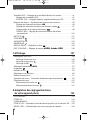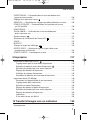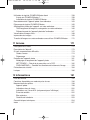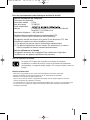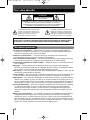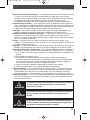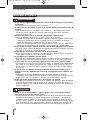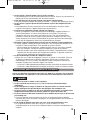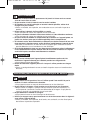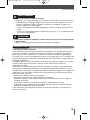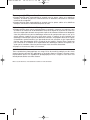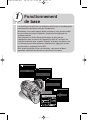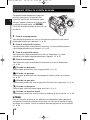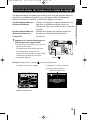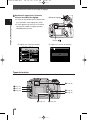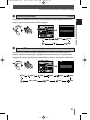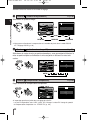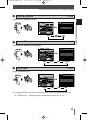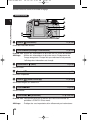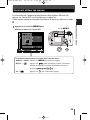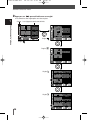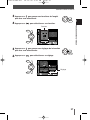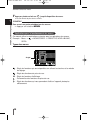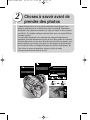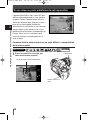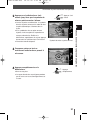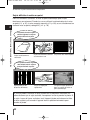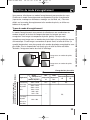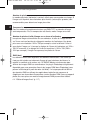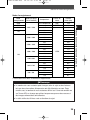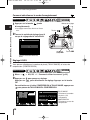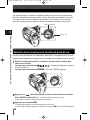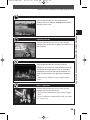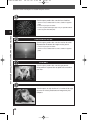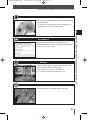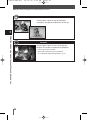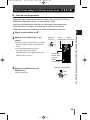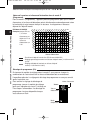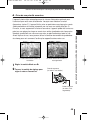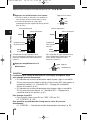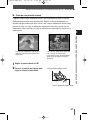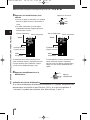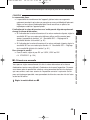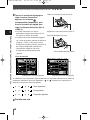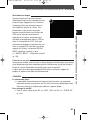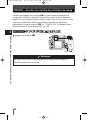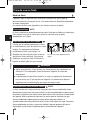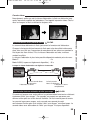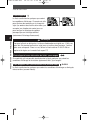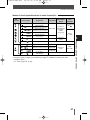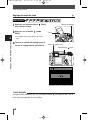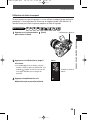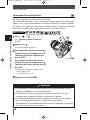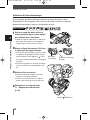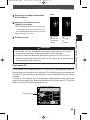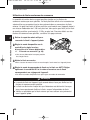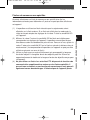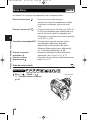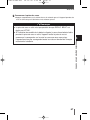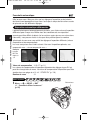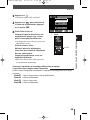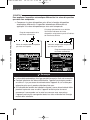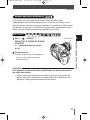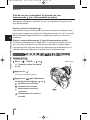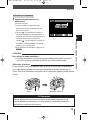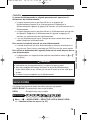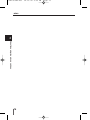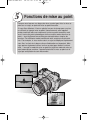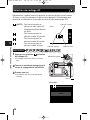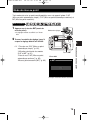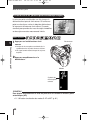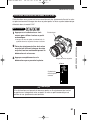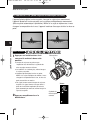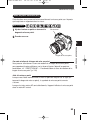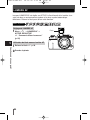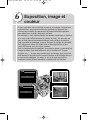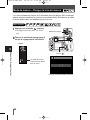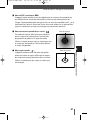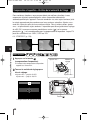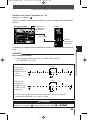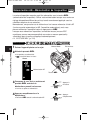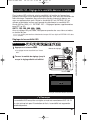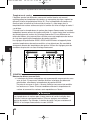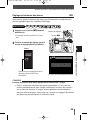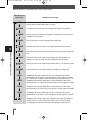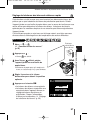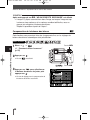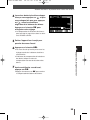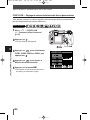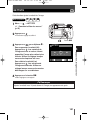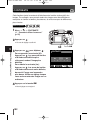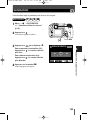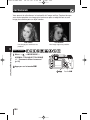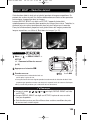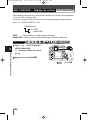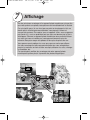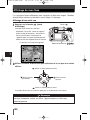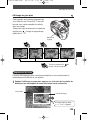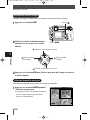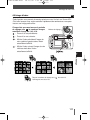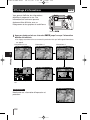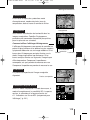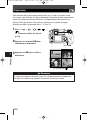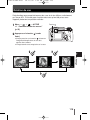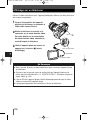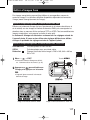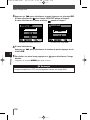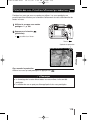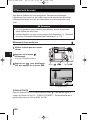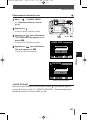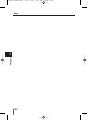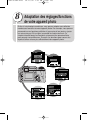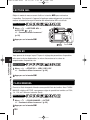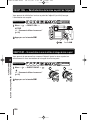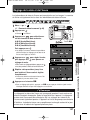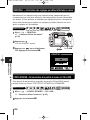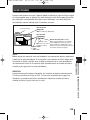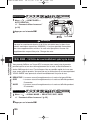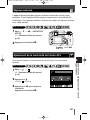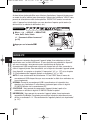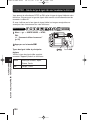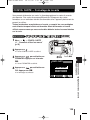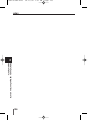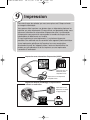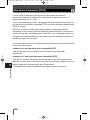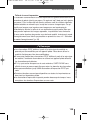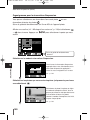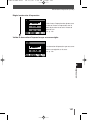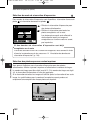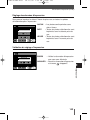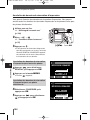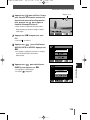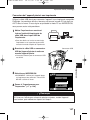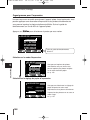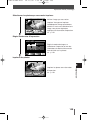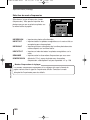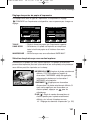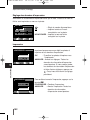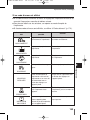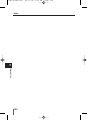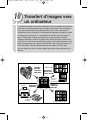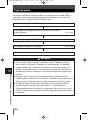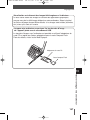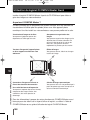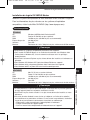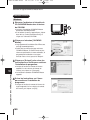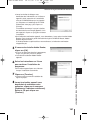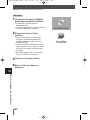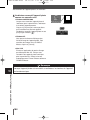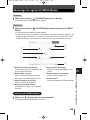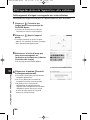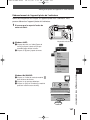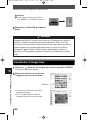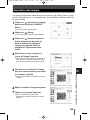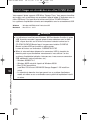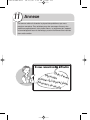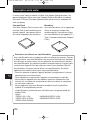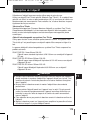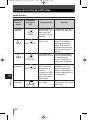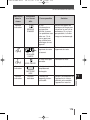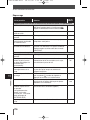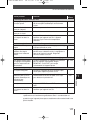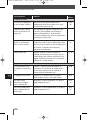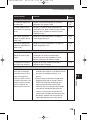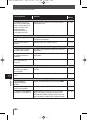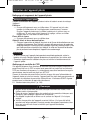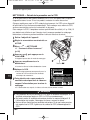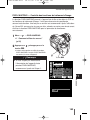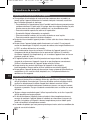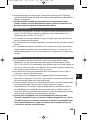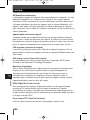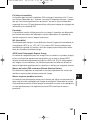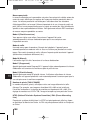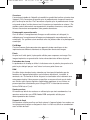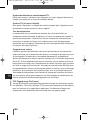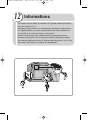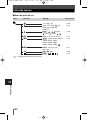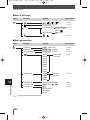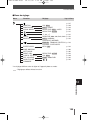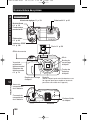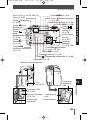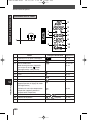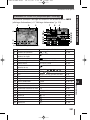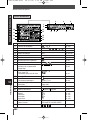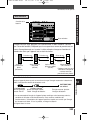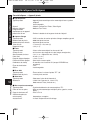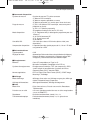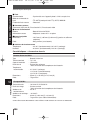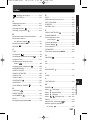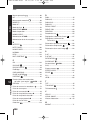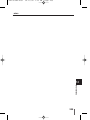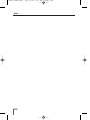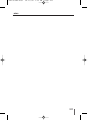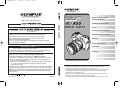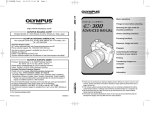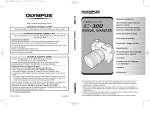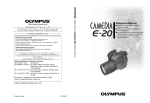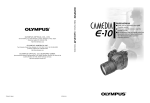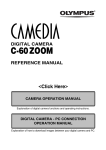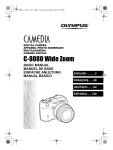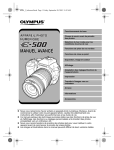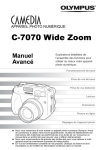Download MANUEL AVANCÉ - Olympus America
Transcript
E-300AdFR-Cover 04.10.22 1:17 PM Page 1 Fonctionnement de base APPAREIL PHOTO NUMÉRIQUE http://www.olympus.com/ Choses à savoir avant de prendre des photos Sélection du bon mode pour les conditions de prise de vue Two Corporate Center Drive, PO Box 9058, Melville, NY 11747-9058, États-Unis Tel. 631-844-5000 Support technique (États-Unis) Aide en ligne 24/24H, 7/7 jours: http://www.olympusamerica.com/E1 Ligne téléphonique de support: Tél. 1-800-260-1625 (appel gratuit) Notre support technique téléphonique est ouvert de 8 à 22 heures E-Mail: [email protected] Les mises à jour du logiciel Olympus sont disponibles à l’adresse suivante: http://www.olympus.com/digital MANUEL AVANCÉ Shinjuku Monolith, 3-1 Nishi-Shinjuku 2-chome, Shinjuku-ku, Tokyo, Japon MANUEL AVANCÉ Fonctions de prise de vue variées Fonctions de mise au point Exposition, image et couleur Affichage Adaptation des réglages/fonctions de votre appareil photo Impression Locaux: Wendenstrasse 14-18, 20097 Hambourg, Allemagne Tél.: +49 40-23 77 3-0 / Fax: +49 40-23 07 61 Livraisons de marchandises: Bredowstrasse 20, 22/13 Hambourg, Allemagne Adresse postale: Postfach 10 49 08, 20034 Hambourg, Allemagne Support technique européen: Visitez notre site à l’adresse http://www.olympus-europa.com ou appelez le NUMÉRO D’APPEL GRATUIT*: 00800 - 67 10 83 00 pour l’Autriche, la Belgique, le Danemark, la Finlande, la France, l’Allemagne, l’Italie, le Luxembourg, les Pays-Bas, la Norvège, le Portugal, l’Espagne, la Suède, la Suisse, le Royaume-Uni * Notez que certains opérateurs/services de téléphonie (mobile) n’autorisent pas l’accès ou exigent un préfixe supplémentaire pour les numéros commençant par +800. Pour tous les pays européens non mentionnés ou si vous ne pouvez pas obtenir la communication avec le numéro ci-dessus, appelez l’un des numéros suivants NUMÉROS D’APPEL PAYANTS: +49 180 5 - 67 10 83 ou +49 40 - 237 73 899 Notre Support technique est disponible du lundi au vendredi de 9h00 à 18h00 (heure de Paris) © 2004 Printed in China VE835601 Transfert d’images vers un ordinateur Annexe Informations ● Nous vous remercions d’avoir acheté un appareil photo numérique Olympus. Avant de commencer à utiliser votre nouvel appareil photo, veuillez lire attentivement ces instructions afin d’optimiser ses performances et sa durée de vie. ● Ce manuel explique des techniques avancées telles que des fonctions de prise de vue et d’affichage, des fonctions ou réglages personnalisés et le transfert des photos enregistrées vers un ordinateur, etc. ● Nous vous recommandons de prendre des photos-test pour vous habituer à votre appareil avant de commencer à prendre de vraies photos. ● Les images et illustrations dans ce manuel peuvent différer de leurs versions réelles. 00E-300FR-P1 04.10.22 0:18 PM Page 2 Comment utiliser ce manuel Ce manuel dispose d’une table des matières, d’un index et d’une liste de menus pour vous aider à localiser facilement les informations dont vous avez besoin. Recherche à partir de la table des matières ~ p. 4 Tous les titres de chapitre et de section sont indiqués dans la table des matières, ainsi vous pouvez trouver rapidement les informations que vous avez besoin. Il y a un chapitre contenant les informations que vous avez besoin de connaître avant d’utiliser votre appareil pour la première fois, un chapitre qui décrit les procédures de base de la prise de vue, etc. Par exemple 7 Affichage V Regardez au chapitre 7 Affichage et cherchez la page intitulée “Affichage de vues fixes ……… 108”. 107 Affichage de vues fixes . . . . . . . . . . . . . . . . . . . . . . . . . . . . . . . . . . . . . . . . . . 108 Affichage d’une seule vue . . . . . . . . . . . . . . . . . . . . . . . . . . . . . . . . . . . . . . 108 Affichage en gros plan . . . . . . . . . . . . . . . . . . . . . . . . . . . . . . . . . . . . . . 109 Affichage d’index . . . . . . . . . . . . . . . . . . . . . . . . . . . . . . . . . . . . . . . . . . 111 Affichage d’informations INFO . . . . . . . . . . . . . . . . . . . . . . . . . . . . . . . . . . . . 112 Diaporama . . . . . . . . . . . . . . . . . . . . . . . . . . . . . . . . . . . . . . . . . . . . . . . . . 114 Rotation de vue . . . . . . . . . . . . . . . . . . . . . . . . . . . . . . . . . . . . . . . . . . . . . . 115 Affichage sur un téléviseur . . . . . . . . . . . . . . . . . . . . . . . . . . . . . . . . . . . . . . . . 116 Édition de vues fixes . . . . . . . . . . . . . . . . . . . . . . . . . . . . . . . . . . . . . . . . . . . . 117 Protection des vues — Prévention d’effacement par inadvertance . . . . . 119 Effacement de vues . . . . . . . . . . . . . . . . . . . . . . . . . . . . . . . . . . . . . . . . . . . . . 120 Effacement d’une seule vue . . . . . . . . . . . . . . . . . . . . . . . . . . . . . . . . . 120 Effacement de toutes les vues . . . . . . . . . . . . . . . . . . . . . . . . . . . . . . . 121 Lorsque vous voulez afficher les vues que vous venez juste de prendre. 8 Adaptation des réglages/fonctions de votre appareil photo 123 LECTURE AEL. . . . . . . . . . . . . . . . . . . . . . . . . . . . . . . . . . . . . . . . . . . . . . . . . 124 Recherche à partir de l’index ~ p. 207 Des termes utilisés dans ce manuel (tels que les noms de fonctions) sont présentés par ordre alphabétique. Si vous rencontrez un terme que vous ne connaissez pas bien et que vous voudriez mieux connaître, vous pouvez consulter l’index pour trouver la page correspondante. La nomenclature des pièces de l’appareil photo et les indications sur l’écran ACL sont indiquées à la fin du manuel. de ré érence rapide Par exemple ........................97 Balance des blancs WB ..........................93 BOUGIE ..............................................42 Si vous voulez en savoir plus sur le terme “INFO” Flash automatique ....................................54 Flash d’appoint ....................................56 Flash super FP..........................................63 FORMATER ............................................135 C C-AF..........................................................82 Fourchette automatique BKT ..................68 Cadrage AF G ......................................78 Commande d’intensité du flash ........60 GALERIE ............................................41 Compact Flash........................................172 V Consultez l’index à la fin de ce manuel et regardez sous H pour “HQ …… 36”. H Compensation de balance des blancs ..........................................98 Compensation d’exposition ................88 COMPRESSION ......................................34 HQ ............................................................36 I IMPRESSIVE ....................................104 CONFIG. CARTE....................................135 CONFIG. EFFACER ..............................128 J CONFIG. OK ..........................................125 JPEG ........................................................35 CONFIG. WB ..........................................100 CONTRASTE ..................................102 CONTROLE ............................................132 L LECTURE AEL........................................124 M MACRO ......................40 ..............................................41 1 Infor Contrôle de la profondeur de champ ........52 COUCHER DE SOLEIL Recherche à partir de la liste des menus ~ p. 192 Les menus de l’appareil photo sont représentés sous une structure arborescente. Si vous rencontrez un menu dont le nom ne vous dit rien sur l’écran de menu, vous pouvez trouver les pages correspondantes pour cette fonction de menu dans la liste des menus. Par exemple Liste des menus Lorsque vous voulez savoir comment faire des réglages pour WB dans l’écran de menu V Consultez les menus pour trouver WB et cherchez le numéro de page de référence. Menu de prise de vue Menu Fonction AF WB ISO Réglage –5.0 - 0.0 - +5.0 RAW, TIFF, SHQ, HQ , SQ, RAW+SHQ, RAW+HQ, RAW+SQ AUTO , , SLOW, SLOW, SLOW2, , S-AF , C-AF, MF, S-AF+MF AUTO , 3000K, 3600K, 4000K, 4500K, 6600K, 5300K, 6000K, 7500K, CWB1, CWB2, CWB3, CWB4, AUTO , 100, 200, 400, 800, 1600 ESP , , AUTO , , , * Pour savoir comment lire les instructions dans ce manuel, consultez “Comment lire les pages d’instructions” (p. 3) 2 Page de référence p. 88 p. 36 p. 58 p. 79 p. 95 p. 91 p. 86 p. 78 00E-300FR-P1 04.10.22 0:19 PM Page 3 Comment lire les pages d’instructions CONFIG. CARTE — Formatage de la carte Vous permet de formater une carte. Le formatage prépare les cartes à recevoir des données. Des cartes de marque différente de Olympus ou des cartes formatées sur un ordinateur doivent être formatées avec l’appareil photo avant de pouvoir les utiliser. Toutes les données enregistrées sur la carte, y compris les vues protégées sont effacées lorsque la carte est formatée. Avant de formater une carte utilisée, assurez vous que vous voulez bien détruire toutes les vues laissées sur la carte. Modes disponibles P A S M Régler l’appareil sur l’un des modes montrés. SCENE 1 Menu T T CONFIG. CARTE ~ “Comment utiliser les menus” (p. 25) MENU 2 Appuyer sur . ● L'écran CONFIG. CARTE est affiché. 3 Appuyer sur pour sélectionner FORMATER. Appuyer sur la touche OK. 4 Appuyer sur pour sélectionner OUI. Appuyer sur OK. ● Le formatage est effectué. 8 Adaptation des réglages/fonctions de votre appareil photo ● L'écran FORMATER est affiché. Touche OK CONFIG. CARTE TOUT EFFAC FORMATER ANNULE MENU SELECT OK Avancer dans les menus en suivant l’ordre des flèches ~ p. 25 Ceci représente la molette de défilement. Seules les flèches qui concernent l’opération sont illustrées. 135 Cette page exemple est uniquement pour référence. Elle peut être différente de la page réelle dans ce manuel. Indications utilisées dans ce manuel Informations importantes concernant des facteurs susceptibles de provoquer un dysfonctionnement ou des problèmes de fonctionnement. Signale également les actions qui doivent être absolument évitées. CONSEILS ~ Astuces et informations utiles qui vous aideront à tirer le meilleur résultat de votre appareil photo. Pages de référence décrivant des détails ou des informations relatives. 3 00E-300FR-P1 04.10.22 0:19 PM Page 4 Table de matières Comment utiliser ce manuel . . . . . . . . . . . . . . . . . . . . . . . . . . . . . . . . . . . . . . . . 2 Comment lire les pages d’instructions . . . . . . . . . . . . . . . . . . . . . . . . . . . . . . . . . 3 Pour votre sécurité. . . . . . . . . . . . . . . . . . . . . . . . . . . . . . . . . . . . . . . . . . . . . . . 10 1 Fonctionnement de base 17 Comment utiliser la molette de mode . . . . . . . . . . . . . . . . . . . . . . . . . . . . . . . . 18 Comment utiliser les touches et la molette de réglage . . . . . . . . . . . . . . . . . . . 19 Types de touches . . . . . . . . . . . . . . . . . . . . . . . . . . . . . . . . . . . . . . . . . . . . . 20 Comment utiliser les menus. . . . . . . . . . . . . . . . . . . . . . . . . . . . . . . . . . . . . . . . 25 Types des menus . . . . . . . . . . . . . . . . . . . . . . . . . . . . . . . . . . . . . . . . . . . . . 28 2 Choses à savoir avant de prendre des photos 29 Si une mise au point satisfaisante est impossible . . . . . . . . . . . . . . . . . . . . . . . 30 Comment faire la mise au point sur un sujet difficile — mémorisation de la mise au point. . . . . . . . . . . . . . . . . . . . . . . . . . . . . . 30 Sujets difficiles à mettre au point . . . . . . . . . . . . . . . . . . . . . . . . . . . . . . . . . 32 Sélection du mode d’enregistrement . . . . . . . . . . . . . . . . . . . . . . . . . . . . . . 33 Types de mode d’enregistrement . . . . . . . . . . . . . . . . . . . . . . . . . . . . . . . . . 33 Comment sélectionner le mode d’enregistrement . . . . . . . . . . . . . . . . . 36 Réglage HQ/SQ . . . . . . . . . . . . . . . . . . . . . . . . . . . . . . . . . . . . . . . . . . . . . . 36 3 Sélection du bon mode pour les conditions de prise de vue 37 Sélection du bon mode pour la situation de prise de vue . . . . . . . . . . . . . . . . . 38 PAYSAGE . . . . . . . . . . . . . . . . . . . . . . . . . . . . . . . . . . . . . . . . . . . . . . . . 39 PAYSG+PORTRT . . . . . . . . . . . . . . . . . . . . . . . . . . . . . . . . . . . . . . . . . . 39 SCENE NUIT . . . . . . . . . . . . . . . . . . . . . . . . . . . . . . . . . . . . . . . . . . . . . 39 NUIT+PORTRAIT . . . . . . . . . . . . . . . . . . . . . . . . . . . . . . . . . . . . . . . . . . 39 FEUX D’ARTIFICES . . . . . . . . . . . . . . . . . . . . . . . . . . . . . . . . . . . . . . . . 40 COUCHER DE SOLEIL. . . . . . . . . . . . . . . . . . . . . . . . . . . . . . . . . . . . . . 40 PORTRAIT . . . . . . . . . . . . . . . . . . . . . . . . . . . . . . . . . . . . . . . . . . . . . . . 40 TON AIGUE. . . . . . . . . . . . . . . . . . . . . . . . . . . . . . . . . . . . . . . . . . . . . . . 40 GROS PLAN . . . . . . . . . . . . . . . . . . . . . . . . . . . . . . . . . . . . . . . . . . . . . . 41 DOCUMENTS . . . . . . . . . . . . . . . . . . . . . . . . . . . . . . . . . . . . . . . . . . . . . 41 GALERIE — Pas de signal sonore ni flash . . . . . . . . . . . . . . . . . . . . . . . 41 SPORT — Pour saisir une action rapide . . . . . . . . . . . . . . . . . . . . . . . . . 41 4 00E-300FR-P1 04.10.22 0:19 PM Page 5 Table de matières PLAGE & NEIGE — Prise de vue de mers ou de montagnes enneigées. . . . . . . . . . . . . . . . . . . . . . . . . . . . . . . . . . . . . . . 42 BOUGIE . . . . . . . . . . . . . . . . . . . . . . . . . . . . . . . . . . . . . . . . . . . . . . . . . 42 Sélection du bon mode pour la technique de prise de vue — P, A, S et M . . . 43 P: Prise de vue programmée . . . . . . . . . . . . . . . . . . . . . . . . . . . . . . . . . . . . 43 A: Prise de vue priorité ouverture . . . . . . . . . . . . . . . . . . . . . . . . . . . . . . . . . 45 S: Prise de vue priorité vitesse . . . . . . . . . . . . . . . . . . . . . . . . . . . . . . . . . . . 47 M: Prise de vue manuelle . . . . . . . . . . . . . . . . . . . . . . . . . . . . . . . . . . . . . . . 49 PREVISU. — Fonction de contrôle de profondeur de champ . . . . . . . . . . . . . . 52 4 Fonctions de prise de vue variées 53 Prise de vue au flash . . . . . . . . . . . . . . . . . . . . . . . . . . . . . . . . . . . . . . . . . . . . . 54 Mode de flash . . . . . . . . . . . . . . . . . . . . . . . . . . . . . . . . . . . . . . . . . . . . . . 54 Réglage du mode de flash . . . . . . . . . . . . . . . . . . . . . . . . . . . . . . . . . . . . 58 Utilisation du flash incorporé . . . . . . . . . . . . . . . . . . . . . . . . . . . . . . . . . . . . . 59 Commande d’intensité du flash . . . . . . . . . . . . . . . . . . . . . . . . . . . . . . . 60 Flashes électroniques en option . . . . . . . . . . . . . . . . . . . . . . . . . . . . . . . . . . 61 Utilisation du flash électronique . . . . . . . . . . . . . . . . . . . . . . . . . . . . . . . . . . 62 Flash super FP . . . . . . . . . . . . . . . . . . . . . . . . . . . . . . . . . . . . . . . . . . . . . . . 63 Utilisation de flashes externes du commerce . . . . . . . . . . . . . . . . . . . . . . . . 64 Flashes du commerce non spécifiés. . . . . . . . . . . . . . . . . . . . . . . . . . . . . . . 65 Mode Drive DRIVE . . . . . . . . . . . . . . . . . . . . . . . . . . . . . . . . . . . . . . . . . . . . . . 66 Prise de vues en série . . . . . . . . . . . . . . . . . . . . . . . . . . . . . . . . . . . . . . 66 Fourchette automatique BKT. . . . . . . . . . . . . . . . . . . . . . . . . . . . . . . . . . . . 68 Prise de vue avec le retardateur /prise de vue avec télécommande (avec télécommande en option) . . . . . . . . . . . . . . . . . . . . . . . . . . . . . . . . . . 72 MONOCORDE . . . . . . . . . . . . . . . . . . . . . . . . . . . . . . . . . . . . . . . . . . . . . . . . . . 75 5 Fonctions de mise au point 77 Sélection de cadrage AF . . . . . . . . . . . . . . . . . . . . . . . . . . . . . . . . . . . . . . . 78 Mode de mise au point. . . . . . . . . . . . . . . . . . . . . . . . . . . . . . . . . . . . . . . . . . . . 79 LUMIERE AF . . . . . . . . . . . . . . . . . . . . . . . . . . . . . . . . . . . . . . . . . . . . . . . . . . . 84 6 Exposition, image et couleur 85 Mode de mesure — Changer la zone de mesure . . . . . . . . . . . . . . . 86 Compensation d’exposition — Variation de la luminosité de l’image . . . . . . 88 Mémorisation AE — Mémorisation de l’exposition AEL . . . . . . . . . . . . . . . . . . 90 5 00E-300FR-P1 04.10.22 0:19 PM Page 6 Table de matières Sensibilité ISO — Réglage de la sensibilité désirée à la lumière. . . . . . . . . . . . 91 Réglage de la sensibilité ISO. . . . . . . . . . . . . . . . . . . . . . . . . . . . . . . . . . . . . 91 EXTEND. ISO — Réglage d’options supplémentaires pour ISO . . . . . . . . . 92 Balance des blancs — Ajustement de la nuance des couleurs . . . . . . . . . . . . . 93 Réglage de la balance des blancs WB. . . . . . . . . . . . . . . . . . . . . . . . . . . . . 95 Réglage de la balance des blancs de référence rapide . . . . . . . . . . . . . 97 Compensation de la balance des blancs . . . . . . . . . . . . . . . . . . . . . . . 98 CONFIG. WB — Réglage de valeurs de balance des blancs personnalisée . . . . . . . . . . . . . . . . . . . . . . . . . . . . . . . . . . . . . . . . . . . . . . 100 NETTETE S . . . . . . . . . . . . . . . . . . . . . . . . . . . . . . . . . . . . . . . . . . . . . . . . . . 101 CONTRASTE C . . . . . . . . . . . . . . . . . . . . . . . . . . . . . . . . . . . . . . . . . . . . . . . 102 SATURATION RGB . . . . . . . . . . . . . . . . . . . . . . . . . . . . . . . . . . . . . . . . . . . . . . . 103 IMPRESSIVE . . . . . . . . . . . . . . . . . . . . . . . . . . . . . . . . . . . . . . . . . . . . . . . 104 REDUC. BRUIT — Réduction de bruit NR . . . . . . . . . . . . . . . . . . . . . . . . . . . 105 ESP. COULEUR — Réglage de couleur sRGB, Adobe RGB . . . . . . . . . 106 7 Affichage 107 Affichage de vues fixes . . . . . . . . . . . . . . . . . . . . . . . . . . . . . . . . . . . . . . . . . . 108 Affichage d’une seule vue . . . . . . . . . . . . . . . . . . . . . . . . . . . . . . . . . . . . . . 108 Affichage en gros plan . . . . . . . . . . . . . . . . . . . . . . . . . . . . . . . . . . . . . . 109 Affichage d’index . . . . . . . . . . . . . . . . . . . . . . . . . . . . . . . . . . . . . . . . . . 111 Affichage d’informations INFO . . . . . . . . . . . . . . . . . . . . . . . . . . . . . . . . . . . . 112 Diaporama . . . . . . . . . . . . . . . . . . . . . . . . . . . . . . . . . . . . . . . . . . . . . . . . . 114 Rotation de vue . . . . . . . . . . . . . . . . . . . . . . . . . . . . . . . . . . . . . . . . . . . . . . 115 Affichage sur un téléviseur . . . . . . . . . . . . . . . . . . . . . . . . . . . . . . . . . . . . . . . . 116 Édition d’images fixes. . . . . . . . . . . . . . . . . . . . . . . . . . . . . . . . . . . . . . . . . . . . 117 Protection des vues — Prévention d’effacement par inadvertance . . . . . 119 Effacement de vues . . . . . . . . . . . . . . . . . . . . . . . . . . . . . . . . . . . . . . . . . . . . . 120 Effacement d’une seule vue . . . . . . . . . . . . . . . . . . . . . . . . . . . . . . . . . 120 Effacement de toutes les vues . . . . . . . . . . . . . . . . . . . . . . . . . . . . . . . 121 8 Adaptation des réglages/fonctions de votre appareil photo 123 LECTURE AEL. . . . . . . . . . . . . . . . . . . . . . . . . . . . . . . . . . . . . . . . . . . . . . . . . 124 ETAPE EV . . . . . . . . . . . . . . . . . . . . . . . . . . . . . . . . . . . . . . . . . . . . . . . . . . . . 124 FLASH MANUEL . . . . . . . . . . . . . . . . . . . . . . . . . . . . . . . . . . . . . . . . . . . . . . . 124 CONFIG. OK — Affectation d’une fonction de prise de vue à la touche OK . . 125 REINIT. OBJ. — Réinitialisation de la mise au point de l’objectif. . . . . . . . . . . 126 6 00E-300FR-P1 04.10.22 0:19 PM Page 7 Table de matières DIRECTION MF — Personnalisation du sens de rotation de la bague de mise au point . . . . . . . . . . . . . . . . . . . . . . . . . . . . . . . . . . . . . . . . . 126 Réglage de la date et de l‘heure . . . . . . . . . . . . . . . . . . . . . . . . . . . . . . . . 127 REINITIALI. — Restitution des réglages par défaut effectués en usine . . . . . 128 CONFIG. EFFACER — Personnalisation de la position du curseur sur OUI ou NON. . . . . . . . . . . . . . . . . . . . . . . . . . . . . . . . . . . . . . . . . . . . . . . 128 NOM FICHIER . . . . . . . . . . . . . . . . . . . . . . . . . . . . . . . . . . . . . . . . . . . . . . . . . 129 VISUAL IMAGE — Vérification de la vue immédiatement après la prise de vue . . . . . . . . . . . . . . . . . . . . . . . . . . . . . . . . . . . . . . . . . . . 130 Signaux sonores . . . . . . . . . . . . . . . . . . . . . . . . . . . . . . . . . . . . . . . . . . . . . 131 Ajustement de la luminosité de l’écran ACL . . . . . . . . . . . . . . . . . . . . . . . . 131 VEILLE . . . . . . . . . . . . . . . . . . . . . . . . . . . . . . . . . . . . . . . . . . . . . . . . . . . . . . . 132 MODE PC . . . . . . . . . . . . . . . . . . . . . . . . . . . . . . . . . . . . . . . . . . . . . . . . . . . . 132 Changer la langue de l’affichage . . . . . . . . . . . . . . . . . . . . . . . . . . . . . . . 133 SORTIE VIDEO — Sélection du type de signal vidéo avant raccordement au téléviseur . . . . . . . . . . . . . . . . . . . . . . . . . . . . . . . . . . . . . . 134 CONFIG. CARTE — Formatage de la carte . . . . . . . . . . . . . . . . . . . . . . . . . . 135 9 Impression 137 Réservation d’impression (DPOF) . . . . . . . . . . . . . . . . . . . . . . . . . . . . . . . 138 Organigramme pour la réservation d’impression . . . . . . . . . . . . . . . . . . . . 140 Sélection du mode de réservation d’impression . . . . . . . . . . . . . . . . . . 142 Sélection des photos que vous voulez imprimer. . . . . . . . . . . . . . . . . . . . . 142 Réglage des données d’impression . . . . . . . . . . . . . . . . . . . . . . . . . . . . . . 143 Validation du réglage d’impression . . . . . . . . . . . . . . . . . . . . . . . . . . . . . . . 143 Annulation de données de réservation d’impression . . . . . . . . . . . . . . . . . 144 Impression directe (PictBridge) . . . . . . . . . . . . . . . . . . . . . . . . . . . . . . . . . . . . 146 Connexion de l’appareil photo à une imprimante . . . . . . . . . . . . . . . . . . . . 147 Organigramme pour l’impression . . . . . . . . . . . . . . . . . . . . . . . . . . . . . . . . 148 Sélection du mode d’impression . . . . . . . . . . . . . . . . . . . . . . . . . . . . . . . . . 150 Réglage des postes du papier d’impression . . . . . . . . . . . . . . . . . . . . . . . . 151 Sélection des photos que vous voulez imprimer. . . . . . . . . . . . . . . . . . . . . 151 Réglage des données d’impression . . . . . . . . . . . . . . . . . . . . . . . . . . . . . . 152 Impression . . . . . . . . . . . . . . . . . . . . . . . . . . . . . . . . . . . . . . . . . . . . . . . . . 152 Si un code d’erreur est affiché . . . . . . . . . . . . . . . . . . . . . . . . . . . . . . . . . . 153 10 Transfert d’images vers un ordinateur 155 Organigramme . . . . . . . . . . . . . . . . . . . . . . . . . . . . . . . . . . . . . . . . . . . . . . . . . 156 7 00E-300FR-P1 04.10.22 0:19 PM Page 8 Table de matières Utilisation du logiciel OLYMPUS Master fourni . . . . . . . . . . . . . . . . . . . . . . . . 158 A quoi sert OLYMPUS Master ? . . . . . . . . . . . . . . . . . . . . . . . . . . . . . . . . . 158 Installation du logiciel OLYMPUS Master . . . . . . . . . . . . . . . . . . . . . . . . . . 159 Raccordement de l’appareil photo à un ordinateur . . . . . . . . . . . . . . . . . . . . . 163 Démarrage du logiciel OLYMPUS Master . . . . . . . . . . . . . . . . . . . . . . . . . . . . 165 Affichage des photos de l’appareil sur votre ordinateur . . . . . . . . . . . . . . . . . . 166 Téléchargement d’images à sauvegarder sur votre ordinateur . . . . . . . . . 166 Débranchement de l’appareil photo de l’ordinateur . . . . . . . . . . . . . . . . . . 167 Visualisation d’images fixes . . . . . . . . . . . . . . . . . . . . . . . . . . . . . . . . . . . . . . . 168 Impression des images . . . . . . . . . . . . . . . . . . . . . . . . . . . . . . . . . . . . . . . . . . 169 Transfert d’images vers votre ordinateur sans utiliser OLYMPUS Master . . . . 170 11 Annexe 171 Description de la carte . . . . . . . . . . . . . . . . . . . . . . . . . . . . . . . . . . . . . . . . . . . 172 Description de l’objectif . . . . . . . . . . . . . . . . . . . . . . . . . . . . . . . . . . . . . . . . . . 173 Si vous rencontrez des difficultés. . . . . . . . . . . . . . . . . . . . . . . . . . . . . . . . . . . 174 Codes d’erreur . . . . . . . . . . . . . . . . . . . . . . . . . . . . . . . . . . . . . . . . . . . . . . 174 Dépannage . . . . . . . . . . . . . . . . . . . . . . . . . . . . . . . . . . . . . . . . . . . . . . . . . 176 Entretien de l’appareil photo . . . . . . . . . . . . . . . . . . . . . . . . . . . . . . . . . . . . . . 181 Nettoyage et rangement de l’appareil photo . . . . . . . . . . . . . . . . . . . . . . . . 181 NETTOYAGE — Retrait de la poussière sur la CCD . . . . . . . . . . . . . . . . . 182 PIXEL MAPPING — Contrôle des fonctions de traitement d’image . . . . . . 183 Précautions de sécurité . . . . . . . . . . . . . . . . . . . . . . . . . . . . . . . . . . . . . . . . . . 184 Lexique. . . . . . . . . . . . . . . . . . . . . . . . . . . . . . . . . . . . . . . . . . . . . . . . . . . . . . . 186 12 Informations 191 Liste des menus . . . . . . . . . . . . . . . . . . . . . . . . . . . . . . . . . . . . . . . . . . . . . . . . 192 Fonctions disponibles par mode de prise de vue. . . . . . . . . . . . . . . . . . . . . . . 196 Nomenclature des pièces. . . . . . . . . . . . . . . . . . . . . . . . . . . . . . . . . . . . . . . . . 198 Appareil photo . . . . . . . . . . . . . . . . . . . . . . . . . . . . . . . . . . . . . . . . . . . . . . . 198 Indications dans le viseur . . . . . . . . . . . . . . . . . . . . . . . . . . . . . . . . . . . . . . 200 Indications sur l’écran ACL (uniquement pour l’affichage) . . . . . . . . . . . . . 201 Écran de contrôle . . . . . . . . . . . . . . . . . . . . . . . . . . . . . . . . . . . . . . . . . . . . 202 Bloc mémoire . . . . . . . . . . . . . . . . . . . . . . . . . . . . . . . . . . . . . . . . . . . . . . . 203 Contrôle de la batterie. . . . . . . . . . . . . . . . . . . . . . . . . . . . . . . . . . . . . . . . . 203 Caractéristiques techniques. . . . . . . . . . . . . . . . . . . . . . . . . . . . . . . . . . . . . . . 204 Index . . . . . . . . . . . . . . . . . . . . . . . . . . . . . . . . . . . . . . . . . . . . . . . . . . . . . . . . 207 8 00E-300FR-P1 04.10.22 0:19 PM Page 9 Pour les consommateurs des Amériques du Nord et du Sud Pour les utilisateurs aux États-Unis Déclaration de conformité Numéro de modèle : E-300 Nom de marque : OLYMPUS Partie responsable : Adresse : 2 Corporate Center Drive, PO Box 9058, Melville, New York 11747-9058 U.S.A. Numéro de téléphone : 1-631-844-5000 Testé pour être en conformité avec la réglementation FCC POUR L’UTILISATION À LA MAISON OU AU BUREAU Cet appareil satisfait aux termes de la partie 15 des directives FCC. Son utilisation est soumise aux deux conditions suivantes: (1) Cet appareil ne doit pas causer de brouillage radioélectrique. (2) Cet appareil doit pouvoir résister à toutes les interférences, y compris celles susceptibles d’entraver son bon fonctionnement. Pour les utilisateurs au Canada Cet appareil numérique de la catégorie B est conforme à la législation canadienne sur les appareils générateurs de parasites. Pour les utilisateurs en Europe La marque “CE” indique que ce produit est conforme aux exigences européennes en matière de sécurité, santé, environnement et protection du consommateur. Les appareils photo marqués “CE” sont prévus pour la vente en Europe. Marques commerciales • • • • IBM est une marque déposée de la société International Business Machines Corporation. Microsoft et Windows sont des marques déposées de la société Microsoft Corporation. Macintosh est une marque de Apple Computer Inc. Tous les autres noms de sociétés et appellations de produits sont des marques déposées et/ou des marques de fabrique des propriétaires respectifs. • Le standard pour les systèmes de fichier d’appareil photo indiqué dans ce manuel est le standard “Design rule for Camera File system/DCF” stipulé par l’association JEITA (Japan Electronics and Information Technology Association). 9 00E-300FR-P1 04.10.22 0:19 PM Page 10 Pour votre sécurité ATTENTION RISQUE DE DÉCHARGE ÉLECTRIQUE NE PAS OUVRIR ATTENTION: POUR RÉDUIRE LE RISQUE DE DÉCHARGE ÉLECTRIQUE, NE PAS RETIRER LA PARTIE AVANT NI LE DOS DU BOÎTIER. AUCUNE PIÈCE À L’INTÉRIEUR NE PEUT ÊTRE RÉPARÉE PAR L’UTILISATEUR. SE RÉFÉRER AU PERSONNEL DE DÉPANNAGE QUALIFIÉ POUR UNE RÉPARATION. Le symbole de l’éclair à l’intérieur d’un triangle vous alerte de la présence de pièces sous tension non isolées dans le produit qui pourraient causer des décharges électriques sérieuses. Le point d’exclamation à l’intérieur d’un triangle vous alerte sur certains points importants concernant le maniement et l’entretien de l’appareil figurant dans la documentation fournie avec le produit. AVERTISSEMENT! POUR ÉVITER LES RISQUES D’INCENDIE OU DE DÉCHARGE ÉLECTRIQUE, NE JAMAIS EXPOSER CE PRODUIT À L’EAU NI LE FAIRE FONCTIONNER DANS UN ENVIRONNEMENT TRÈS HUMIDE. Précautions générales Lire toutes les instructions — Avant d’utiliser le produit, lire impérativement toutes les instructions. Pour plus d’informations sur les accessoires tels que la batterie lithium ion, consulter les manuels fournis avec ces produits. Conserver les instructions — Conserver toutes les instructions de sécurité et de fonctionnement afin de pouvoir les consulter ultérieurement. Tenir compte des avertissements — Veuillez lire attentivement et tenir compte de tous les avertissements figurant sur le produit et ceux indiqués dans le mode d’emploi. Se conformer strictement au mode d’emploi — Respecter toutes les instructions fournies avec ce produit. Nettoyage — Toujours débrancher ce produit de la prise de courant avant nettoyage. N’utiliser qu’un chiffon humide pour le nettoyage. Ne jamais utiliser de détergents liquides ou en aérosol, ni des solvants organiques pour nettoyer ce produit. Accessoires — Pour votre sécurité, et pour éviter d’endommager le produit, n’utiliser que des accessoires recommandés par Olympus. Eau et humidité — Ne jamais utiliser ce produit à proximité d’eau (près d’une baignoire, d’un évier de cuisine, dans une buanderie, une cave humide, à la piscine ou sous la pluie). Emplacement — Pour éviter des dommages au produit et de se blesser, ne jamais placer ce produit sur un support, un pied, une table ou un chariot instable. Ne le monter que sur un pied ou support stable. Suivre les instructions qui décrivent comment monter le produit en toute sécurité, et n’utiliser que des accessoires de fixation recommandés par le fabricant. Sources d’alimentation — Brancher ce produit uniquement à la source de tension indiquée sur l’étiquette du produit. Si vous avez des doutes concernant le type d’alimentation secteur de votre lieu de résidence, veuillez consulter la compagnie d’électricité locale. Consulter les pages d’instructions pour des informations en utilisant le produit avec une batterie. Mise à la terre, polarisation — Si ce produit est utilisé avec un adaptateur secteur spécifié, l’adaptateur peut être équipé avec une fiche polarisée (une fiche avec une lame plus grande que l’autre). Pour des raisons de sécurité, la fiche ne peut être introduite dans la prise de courant que dans une position donnée. Si vous ne pouvez pas introduire la fiche dans la prise de courant, retourner la fiche puis l’introduire de nouveau. Si la fiche ne peut toujours pas rentrer, contacter un électricien pour changer la prise. 10 00E-300FR-P1 04.10.22 0:19 PM Page 11 Pour votre sécurité Protection du cordon d’alimentation — Le cordon d’alimentation doit être placé de manière à ce que l’on ne marche pas dessus. Ne jamais placer un objet lourd sur le cordon ni l’enrouler autour d’un pied de table ou de chaise. Laisser de la place autour des points de raccordement du cordon d’alimentation, au niveau de la prise de courant, et au raccordement du produit, sans autres adaptateurs secteur ou cordons d’alimentation. Protection contre la foudre — Si un orage éclate lorsqu’un adaptateur secteur spécifié est utilisé, le débrancher immédiatement de la prise de courant. Pour éviter des dommages de surtensions imprévues, toujours débrancher l’adaptateur secteur de la prise de courant et le débrancher de l’appareil photo lorsque l’appareil n’est pas en service. Surcharge — Ne jamais surcharger les prises de courant, les cordons prolongateurs, les bandes d’alimentation ou d’autres points de raccordements avec trop de fiches. Introduction d’objets, écoulement de liquides — Pour éviter des blessures causées par un incendie ou un choc électrique par un contact avec des points sous tension élevée à l’intérieur, ne jamais insérer d’objet métallique dans le produit. Éviter l’utilisation du produit où il y a un risque d’écoulement. Chaleur — Ne jamais utiliser ni ranger ce produit près d’une source de chaleur, tel un radiateur, un accumulateur de chaleur, un poêle, ou un autre type d’appareil qui génère de la chaleur, amplificateurs inclus. Réparation — Confier toute réparation à du personnel qualifié. Tenter de retirer les capots ou démonter le produit pourrait vous exposer à des points dangereux sous tension élevée. Dommages nécessitant une réparation — En utilisant un adaptateur secteur, le débrancher de la prise de courant et confier la réparation au personnel qualifié dans les cas suivants: a) Si un liquide s’est répandu dans le produit ou si un objet quelconque est tombé dans le produit. b) Si le produit a été exposé à l’eau. c) Si le produit ne fonctionne pas normalement tout en suivant correctement les instructions d’emploi. N’ajuster que les commandes indiquées dans le mode d’emploi car un réglage incorrect des autres commandes pourrait endommager le produit et nécessiter un surcroît de travail pour un dépanneur qualifié. d) Lorsque le produit est tombé ou endommagé de quelque autre manière. e) Lorsque le produit montre un changement notable en performance. Pièces de rechange — S’il est nécessaire de changer des pièces, s’assurer que le centre agréé n’utilise que des pièces avec les mêmes caractéristiques que les pièces d’origine, recommandées par le fabricant. Des remplacements avec des pièces non conformes pourraient entraîner un risque d’incendie, un choc électrique ou créer d’autres risques. Contrôle de sécurité — À la suite d’une opération d’entretien ou d’une réparation, demander au technicien d’effectuer un contrôle de sécurité pour s’assurer que le produit est en bon ordre de fonctionnement. DANGER Si le produit est utilisé sans respecter les informations données sous ce symbole, des blessures graves, voire mortelles pourraient en résulter. AVERTISSEMENT Si le produit est utilisé sans respecter les informations données sous ce symbole, des blessures voire la mort pourraient en résulter. ATTENTION Si le produit est utilisé sans observer les informations données sous ce symbole, des blessures, des dommages à l’appareil ou des pertes de données pourraient en résulter. 11 00E-300FR-P1 04.10.22 0:19 PM Page 12 Pour votre sécurité Maniement de l’appareil AVERTISSEMENT Ne pas utiliser l’appareil photo dans des endroits exposés à des gaz inflammables ou explosifs. ● Un incendie ou une explosion pourrait en résulter. Ne jamais prendre de photos au flash de personnes (bébés, jeunes enfants, etc.) de très près. ● Pour déclencher le flash, vous devez être au moins à 1 m du visage de vos sujets. Déclencher le flash trop près des yeux de la personne pourrait causer une perte momentanée de la vue. Maintenir les jeunes enfants et les bébés éloignés de l’appareil photo. ● Sinon, les situations dangereuses suivantes risquent de se produire: – Devenir enchevêtré dans la courroie de l’appareil ou dans les cordons d’alimentation, causant une strangulation. Si ceci se produit, suivre les instructions du médecin. – Avaler accidentellement la batterie ou d'autres petites pièces. – Déclencher accidentellement le flash sur leurs yeux ou sur les yeux d’un autre enfant. – Être blessé accidentellement par des pièces en mouvement de l’appareil photo. Ne pas utiliser ni ranger l’appareil photo dans des endroits poussiéreux ou humides. ● Utiliser ou ranger l’appareil photo dans des endroits poussiéreux ou humides risque de provoquer un incendie ou un choc électrique. Ne pas couvrir le flash avec une main lors du déclenchement. ● Ne pas couvrir le flash ni le toucher juste après plusieurs déclenchements successifs. Il risque d’être chaud et de causer des brûlures légères. Ne pas démonter ni modifier l’appareil photo. ● Ne jamais tenter de démonter l’appareil photo. Les circuits internes ont des points sous haute tension qui pourraient causer des brûlures sérieuses ou des chocs électriques. Ne pas laisser de l’eau ou des objets quelconques entrer dans l’appareil photo. ● Un incendie ou un choc électrique pourrait en résulter. Si l’appareil est accidentellement jeté à l’eau, ou si un liquide s’est répandu dans l’appareil photo, arrêter de l’utiliser, le laisser sécher, puis retirer la batterie. Contacter le centre de service Olympus agréé le plus proche. Ne pas toucher la batterie ni le chargeur de batterie alors que la recharge de la batterie est en cours. Attendre que la recharge soit terminée et que la batterie soit refroidie. ● La batterie et le chargeur de batterie deviennent chauds pendant la recharge. L’adaptateur secteur spécifié devient également chaud quand il est utilisé pendant une longue durée. Dans ces conditions, ils peuvent causer des brûlures mineures. Ne pas utiliser de batterie lithium-ion ni de chargeur non spécifié. ● L’utilisation d’une batterie lithium-ion ou d’un chargeur non spécifié(e) pourrait produire un dysfonctionnement de l’appareil photo ou de la batterie aussi bien que d’autres accidents imprévus. Tout accident résultant de l’utilisation de matériel non conforme ne sera pas compensé. ATTENTION Arrêter d’utiliser immédiatement l’appareil photo si vous constatez des odeurs anormales, du bruit ou de la fumée autour. ● Si vous constatez des odeurs anormales, du bruit ou de la fumée autour de l’appareil pendant son fonctionnement, couper immédiatement l’alimentation — et débrancher l’adaptateur secteur spécifié (s’il est raccordé). Laisser l’appareil en attente pendant quelques minutes pour qu’il refroidisse. Mettre l’appareil photo en extérieur, loin de tout objet inflammable et retirer soigneusement la batterie. Ne jamais retirer la batterie les mains nues. Contacter immédiatement le centre de service Olympus le plus proche. 12 00E-300FR-P1 04.10.22 0:19 PM Page 13 Pour votre sécurité Ne pas utiliser l’appareil photo avec les mains humides. ● Des dommages ou un choc électrique pourraient en résulter. De plus, ne pas brancher ni débrancher la fiche d’alimentation avec les mains humides. Faire attention avec la courroie lorsque vous portez l’appareil photo. ● Elle peut facilement attraper des objets qui traînent — et causer des dommages sérieux. Ne pas laisser l’appareil photo dans des endroits sujets à des températures très élevées. ● Des températures élevées risquent de causer une détérioration de pièces et dans certaines circonstances l’appareil photo risque de prendre feu. N'utiliser que l’adaptateur secteur spécifié par Olympus. ● Utiliser un adaptateur secteur différent pourrait endommager l’appareil photo ou la source d’alimentation, ou causer des accidents ou un incendie. S’assurer que l’adaptateur utilisé est conçu pour votre région ou pays. Pour plus d’informations, contacter le centre de service Olympus le plus proche ou le magasin où vous l’avez acheté. Olympus ne fait aucune représentation ni garantie concernant des dommages causés par des adaptateurs secteur non recommandés par Olympus. Manipuler l’appareil soigneusement afin d’éviter une brûlure à basse température. ● Lorsque l’appareil contient des parties métalliques, une surchauffe peut déboucher sur une brûlure à basse température. Faire attention aux points suivants: – Utilisé pendant une longue durée, l’appareil devient chaud. Si vous tenez l’appareil dans ces conditions, une brûlure à basse température risque de se produire. – Dans des endroits sujets à des températures très froides, la température du corps de l’appareil peut être plus basse que la température ambiante. Si possible, mettre des gants en tenant l’appareil à des températures basses. Ne pas endommager le câble de l’adaptateur secteur. ● Ne pas tirer sur le câble de l’adaptateur secteur ni lui ajouter un autre câble. S’assurer de brancher et débrancher le câble de l’adaptateur secteur tout en tenant la fiche d’alimentation. Si les cas suivants se produisent, arrêter l’utilisation et contacter un revendeur Olympus ou le centre de support à la clientèle. – La fiche ou le câble d’alimentation produit de la chaleur, sent le brûlé ou émet de la fumée. – La fiche ou le câble d’alimentation est coupé(e) ou cassé(e). La fiche a un mauvais contact. Précautions pour la manipulation de la batterie Suivre ces directives importantes pour éviter à la batterie un coulage, une surchauffe, une combustion, une explosion, ou de causer des chocs électriques ou des brûlures. DANGER Ne jamais chauffer ni mettre au feu la batterie. Ne pas raccorder les bornes (+) et (–) l’une à l’autre en utilisant des objets métalliques. Ne pas transporter ni ranger la batterie où elle pourrait être en contact avec des objets métalliques tels que des bijoux, des épingles, des trombones, etc. Ne jamais ranger la batterie où elle serait exposée en plein soleil, ou sujettes à des températures élevées dans une voiture, près d’une source de chaleur, etc. Ne jamais tenter de démonter la batterie ni de la modifier d’une façon ou d'une autre, par soudage, etc. ● Faire ainsi pourrait casser les bornes ou causer un coulage de liquide de batterie, entraînant des risques d’incendie, d’explosion, de coulage de batterie, de surchauffe ou d’autres dommages. Si du liquide de batterie entre dans vos yeux, vous risquez de perdre la vue. ● Si du liquide de batterie entre dans vos yeux, ne pas les frotter. Les rincer immédiatement avec de l’eau claire et froide du robinet et consulter immédiatement un médecin. 13 00E-300FR-P1 04.10.22 0:19 PM Page 14 Pour votre sécurité AVERTISSEMENT Maintenir la batterie sèche en permanence. Ne jamais la laisser venir en contact avec de l’eau fraîche ou salée. Ne pas toucher ni tenir la batterie avec les mains humides. Si la batterie n’a pas été rechargée au bout de la durée spécifiée, arrêter de la charger et ne plus l’utiliser. ● Sinon, un incendie, une explosion, une combustion ou une surchauffe risque de se produire. Ne pas utiliser la batterie si elle est fêlée ou cassée. ● Faire ainsi pourrait causer une explosion ou une surchauffe. Ne jamais soumettre la batterie à des chocs violents ni à des vibrations continues. ● Faire ainsi pourrait causer une explosion ou une surchauffe. Ne jamais tenter de modifier le compartiment de la batterie sur l’appareil photo, ne jamais rien insérer (autre que la batterie spécifiée) dans le compartiment. Si la batterie coule, devient décolorée ou déformée, ou devient anormale d’une autre façon pendant le fonctionnement, arrêter d’utiliser immédiatement l’appareil photo. ● Consulter le revendeur ou un centre de service Olympus agréé. Continuer à l’utiliser pourrait déboucher sur un incendie ou un choc électrique. Si du liquide de batterie vient sur vos vêtements ou votre peau, retirer le vêtement et rincer immédiatement la partie affectée avec de l’eau claire du robinet. Si le liquide vous brûle la peau, consulter immédiatement un médecin. ATTENTION Ne pas retirer la batterie de l’appareil photo immédiatement après avoir fait fonctionner l’appareil alimenté par la batterie pendant une longue durée. ● Ce qui pourrait causer des brûlures. Retirer la batterie de l’appareil photo s’il n’est pas à utiliser pendant une longue durée. ● Sinon, un coulage de batterie ou une surchauffe risque de causer un incendie ou des blessures. Précautions pour la manipulation du chargeur de batterie DANGER Ne pas mettre le chargeur dans l’eau ni l’utiliser quand il est mouillé. Ne pas le toucher ni le tenir avec des mains humides. ● Ce qui pourrait causer un mauvais fonctionnement ou un choc électrique. Ne pas utiliser le chargeur s’il est couvert par un tissu tel qu’une couverture. ● Ne pas utiliser le chargeur si quelque chose le recouvre (telle une couverture). La chaleur pourrait s’accumuler, causant une déformation du chargeur. Ce qui pourrait causer un incendie, une combustion ou une surchauffe. Ne pas démonter ni modifier le chargeur. ● Ce qui pourrait causer un choc électrique ou des blessures. Utiliser un chargeur conçu pour fonctionner sur la tension secteur dans la région où vous utilisez l’appareil photo. ● Sinon, un incendie, une explosion, de la fumée, une surchauffe, un choc électrique ou des brûlures risquent de se produire. 14 00E-300FR-P1 04.10.22 0:19 PM Page 15 Pour votre sécurité AVERTISSEMENT Ne pas endommager le câble du chargeur. ● Ne pas tirer sur le câble du chargeur ni lui ajouter un autre câble. S’assurer de brancher ou de débrancher le câble du chargeur tout en tenant la fiche d’alimentation. Si les cas suivants se produisent, arrêter l’utilisation et contacter un revendeur Olympus ou un centre de support à la clientèle agréé. – La fiche ou le câble d’alimentation dégage de la chaleur, une odeur de brûlé ou de la fumée. – La fiche ou le câble d’alimentation est abîmé(e) ou cassé(e). Il y a un mauvais contact avec la fiche d’alimentation. ATTENTION Débrancher le câble de l’adaptateur secteur de la prise de courant avant de nettoyer l’appareil photo. ● Sinon, un choc électrique ou des blessures risquent de se produire. Directives FCC ● Interférences radio et télévision Toute modification qui ne serait pas expressément autorisée par le fabricant peut annuler la permission accordée à l’utilisateur de se servir de ce matériel. Cet appareil a fait l’objet de divers essais et il a été reconnu qu’il se conforme aux limites concernant un appareillage numérique de la classe B, correspondant à la partie 15 des règles de la FCC. Ces limites sont conçues pour garantir une protection raisonnable contre des interférences nuisibles dans une installation résidentielle. Cet appareil génère, utilise et peut émettre de l’énergie des fréquences radio et, s’il n’est pas installé et utilisé selon les instructions, peut causer des interférences nuisibles en communications radio. Cependant, il ne peut pas être garanti que des interférences nuisibles ne se produiront pas dans certaines installations particulières. Si cet appareil provoque des interférences avec la réception radio ou télévision, ce qui peut être vérifié en alimentant l’appareil et en coupant son alimentation, nous conseillons l’utilisateur d’essayer d’éliminer ces interférences par une ou plusieurs mesures suivantes: – Réorienter ou déplacer l’antenne de réception. – Augmenter la distance entre l’appareil photo et le récepteur. – Brancher le matériel sur une prise de courant d’un circuit différent de celui sur lequel le récepteur est branché. – Consulter le revendeur ou un technicien radio/TV compétent pour vous aider. Uniquement le câble USB fourni par OLYMPUS doit être utilisé pour raccorder l’appareil photo à un ordinateur personnel à liaison USB. Toute modification non autorisée peut annuler la permission accordée à l'utilisateur de se servir de ce matériel. 15 00E-300FR-P1 04.10.22 0:19 PM Page 16 Pour votre sécurité Remarques juridiques et autres ● Olympus décline toute responsabilité ou garantie pour les pertes subies et les bénéfices manqués, de même que pour les créances de tiers en découlant, consécutifs à l’utilisation incorrecte de cet appareil. ● Olympus décline toute responsabilité ou garantie pour les pertes subies et les bénéfices manqués, consécutifs à l’effacement de prises de vues. Refus de responsabilité relatif à la garantie ● Olympus décline toutes autres représentations ou garanties, expresses ou implicites, pour ou relatives au contenu de la documentation écrite ou du logiciel et ne pourra en aucun cas être tenu responsable de toute autre garantie implicite de commercialisation ou d’adaptation à des fins particuliers ou pour les dommages encourus de quelque nature que ce soit, qu’ils soient indirects, imprévus ou issus d’une autre cause (y compris et sans limitation aux dommages entraînés par la pertes de bénéfices financiers, l’interruption de travail et la perte d’informations professionnelles) qui proviendraient d’une utilisation ou de l’impossibilité d’utiliser cette documentation écrite, du logiciel ou du matériel. Certains États n’autorisent pas l’exclusion ni la limitation de la responsabilité des dommages indirects ou imprévus, de sorte que les limitations ci-dessus peuvent ne pas vous concerner directement. ● Olympus se réserve tous droits sur ce manuel. AVERTISSEMENT Toute reproduction photographique ou usage illicite de matériel protégé par des droits d’auteur peuvent violer des lois applicables sur les droits d’auteur. Olympus n’assume aucune responsabilité quant à la reproduction photographique illicite, l’usage ou tout autre acte interdit portant atteinte aux droits d’auteur. Bien s’assurer de lire les “Précautions de sécurité” à la fin du manuel. 16 01E-300FR-P17 1 04.10.22 0:20 PM Page 17 Fonctionnement de base Les techniques de prise de vue élaborées utilisées par les photographes professionnels sont tirées d’années d’expérience. Maintenant, avec votre appareil photo numérique, vous pouvez profiter de ces mêmes techniques élaborées simplement en appuyant sur quelques touches. Vous trouverez un choix étendu de fonctions de prise de vue cataloguées dans les menus de l’appareil qui font qu’il est facile de changer la zone de mise au point, d’ajuster la balance des blancs, etc. Les menus peuvent être parcourus simplement en appuyant sur des touches tout en regardant l’écran ACL. Mais avant de pouvoir utiliser ces fonctions, vous devez d’abord apprendre comment fonctionnent les touches et les menus. ISO HQ AUTO WB 0 STEP AUTO P 1/250 AUTO F5.6 ESP ISO FP S-AF FOCUS AF ILLUMINATOR DRIVE HQ 3264 2448 WB AUTO AUTO sRGB 01E-300FR-P17 04.10.22 0:20 PM Page 18 Comment utiliser la molette de mode 1 Fonctionnement de base Cet appareil photo dispose des modes de prise de vue suivants, qui peuvent être commutés en utilisant la molette de mode. Lorsque l’appareil photo est en marche avec la molette de mode réglée sur SCENE, l’écran de sélection du mode de prise de vue est affiché. P Prise de vue programmée Vous permet de prendre des vues en utilisant une ouverture et une vitesse d’obturation réglées par l’appareil. ~ p. 43 A Prise de vue priorité ouverture Vous permet de régler manuellement l’ouverture. La vitesse d’obturation est réglée automatiquement par l’appareil. ~ p. 45 S Prise de vue priorité vitesse Vous permet de régler manuellement la vitesse d’obturation. La valeur d’ouverture est réglée automatiquement par l’appareil. ~ p. 47 M Prise de vue manuelle Vous permet de régler manuellement l’ouverture et la vitesse d’obturation. ~ p. 49 Prise de vue de portrait Convient pour prendre des vues de type portrait. ~ p. 40 Prise de vue paysage Convient pour prendre des vues de paysage et d’autres scènes en extérieur. ~ p. 39 Prise de vue gros plan Convient pour prendre des vues en gros plan (Prise de vue en gros plan). ~ p. 41 Prise de vue de sports Convient pour saisir une action rapide sans flou. ~ p. 41 Prise de vue de scène de nuit Convient pour prendre des vues de scènes en extérieur le soir ou de nuit. ~ p. 39 SCENE Plus de 10 modes de prise de vue différents sont disponibles pour répondre à une gamme étendue de situations de prise de vue. Lorsque la molette de mode est réglée sur ce mode, l’écran de sélection du mode de prise de vue est affiché. ~ p. 38 18 01E-300FR-P17 04.10.22 0:20 PM Page 19 Comment utiliser les touches et la molette de réglage 1 Appuyer sur la touche directe pour la fonction que vous voulez régler. ● Lorsque l’écran de contrôle (~ p. 202) est affiché sur l’écran ACL: Le réglage actuel de la fonction que vous avez sélectionnée s’allume en vert. Lorsque l’écran de contrôle n’est pas affiché: Le menu de la fonction que vous avez sélectionnée apparaît. Exemple:En appuyant sur la touche En réglant sur l’écran de contrôle MENU Touche (mode d’enregistrement) En réglant sur le menu de fonction (l’écran de contrôl est éteint) Mode d’enregistrement P 1/250 F5.6 ESP ISO FP WB S-AF FOCUS AF ILLUMINATOR AUTO AUTO sRGB HQ DRIVE HQ 3264 2448 Mode d’enregistrement 19 1 Fonctionnement de base Cet appareil dispose de nombreuses fonctions pour faire des réglages optimaux pour diverses conditions de prise de vue. Vous pouvez faire les réglages de fonction en utilisant les touches, la molette de réglage, ou le menu. Fonctions disponibles en : Changer les réglages de l’appareil photo avec les utilisant les touches touches et la molette de réglage, tout en se référant aux menus sur l’écran ACL ou à l’écran de contrôle. Fonctions disponibles en : Changer des réglages de l’appareil photo avec utilisant les menus sur les menus sur écran tout en se référant à l’écran ACL l’écran ACL. 01E-300FR-P17 04.10.22 0:21 PM Page 20 Comment utiliser les touches et la molette de réglage 2 Après avoir appuyé sur la touche, tourner la molette de réglage. 1 Molette de réglage Fonctionnement de base ● Si vous ne commandez pas la molette dans les 3 secondes, votre réglage est validé. ● Si vous appuyez de nouveau sur la touche, vous pouvez valider le réglage et quitter immédiatement le menu. MENU Touche En réglant sur l’écran de contrôle P 1/320 En réglant sur le menu de fonction F5.6 ESP ISO FP S-AF FOCUS AF ILLUMINATOR WB AUTO AUTO SQ sRGB DRIVE SQ 3264 2448 Types de touches 4 ~p. 22 1 ~p. 21 2 ~p. 21 3 ~p. 22 MENU 5 ~p. 22 7 ~p. 23 6 ~p. 23 20 8 ~p. 23 01E-300FR-P17 04.10.22 0:21 PM Page 21 Comment utiliser les touches et la molette de réglage 1 Touche ~p. 58 (mode flash) Sélectionne un mode de flash entre flash automatique, flash atténuant l’effet “yeux rouges”, synchronisation lente ou flash d’appoint. 1/320 F5.6 ESP AUTO AUTO ISO AUTO FP WB S-AF FOCUS AF ILLUMINATOR sRGB OU AUTO DRIVE HQ 3264 2448 AUTO SLOW SLOW SLOW2 2 ~p. 95 Touche WB (balance des blancs) Sélectionne la balance des blancs appropriée à la source de lumière parmi les options suivantes: Automatique, réglages de balance des blancs de présélection, réglages de balance des blancs personnalisés ou balance des blancs mémorisée. P Appuyer 1/320 F5.6 WB ESP ISO AUTO FP WB AUTO AUTO S-AF FOCUS AF ILLUMINATOR sRGB OU AUTO 0 STEP DRIVE HQ 3264 2448 AUTO 1 3000K CWB1 - CWB4 2 3600K 14000K 7500K 2 4500K 6000K 3 6600K 5300K 21 Fonctionnement de base P Appuyer 1 01E-300FR-P17 04.10.22 0:21 PM Page 22 Comment utiliser les touches et la molette de réglage 3 1 Touche ~p. 36 (mode d’enregistrement) Sélectionne la qualité d’image. Appuyer Fonctionnement de base P 1/320 F5.6 ESP AUTO AUTO ISO AUTO FP WB S-AF FOCUS AF ILLUMINATOR sRGB OU HQ DRIVE HQ 3264 2448 RAW TIFF SHQ RAW+SQ RAW+HQ HQ SQ RAW+SHQ ● Vous pouvez sélectionner la compression et le nombre de pixels dans le mode SQ/HQ. ~ “Réglage SQ/HQ” (p. 36) 4 Touche ~p. 78 (sélection de cadrage AF) Sélectionne le cadre de mise au point automatique, vous permettant d’effectuer la mise au point multiple ou d’effectuer la mise au point en utilisant l’un des trois cadres. Appuyer P 1/320 F5.6 ESP AUTO AUTO ISO AUTO FP WB S-AF FOCUS AF ILLUMINATOR sRGB OU AUTO DRIVE HQ 3264 2448 AUTO 5 Touche ~p. 88 (compensation d’exposition) Règle la valeur de compensation d’exposition. Appuyer P 1/250 F5.6 ESP AUTO FP S-AF FOCUS AF ILLUMINATOR ISO WB AUTO AUTO sRGB OU +1.5 DRIVE HQ 3264 2448 ● L’exposition peut être ajustée dans une plage de ±5,0 EV. Les pas EV disponibles sont: 1/3EV, 1/2EV, 1EV. Changer la valeur EV change la quantité de compensation d’exposition. ~ “ETAPE EV” (p. 124) 22 01E-300FR-P17 04.10.22 0:21 PM Page 23 Comment utiliser les touches et la molette de réglage 6 Touche ~p. 86 (mesure) Sélectionne le mode de mesure. Appuyer P 1/320 1 F5.6 ESP WB AUTO AUTO sRGB OU ESP DRIVE HQ 3264 2448 ESP 7 ~p. 79 Touche AF (mode de mise au point) Sélectionne le mode de mise au point. Appuyer P 1/320 F5.6 AF ESP ISO AUTO FP WB S-AF FOCUS AF ILLUMINATOR AUTO AUTO sRGB OU S-AF DRIVE HQ 3264 2448 S-AF 8 C-AF MF S-AF+MF ~p. 91 Touche ISO Règle la sensibilité ISO. Appuyer P 1/320 F5.6 ISO ESP AUTO FP ISO WB S-AF FOCUS AF ILLUMINATOR AUTO AUTO sRGB OU AUTO DRIVE HQ 3264 2448 AUTO 100 200 400 ● Le réglage EXTEND. ISO vous permet d’ajouter 800 et 1600 aux options de valeur ISO. ~ “EXTEND. ISO — Réglage d’options supplémentaires pour ISO” (p. 92) 23 Fonctionnement de base ISO AUTO FP S-AF FOCUS AF ILLUMINATOR 01E-300FR-P17 04.10.22 0:21 PM Page 24 Comment utiliser les touches et la molette de réglage Autres touches 3 1 4 Fonctionnement de base MENU 1 2 1 Touche 5 6 7 (effacement) ~p. 120 Efface des vues non voulues. 2 Touche INFO (affichage d’informations) ~p. 112 Prise de vue : Affiche des informations de prise de vue sur l’écran de contrôle. Affichage : Affiche des informations de prise de vue ou l’histogramme de l’image enregistrée. Chaque fois que cette touche est pressée, l’affichage des informations est changé. 3 Commutateur (flash) ~p. 58 Relève le flash. 4 Touche AEL ~p. 90 Mémorise l’exposition. 5 Touche (mode d’affichage) ~p. 108 Affiche des images sur l’écran ACL. 6 Touche MENU ~p. 25 Affiche le menu. 7 Touche OK/ (protection) ~p. 119, 125 Prise de vue : Vous permet d’utiliser la fonction que vous avez affectée au préalable à CONFIG. OK du menu. Affichage : Protège des vues importantes d’un effacement par inadvertance. 24 01E-300FR-P17 04.10.22 0:21 PM Page 25 Comment utiliser les menus Les fonctions de l’appareil photo peuvent être réglées. Affichez les menus sur l’écran ACL et sélectionnez ou réglez les. Cette section explique comment fonctionne le menu en utilisant le mode P. afficher le menu sur l’écran ACL. 1 2 Fonctionnement de base 1 Appuyer sur la touche MENU pour Touche MENU CONFIG. CARTE DRIVE MENU 0.0 1 2 MONOCORDE DESACTIVE ANNULE MENU SELECT OK OK Le guide de fonctionnement est affiché dans le bas de l’écran. ANNULE T MENU : Appuyer sur MENU pour annuler le réglage. SELECT T : Appuyer sur pour sélectionner le poste. L’illustration affichée correspond à la molette de défilement montrée cidessous. OK T : Appuyer sur OK 1 pour valider votre réglage. 25 01E-300FR-P17 04.10.22 0:21 PM Page 26 Comment utiliser les menus 2 Appuyer sur pour sélectionner un onglet. ● Les fonctions sont regroupées sous des onglets. 1 Onglet Les réglages actuels sont affichés. Fonctionnement de base 1 2 1 2 AF WB ANNULE MENU SELECT 0.0 1 HQ AUTO S-AF AUTO 2 OK CONFIG. CARTE DRIVE 0.0 1 2 Onglet MONOCORDE ANNULE MENU SELECT DESACTIVE OK Onglet Onglet 1 DESACTIVE 2 RETOUCHER 1 2 ANNULE MENU SELECT Onglet 1 2 ETAPE EV EXTEND. ISO MONOCORDE OK 1/3EV DESACTIVE DESACTIVE 1 2 CONFIG. WB ANNULE MENU SELECT Onglet 2 ’04.01.01 01:01 1 2 1 REINITIALI. NOM FICHIER VISUAL IMAGE 2 ANNULE MENU SELECT 26 OK AUTO 5sec DESACTIVE OK 01E-300FR-P17 04.10.22 0:21 PM Page 27 Comment utiliser les menus 3 Appuyer sur pour passer aux fonctions de l’onglet que vous avez sélectionné. Appuyer 4 Appuyer sur pour sélectionner une fonction. Fonctionnement de base Fonction Appuyer 1 2 CONFIG. CARTE DRIVE 0.0 1 Appuyer 2 MONOCORDE ANNULE MENU SELECT DESACTIVE OK 5 Appuyer sur pour passer aux réglages de la fonction que vous avez sélectionnée. Appuyer 6 Appuyer sur pour sélectionner un réglage. Appuyer 1 2 CONFIG. CARTE DRIVE 1 Appuyer 2 MONOCORDE ANNULE MENU SELECT DESACTIVE NOIR&BLANC SEPIA 1 Réglage OK 27 01E-300FR-P17 04.10.22 0:21 PM Page 28 Comment utiliser les menus 7 Appuyer plusieurs fois sur OK jusqu’à disparition du menu. ● L’écran normal de prise de vue revient. 1 Fonctionnement de base CONSEILS Pour revenir au poste précédent sur les menus T Appuyer sur la touche MENU. Explications pour le fonctionnement des menus Ce manuel utilise les explications suivantes pour les opérations des menus. Exemple : Menu T T MONOCORDE T DESACTVE, NOIR & BLANC, SEPIA Types des menus 1 2 CONFIG. CARTE DRIVE 0.0 Onglet 1 2 MONOCORDE ANNULE MENU SELECT DESACTIVE OK : Règle les fonctions qui sont disponibles en utilisant les touches et la molette de réglage. : Règle des fonctions de prise de vue. : Règle les fonctions d’affichage. : Personnalise des fonctions de prise de vue. 2 : Règle des fonctions qui vous permettent d’utiliser l’appareil photo plus efficacement. 28 02E-300FR-P29 2 04.10.22 0:22 PM Page 29 Choses à savoir avant de prendre des photos L’appareil photo fait la mise au point automatiquement lorsque vous appuyez simplement sur le déclencheur dans le mode P. Cependant, quelquefois vous pourrez rencontrer un sujet sur lequel la mise au point est difficile. Ce chapitre explique comment faire avec ces sujets difficiles à mettre au point. Un autre point important est la sélection du mode d’enregistrement approprié avant de commencer la prise de vue. Bien garder en mémoire que tout dépend de ce que vous allez faire plus tard de vos photos, vous pourrez trouver que l’image a du grain sur des tirages de grand format, que la taille du fichier est trop grande pour du courrier électronique, etc. Pour éviter ce genre de problème, toujours vérifier le mode d’enregistrement avant la prise de vue. SQ SQ TAILLE IMAGE COMPRESSION SHQ 1280x980 ANNULE SELECT 1/8 OK 02E-300FR-P29 04.10.22 0:22 PM Page 30 Si une mise au point satisfaisante est impossible 2 Choses à savoir avant de prendre des photos L’appareil photo utilise trois cadres AF pour détecter automatiquement le sujet à mettre au point. Comme l’appareil photo utilise le niveau de contraste pour détecter le sujet, il peut ne pas être capable de détecter correctement le sujet désiré si son contraste est plus faible qu’aux alentours ou s’il est positionné plus haut dans la composition de l’image. Dans ce cas, la solution la plus facile est d’utiliser la mémorisation de la mise au point. Comment faire la mise au point sur un sujet difficile – mémorisation de la mise au point Modes disponibles SCENE P A S M 1 Placer le cadre AF sur le sujet que Déclencheur vous voulez mettre au point. Cadre de mise au point automatique Voyant d'accès de carte 30 02E-300FR-P29 04.10.22 0:22 PM Page 31 Si une mise au point satisfaisante est impossible 2 Appuyer sur le déclencheur à mi- course jusqu’à ce que le symbole de mise au point correcte s’allume. 2 Symbole de mise au point correcte 3 Composer votre vue tout en maintenant le déclencheur pressé à mi-course. 4 Appuyer complètement sur le déclencheur. ● Une vue est prise. ● Le voyant d'accès de carte clignote pendant que la vue est en cours d'enregistrement sur la carte. Appuyer complètement 31 Choses à savoir avant de prendre des photos ● La mise au point est mémorisée. Le symbole de mise au point correcte et le cadre de mise au point automatique s’allument dans le viseur. ● Si le symbole de mise au point correcte clignote, la mise au point et l’exposition ne sont pas mémorisées. Relâcher le déclencheur, repositionner le sujet et appuyer de nouveau sur le déclencheur à mi-course. ● L’écran de contrôle disparaît. Appuyer à micourse 02E-300FR-P29 04.10.22 0:23 PM Page 32 Si une mise au point satisfaisante est impossible Sujets difficiles à mettre au point 2 Dans les conditions suivantes, la mise au point automatique peut ne pas fonctionner correctement. Prendre la vue en utilisant la mémorisation de la mise au point (~ p. 30), la mise au point manuelle (~ p. 83), ou en sélectionnant un cadre de mise au point (cadrage AF) (~ p. 78). Choses à savoir avant de prendre des photos Le symbole de mise au point correcte clignote. Le sujet ne peut pas être mis au point. Sujets insuffisamment contrastés Sujets extrêmement lumineux Sujet avec des motifs répétés au centre de la vue Le symbole de mise au point reste allumé, mais le sujet ne peut pas être mis au point. Sujets placés à des distances différentes Sujets se déplaçant rapidement Le sujet n'est pas positionné dans les cadres de mise au point automatique. Si cela se produit, effectuer la mise au point sur un objet bien contrasté à la même distance que le sujet souhaité, recomposer la vue et prendre la photo. Si le sujet n’a pas de lignes verticales, tenir l’appareil photo verticalement et faire la mise au point, puis remettre l’appareil dans la position horizontale pour prendre la photo. 32 02E-300FR-P29 04.10.22 0:23 PM Page 33 Sélection du mode d'enregistrement Vous pouvez sélectionner un mode d’enregistrement pour prendre des vues. Choisissez le mode d’enregistrement correspondant le mieux à vos besoins (impression, montage sur ordinateur, montage sur site Web, etc.). Pour des détails sur les modes d’enregistrement et le nombre de pixels, se référer au tableau de la page 35. 2 Types de mode d’enregistrement Image avec un nombre de pixels élevé Image avec un nombre de pixels faible L’image devient plus claire Le nombre de pixels augmente (Le nombre de vues enregistrables diminue) ß Application Qualité (Compression) Nombre de pixels ˙ Sélectionner pour tirage de grande taille Pour tirage de petite taille et les sites Web Sans Faible Haute qualité Haute qualité compression compression 1/8 1/4 1/1 1/2.7 32642448 TIFF 32002400 25601920 16001200 1280960 1024768 – SHQ HQ SQ 640480 33 Choses à savoir avant de prendre des photos Le mode d’enregistrement vous permet de sélectionner une combinaison de nombre de pixels et de taux de compression pour les images que vous enregistrez. Une image est composée de pixels (points). Lorsque vous agrandissez une image avec un nombre de pixels faible, elle sera affichée comme une mosaïque. Si une image a un nombre de pixels élevé, la taille du fichier (la quantité de données) sera plus grande et le nombre de photos enregistrables sera plus faible. Plus la compression est élevée, plus la taille du fichier est faible. Toutefois, l’image aura moins de clarté à l’affichage. 02E-300FR-P29 04.10.22 0:23 PM Page 34 Sélection du mode d'enregistrement Nombre de pixels Le nombre de pixels (horizontal x vertical) utilisés pour sauvegarder une image. Si l’image est à imprimer, des résolutions plus élevées (valeurs plus grandes) sont recommandées pour obtenir une image plus claire. 2 Choses à savoir avant de prendre des photos Compression Dans les modes d’enregistrement autres que RAW/TIFF, les données d’image sont compressées. Plus la compression est élevée, moins l’image sera claire. Nombre de pixels et taille d’image sur un écran d’ordinateur Lorsqu’une image est transférée vers un ordinateur, la taille de l’image affichée sur l’écran varie en fonction du réglage du moniteur de l’ordinateur. Une photo prise avec une résolution 1024 x 768, par exemple, est de la taille de l’écran si vous réglez l’image sur 1x lorsque le réglage de l’écran de l’ordinateur est 1024 x 768. En revanche, si le réglage de l’écran est supérieur à 1024 x 768 (1280 x 1024 par exemple), l’image n’occupera qu’une partie de l’écran. RAW (brut) Les données brutes sont originales, des données non traitées, c’est à dire qui n’ont pas été sujettes au traitement d’image tel que la balance des blancs, la netteté, le contraste et la couleur, etc. OLYMPUS Master est nécessaire pour afficher des images RAW sur un ordinateur. Un plug-in Photoshop est également disponible pour vous permettre d’ouvrir des images RAW dans Photoshop (vous pouvez le télécharger à partir de notre site Web). Il n’est pas possible d’afficher des données RAW en utilisant des applications logicielles du commerce ni d’appliquer une réservation d’impression sur des données RAW. Avec cet appareil photo, des vues prises en mode d’enregistrement RAW peuvent être éditées. ~ “Édition d’images fixes” (p. 117) 34 02E-300FR-P29 04.10.22 0:23 PM Page 35 Sélection du mode d'enregistrement Mode d’enregistrement Compression Format de fichier Taille de fichier (Mo) RAW Sans compression ORF 13,5 TIFF Sans compression TIFF 23,3 Nombre de pixels Mode d’enregistrement (TAILLE IMAGE) SHQ 3264 x 2448 3200 x 2400 2560 x 1920 6,1 1/4 4,3 1/8 1,9 1/2.7 5,9 1/4 4,1 1/8 1,9 1/2.7 4,0 1/4 2,4 1/8 1,2 1,4 1/2.7 1600 x 1200 SQ 1280 x 960 1024 x 768 640 x 480 1/4 2 Choses à savoir avant de prendre des photos HQ 1/2.7 JPEG 0,9 1/8 0,5 1/2.7 0,9 1/4 0,6 1/8 0,3 1/2.7 0,6 1/4 0,4 1/8 0,2 1/2.7 0,2 1/4 0,2 1/8 0,1 La taille de fichier dans le tableau est approximatif. Remarque ● Le nombre de vues restantes peut changer selon le sujet ou des facteurs tels que des réservations d’impression ont été effectuées ou non. Dans certains cas, le nombre de vues restantes affiché sur l’écran de contrôle ou sur l’écran ACL ne change pas même lorsque vous prenez des vues ou si des images mémorisées sont effacées. ● La taille réelle des fichiers varie en fonction du sujet. 35 02E-300FR-P29 04.10.22 0:23 PM Page 36 Sélection du mode d'enregistrement Comment sélectionner le mode d’enregistrement Modes disponibles 2 SCENE P A S M 1 Appuyer sur la touche Molette de réglage (mode d’enregistrement). Choses à savoir avant de prendre des photos ● Le réglage courant est affiché sur l’écran ACL. Touche 2 Tourner la molette de réglage jusqu’à ce que le réglage désiré soit affiché. MENU SQ Touche OK Lorsque l’écran de contrôl est éteint Réglage HQ/SQ Vous pouvez sélectionner le nombre de pixels (TAILLE IMAGE) et le taux de compression (COMPRESSION). Modes disponibles SCENE P A S M 1 Menu T T 2 Appuyer sur HQ, SQ. ~ “Comment utiliser les menus” (p. 25) pour passer au réglage. Appuyer sur pour sélectionner un réglage. Appuyer sur la touche OK. Pour sélectionner à la fois COMPRESSION et TAILLE IMAGE, appuyer sur pour passer de TAILLE IMAGE à COMPRESSION. 1 2 HQ SQ REDUC. BRUIT 1/4 1/8 SQ TAILLE IMAGE COMPRESSION 1280x980 1 1/8 2 ANNULE MENU SELECT 36 OK ANNULE SELECT OK TAILLE IMAGE: Sélectionne le nombre de pixels. (SQ uniquement) COMPRESSION: Sélectionne un taux de compression. 03E-300FR-P37 3 04.10.22 0:25 PM Page 37 Sélection du bon mode pour les conditions de prise de vue Faire des gros plans de petits objets comme des fleurs ou des bijoux, saisir un sujet se déplaçant rapidement comme un enfant courant autour de vous, prendre une vue avec un arrière-plan illuminé naturellement de nuit – vous êtes vous même demandé comment obtenir les résultats que vous voulez sans réglages compliqués et prenant du temps ? Avec cet appareil, vous trouverez une nouvelle façon de saisir tous ces moments et effets spéciaux en un instant. Tout ce que vous avez à faire est de sélectionner le mode approprié et vous concentrer sur le cadrage; pas de réglages compliqués comme avec d’autres appareils photos. Vous pouvez également sélectionner le mode d’exposition, qui vous permet de régler la valeur d’ouverture et la vitesse d’obturation. Avec un réglage précis des valeurs, les photos seront meilleures. Plus vous prenez de vues et plus vous découvrirez de possibilités. 03E-300FR-P37 04.10.22 0:25 PM Page 38 Cet appareil photo a 4 modes d’exposition différents (prise de vue programmée, prise de vue priorité ouverture, priorité vitesse, prise de vue manuelle) et plus de 10 modes de prise de vue différents en fonction de la situation. Les modes de prise de vue peuvent être réglés en utilisant la molette de mode et les menus. Voir ci-dessous. 3 ~ p. 18 Sélection du bon mode pour les conditions de prise de vue Sélection du bon mode pour la situation de prise de vue Lorsque vous sélectionnez un mode pour répondre à la situation de prise de vue, l’appareil photo optimise les réglages pour les situations et conditions de prise de vue. 1 Régler la molette de mode sur le mode en fonction de la situation que vous voulez utiliser. Lorsque vous sélectionnez : L’appareil photo passe dans le mode sélectionné. Lorsque vous sélectionnez SCENE : Le menu SCENE apparaît. 2 Appuyer sur pour sélectionner le mode en fonction de la situation. (Pour SCENE uniquement) ~ “Comment utiliser les menus” (p. 25) ● Une image exemple du mode sélectionné est affichée. 3 Appuyer sur la touche OK. ● L’appareil photo passe en mode d’attente de prise de vue. ● Pour changer le réglage, appuyer de nouveau sur la touche OK. Le menu SCENE apparaît. 38 03E-300FR-P37 04.10.22 0:25 PM Page 39 Sélection du bon mode pour la situation de prise de vue PAYSAGE Convient pour prendre des vues de paysage et d’autres scènes en extérieur. Reproduction éclatante des bleus et des verts. 3 Convient pour prendre des vues à la fois du sujet principal et de l’arrière-plan. L’appareil les met tous les deux au point. SCENE NUIT Convient pour prendre des vues de scènes en extérieur le soir ou de nuit. Généralement une rue de nuit produit une image sombre avec les lueurs des lampadaires à cause du manque de luminosité. Ce mode vous permet de saisir l’apparence réelle de la rue. • Comme la vitesse d’obturation est lente, stabilisez l’appareil photo. NUIT+PORTRAIT Convient pour prendre des vues à la fois du sujet principal et de l’arrière-plan la nuit. • Comme la vitesse d’obturation est lente, stabilisez l’appareil photo. • Le flash se déclenche en mode atténuant l’effet “yeux rouges”. ~ “Flash” (p. 54) 39 Sélection du bon mode pour les conditions de prise de vue PAYSG+PORTRT 03E-300FR-P37 04.10.22 0:25 PM Page 40 Sélection du bon mode pour la situation de prise de vue FEUX D’ARTIFICES Convient pour prendre des vues de feux d’artifices. • Comme la vitesse d’obturation est lente, stabilisez l’appareil photo. • Le flash ne peut pas être utilisé. • La mise au point automatique (AF) n’est pas possible. Utiliser la mise au point manuelle (MF). 3 Sélection du bon mode pour les conditions de prise de vue COUCHER DE SOLEIL Convient pour prendre des vues de coucher de soleil. Reproduction éclatante des rouges et des jaunes. • Le flash ne peut pas être utilisé. • Comme la vitesse d’obturation est lente, stabilisez l’appareil photo. PORTRAIT Convient pour prendre des vues de type portrait. Uniquement le sujet est bien au point avec un arrièreplan flou. TON AIGUE Convient pour un sujet lumineux. La luminosité du sujet est mise en valeur, produisant une image avec plus d’impact. 40 03E-300FR-P37 04.10.22 0:25 PM Page 41 Sélection du bon mode pour la situation de prise de vue GROS PLAN Convient pour prendre des vues en gros plan (Prise de vue en gros plan). • Si vous utilisez le flash, des ombres risquent d’apparaître et l’exposition correcte peut ne pas être obtenue. 3 Convient pour la prise de vue de documents, etc. Augmente le contraste entre les lettres et l’arrière-plan. • Le flash ne peut pas être utilisé. GALERIE Pour la prise de vue sans signal sonore ni flash. Utile dans une galerie d’art, un musée, etc. • SHQ et HQ ne peuvent pas être sélectionnés. ~ “Sélection du mode d'enregistrement” (p. 33) SPORT Convient pour saisir une action rapide sans flou. 41 Sélection du bon mode pour les conditions de prise de vue DOCUMENTS 03E-300FR-P37 04.10.22 0:25 PM Page 42 Sélection du bon mode pour la situation de prise de vue PLAGE & NEIGE Convient pour la prise de vue de montagnes enneigées, de plages de sable blanc, de mer, etc. 3 Sélection du bon mode pour les conditions de prise de vue BOUGIE Convient pour la prise de vue à l’éclairage des bougies. Des couleurs chaudes sont reproduites. • Le flash ne peut pas être utilisé. • SHQ et HQ ne peuvent pas être sélectionnés. ~ “Sélection du mode d’enregistrement” (p. 33). 42 03E-300FR-P37 04.10.22 0:25 PM Page 43 Sélection du bon mode pour la technique de prise de vue — P, A, S et M P : Prise de vue programmée L’appareil règle automatiquement la valeur d’ouverture et la vitesse d’obturation optimales selon la luminosité du sujet. Vous pouvez également effectuer un décalage du programme si nécessaire pour changer la combinaison ouverture et vitesse d’obturation tout en maintenant la valeur d’exposition correcte. 3 1 Régler la molette Mode sur P. course. ● La mise au point est effectuée et le symbole de mise au point correcte s’allume dans le viseur. ● La vitesse d’obturation et la valeur d’ouverture qui ont été réglées automatiquement par l’appareil photo sont affichées dans le viseur. Appuyer à mi-course Vitesse Valeur d’obturation d’ouverture Symbole de mise au point correcte Mode d’exposition 3 Appuyer complètement sur le Viseur Appuyer complètement déclencheur. ● Une vue est prise. 43 Sélection du bon mode pour les conditions de prise de vue 2 Appuyer sur le déclencheur à mi- 03E-300FR-P37 04.10.22 0:25 PM Page 44 Sélection du bon mode pour la technique de prise de vue — P, A, S et M Valeurs d’ouverture et vitesses d’obturation dans le mode P (Programmé) Dans le mode P (Programmé), l’appareil photo est programmé pour que la valeur d’ouverture et la vitesse d’obturation soient sélectionnées automatiquement selon la luminosité du sujet comme indiqué ci-dessous. Le diagramme ci-dessous dépend de l’objectif monté. 3 5 6 7 8 9 10 11 12 13 14 15 16 17 18 19 20 EV F22 4 F16 3 F11 2 F8 1 F5.6 0 F4 -1 F2.8 -2 F2 Valeur d'ouverture Sélection du bon mode pour les conditions de prise de vue ED 50mm f2 MACRO Exemple:Lorsque EV est 7, la valeur d’ouverture est réglée sur F2 et la vitesse d’obturation sur 1/30. F1.4 F1 8s 4s 2s 1s 1/2 1/4 1/8 1/15 1/30 1/60 1/125 1/250 1/500 1/10001/20001/4000 Vitesse d'obturation : En utilisant l’objectif à focale fixe (ED 50 mm f2 MACRO) : Réglage grand angle maximal en utilisant l’objectif zoom (14 à 54 mm f2.8 à f3.5) : Réglage téléobjectif maximal en utilisant l’objectif zoom (14 à 54 mm f2.8 à f3.5) Décalage de programme (Ps) En tournant la molette de réglage dans le mode P, vous pouvez changer la combinaison de l’ouverture et de la vitesse d’obturation tout en maintenant l’exposition optimale. Le réglage du décalage de programme ne sera pas annulé après la prise de vue. Pour annuler le réglage du décalage de Valeur d’ouverture programme, tourner la molette de réglage Viseur pour que l’indication du viseur Ps change en Vitesse P ou couper l’alimentation. Le décalage de d’obturation programme n’est pas disponible lorsque vous utilisez un flash. Mode d’exposition 44 03E-300FR-P37 04.10.22 0:25 PM Page 45 Sélection du bon mode pour la technique de prise de vue — P, A, S et M A : Prise de vue priorité ouverture La valeur d’ouverture (valeur F) est réduite La valeur d’ouverture (valeur F) est augmentée 1 Régler la molette Mode sur A. 2 Tourner la molette de réglage pour régler la valeur d’ouverture. Grande ouverture (la valeur F est réduite) Petite ouverture (la valeur F est augmentée) 45 3 Sélection du bon mode pour les conditions de prise de vue L’appareil photo règle automatiquement la vitesse d’obturation optimale pour l’ouverture que vous avez sélectionnée. Lorsque vous réduisez la valeur d’ouverture (valeur F), l’appareil fait la mise au point dans une plage plus courte (faible profondeur de champ) et produit une vue avec un arrière-plan flou. À l’inverse, si vous augmentez la valeur d’ouverture, l’appareil photo fait la mise au point sur une plage plus large en avant et en arrière (profondeur de champ plus étendue), produisant une vue avec une mise au point nette dans toute la vue. Avant la prise de vue, vous pouvez utiliser la fonction de contrôle de profondeur de champ pour voir comment l’arrière-plan apparaîtra dans votre vue. 03E-300FR-P37 04.10.22 0:25 PM Page 46 Sélection du bon mode pour la technique de prise de vue — P, A, S et M 3 Appuyer sur le déclencheur à mi-course. Appuyer à mi-course ● La mise au point est effectuée et le symbole de mise au point correcte s’allume dans le viseur. ● La vitesse d’obturation qui a été réglée automatiquement par l’appareil photo est affichée dans le viseur. Vitesse d’obturation 3 Vitesse d’obturation Valeur d’ouverture Valeur d’ouverture Viseur Sélection du bon mode pour les conditions de prise de vue Symbole de mise au point correcte Mode d’exposition Surexposition lorsque l’indication de la vitesse d’obturation clignote dans une scène lumineuse. Augmenter la valeur d’ouverture (valeur F). 4 Appuyer complètement sur le déclencheur. Viseur Symbole de mise au point correcte Mode d’exposition Sous-exposition lorsque l’indication de la vitesse d’obturation clignote dans une scène sombre. Réduire la valeur d’ouverture (valeur F). Appuyer complètement CONSEILS L’indication de la vitesse d’obturation ne s’arrête pas de clignoter après avoir changé la valeur d’ouverture. T Si l’indication de la vitesse d’obturation rapide clignote, régler la sensibilité ISO sur une valeur plus faible ou utiliser un filtre neutre (ND) (pour ajuster la quantité de lumière). ~ “Sensibilité ISO — Réglage de la sensibilité désirée à la lumière” (p. 91) T Si l’indication de la vitesse d’obturation lente clignote, régler la sensibilité ISO sur une valeur plus élevée. ~ “Sensibilité ISO — Réglage de la sensibilité désirée à la lumière” (p. 91) Pour changer le pas EV: T Dans le menu, régler le pas EV sur 1/3EV, 1/2EV ou 1EV. ~ “ETAPE EV” (p. 124) Pour contrôler la profondeur de champ avec la valeur d’ouverture sélectionnée: ~ “PREVISU. — Fonction de contrôle de profondeur de champ” (p. 52) 46 03E-300FR-P37 04.10.22 0:25 PM Page 47 Sélection du bon mode pour la technique de prise de vue — P, A, S et M S : Prise de vue priorité vitesse L’appareil photo règle automatiquement l’ouverture optimale pour la vitesse d’obturation que vous avez sélectionnée. Régler la vitesse d’obturation en fonction du type d’effet que vous voulez: une vitesse d’obturation élevée vous permet de saisir un sujet se déplaçant rapidement sans flou, et une vitesse d’obturation lente rend flou un sujet en mouvement, exprimant la vitesse ou le mouvement. Sélection du bon mode pour les conditions de prise de vue Une vitesse d’obturation rapide peut figer une scène d’action rapide sans aucun flou. Une vitesse d’obturation lente rend flou un sujet en mouvement, exprimant un sens de mouvement pour créer un impact visuel plus puissant. 1 Régler la molette Mode sur S. 2 Tourner la molette de réglage pour 3 Vitesse d’obturation plus lente régler la vitesse d’obturation. Vitesse d’obturation plus rapide 47 03E-300FR-P37 04.10.22 0:25 PM Page 48 Sélection du bon mode pour la technique de prise de vue — P, A, S et M 3 Appuyer sur le déclencheur à mi- Appuyer à mi-course course. 3 ● La mise au point est effectuée et le symbole de mise au point correcte s’allume dans le viseur. ● La valeur d’ouverture qui a été réglée automatiquement par l’appareil photo est affichée dans le viseur. Vitesse d’obturation Valeur d’ouverture Sélection du bon mode pour les conditions de prise de vue Viseur Vitesse d’obturation Valeur d’ouverture Viseur Symbole de mise au point correcte Symbole de mise au point correcte Mode d’exposition Mode d’exposition Si l’indication de la valeur d’ouverture à la valeur minimale clignote, l’exposition correcte n’est pas atteinte (sous-exposition). Régler sur une vitesse d’obturation plus lente. 4 Appuyer complètement sur le déclencheur. Si l’indication de la valeur d’ouverture à la valeur maximale clignote, l’exposition correcte n’est pas atteinte (surexposition). Régler sur une vitesse d’obturation plus rapide. Appuyer complètement Indication de vitesse d’obturation Si la vitesse d’obturation sélectionnée est inférieure à 1 seconde, uniquement son dénominateur sera affiché tel que 200 pour 1/200 s, et si elle est supérieure à 1 seconde, le symbole des secondes sera affiché tel que 1" pour 1 s. 48 03E-300FR-P37 04.10.22 0:25 PM Page 49 Sélection du bon mode pour la technique de prise de vue — P, A, S et M M : Prise de vue manuelle Vous pouvez régler manuellement à la fois la valeur d’ouverture et la vitesse d’obturation, tout en vous référant à l’indicateur de niveau d’exposition. Ce mode vous donne plus de possibilités créatives, vous permettant de faire les réglages que vous aimez, sans vous soucier de l’exposition correcte. La prise de vue en pose est également possible, vous permettant de faire des vues de ciel et d’astre ou de feux d’artifice. 1 Régler la molette Mode sur M. 49 3 Sélection du bon mode pour les conditions de prise de vue CONSEILS La vue semble floue. T La possibilité de tremblement de l’appareil gâchant votre vue augmente nettement pendant la prise de vue gros plan ou avec un téléobjectif puissant. Régler sur une vitesse d’obturation plus élevée ou utiliser un pied ou un trépied pour stabiliser l’appareil photo. L’indication de la valeur d’ouverture ne s’arrête pas de clignoter après avoir changé la vitesse d’obturation. T Si l’indication de la valeur d’ouverture à la valeur maximale clignote, régler la sensibilité ISO sur une valeur plus faible ou utiliser un filtre neutre (pour ajuster la quantité de lumière). ~ “Sensibilité ISO — Réglage de la sensibilité désirée à la lumière” (p. 91) T Si l’indication de la valeur d’ouverture à la valeur minimale clignote, régler la sensibilité ISO sur une valeur plus élevée. ~ “Sensibilité ISO — Réglage de la sensibilité désirée à la lumière” (p. 91) Pour changer le pas EV: T Dans le menu, régler le pas EV sur 1/3EV, 1/2EV ou 1EV. ~ “ETAPE EV” (p. 124) 03E-300FR-P37 04.10.22 0:25 PM Page 50 Sélection du bon mode pour la technique de prise de vue — P, A, S et M 2 Tourner la molette de réglage pour Réduit la valeur d’ouverture (valeur F) régler la valeur d’ouverture. Appuyer sur la touche (compensation d’exposition), puis tourner la molette de réglage pour régler la vitesse d’obturation (30 s à 1/4000 s). 3 Sélection du bon mode pour les conditions de prise de vue Augmente la valeur d’ouverture (valeur F) ● La valeur d’ouverture et la vitesse d’obturation changent par échelons de 1/3 Vitesse d’obturation plus lente EV comme la molette est tournée. ● L’indicateur de niveau d’exposition apparaît sur l’écran de contrôle, montrant la différence (plage de –3 EV à +3 EV) entre la valeur d’exposition calculée à partir de l’ouverture et de la vitesse d’obturation actuellement sélectionnées comparée à la valeur d’exposition considérée optimale par Vitesse d’obturation plus rapide l’appareil. Écran de contrôle M 1/320 F5.6 –0.3 ESP ISO FP WB S-AF FOCUS AF ILLUMINATOR M AUTO AUTO sRGB DRIVE 1/320 F5.6 –0.7 ESP ISO FP S-AF FOCUS AF ILLUMINATOR WB AUTO AUTO sRGB DRIVE HQ 3264 2448 HQ 3264 2448 Indicateur de niveau d’exposition Indicateur de niveau d’exposition Si la différence entre l’exposition réglée actuellement et l’exposition optimale est en dehors de la plage des indicateurs de niveau disponibles, “ ” ou “ ” clignotera sur la gauche ou la droite de l’indicateur de niveau d’exposition. Sous-exposition Surexposition Exposition optimale 3 Prendre une vue. 50 03E-300FR-P37 04.10.22 0:26 PM Page 51 Sélection du bon mode pour la technique de prise de vue — P, A, S et M Bruit dans les images Pendant la prise de vue à des vitesses d’obturation lentes de 30 secondes ou plus, du bruit risque d'apparaître sur l’écran ou l’image peut être trop lumineuse dans le coin supérieur gauche de l’écran. Ces phénomènes sont causés lorsque du courant est généré dans ces sections du CCD qui ne sont pas normalement exposées à la lumière, provoquant une élévation de température dans le CCD ou dans le circuit pilote du CCD. Ceci peut également se produire en prenant une vue avec un réglage ISO élevé dans un milieu exposé à la chaleur. La fonction REDUC. BRUIT contribue à réduire ce bruit. ~ “REDUC. BRUIT — Réduction de bruit” (p. 105) 3 CONSEILS La vue semble floue. T La possibilité de tremblement de l’appareil gâchant votre vue augmente nettement lorsque vous prenez une vue avec une vitesse d’obturation lente. Utiliser un pied ou un trépied pour stabiliser l’appareil photo. Pour changer le pas EV: T Dans le menu, régler le pas EV sur 1/3EV, 1/2EV ou 1EV. ~ “ETAPE EV” (p. 124) 51 Sélection du bon mode pour les conditions de prise de vue Prise de vue en pose Vous pouvez prendre une vue avec un temps de pose où l’obturateur reste ouvert aussi longtemps que vous maintenez pressé le déclencheur (jusqu’à 8 minutes). Régler la vitesse d’obturation sur [bulb] (pose) dans le mode M. La prise de vue en pose peut également être faite en utilisant le support de batterie en option et un câble de télécommande. 03E-300FR-P37 04.10.22 0:26 PM Page 52 PREVISU.—Fonction de contrôle de profondeur de champ Lorsque vous appuyez sur la touche OK, le viseur montre la profondeur de champ réelle (la distance du point le plus proche au point le plus éloigné pour laquelle la mise au point est perçue comme “nette”) dans une vue, avec la valeur d’ouverture sélectionnée. Affecter au préalable la fonction de contrôle de profondeur de champ à la touche OK. ~ “CONFIG. OK — Affectation d’une fonction de prise de vue à la touche OK” (p. 125) 3 Modes disponibles P A S M Sélection du bon mode pour les conditions de prise de vue 1 Appuyer sur la touche OK. MENU Touche OK Remarque Les valeurs de mesure ne peuvent pas être changées dans le mode de contrôle de profondeur de champ. 52 04E-300FR-P53 4 04.10.22 0:28 PM Page 53 Fonctions de prise de vue variées Les modes de flash et Drive (prise de vue en série) sont les clés pour des techniques de prise de vue élaborées. La sélection d’un mode de flash pour répondre à une situation de prise de vue particulière ou l’ajustement de la quantité de lumière émise par le flash produira une image qui est différente de celle qui pourrait être obtenue lorsque des réglages moins précis sont utilisés. De la même façon, l’utilisation d’un flash externe en option avec le flash incorporé créera déjà une autre impression. Avec le mode Drive, vous pouvez prendre plusieurs vues en série de la même scène avec des réglages d’exposition et de balance des blancs différents. Vous n’avez pas besoin de changer les réglages avant la prise de chaque vue. 04E-300FR-P53 04.10.22 0:28 PM Page 54 Prise de vue au flash Mode de flash L'appareil règle le mode de flash selon divers facteurs tels que le type de déclenchement et le timing de l'éclair. Les modes de flash disponibles dépendent du mode d'exposition. Les modes de flash sont disponibles aux flashes externes en option. Flash automatique AUTO 4 Le flash se déclenche automatiquement lorsque l’éclairage est faible ou à contre-jour. Pour prendre un sujet en contre-jour, placer le cadre de mise au point automatique sur le sujet. Fonctions de prise de vue variées Flash atténuant l’effet “yeux rouges” Il arrive que la lumière produite par le flash se reflète dans les yeux du sujet et les rende rouges. Ce mode permet d’atténuer sensiblement l’effet “yeux rouges” en émettant une série de pré-éclairs avant de Les yeux du sujet apparaissent en déclencher l’éclair principal. Ceci permet rouge. d’habituer les yeux du sujet à l’éclat de la lumière et réduit l’effet des yeux rouges. Remarque ● Après les pré-éclairs, il faut environ une seconde pour que l’obturateur se déclenche. Par conséquent, tenez fermement l’appareil et évitez tout mouvement. ● La performance risque d’être limitée si le sujet ne regarde pas directement les pré-éclairs, ou s’il est trop loin de l’appareil. La performance dépend également des caractéristiques physiques de chaque sujet. Synchronisation lente (Premier rideau) SLOW Le flash synchronisé à vitesse lente est conçu pour des vitesses d’obturation lentes. Normalement, en prise de vues avec un flash, les vitesses d’obturation ne peuvent pas descendre au dessous d’un certain niveau pour éviter un flou causé par un mouvement de l’appareil. Mais en prenant un sujet avec un arrière-plan de scène de nuit, des vitesses d'obturation rapides peuvent rendre l'arrière-plan trop sombre. La synchronisation lente vous permet de saisir à la fois l'arrière-plan et le sujet. Comme la vitesse d'obturation est lente, s'assurer de stabiliser l'appareil photo en utilisant un trépied pour ne pas rendre l'image floue par un mouvement de l'appareil. 54 04E-300FR-P53 04.10.22 0:28 PM Page 55 Prise de vue au flash Premier rideau Normalement, quelle que soit la vitesse d’obturation, le flash se déclenche juste après l’ouverture complète de l’obturateur. C’est appelé le premier rideau. Sauf si vous le changez, le flash se déclenche toujours ainsi. 4 SLOW2 Lorsque la vitesse d'obturation est réglée sur 2 secondes. 2s Second rideau 2s Le flash second rideau se déclenche L’obturateur se ferme 0 Premier rideau Le flash premier rideau se déclenche L’obturateur s’ouvre complètement Synchronisation lente avec atténuation de l'effet “yeux rouges” SLOW Ce mode est lorsque vous voulez utiliser la synchronisation lente tout en réduisant également l'effet “yeux rouges”. Par exemple, en prenant une personne avec comme arrière-plan une scène de nuit illuminée. Un flash normal pourrait rendre les yeux de la personne rouges, mais ce mode vous permet de saisir correctement l'arrière-plan et de réduire l'effet “yeux rouges” en même temps. Le second rideau avec atténuation de l’effet “yeux rouges” n’est pas disponible. 55 Fonctions de prise de vue variées Synchronisation lente (Second rideau) Le second rideau déclenche le flash juste avant la fermeture de l’obturateur. Changer le timing du déclenchement du flash peut créer des effets intéressants dans votre vue, tels que l’expression du mouvement d’une voiture en montrant le filet fuyant des feux arrières. Plus la vitesse d’obturation est lente, meilleurs rendent les effets. La vitesse d’obturation la plus lente possible dépend du mode de prise de vues: Mode P :2s Mode A/S/M (La pose est également disponible.) : 30 s 04E-300FR-P53 04.10.22 0:28 PM Page 56 Prise de vue au flash Flash d'appoint Le flash se déclenche quelques que soient les conditions d'éclairage. Ce mode est utile pour éliminer des ombres sur le visage du sujet (les ombres des feuilles d'un arbre, par exemple) en situation de contre-jour, ou pour corriger le décalage de couleur provoqué par un éclairage artificiel (notamment l'éclairage fluorescent). 4 Remarque Fonctions de prise de vue variées Lorsque le flash se déclenche, la vitesse d'obturation est réglée sur 1/180 s ou plus lent. En prenant au flash un sujet avec un arrière-plan lumineux, l'arrièreplan sera surexposé. Dans ce cas, utiliser le flash externe FL-50/FL-36 en option et le régler sur le mode flash super FP. Flash d'appoint avec atténuation de l'effet “yeux rouges” Ce mode fait qu'il est possible de déclencher le flash quelques que soient les conditions d'éclairage et de réduire également l'effet "yeux rouges". Flash d'appoint avec synchronisation lente (Second rideau) SLOW2 Le flash se déclenche quelques que soient les conditions d’éclairage au timing du rideau arrière (second rideau). 56 04E-300FR-P53 04.10.22 0:28 PM Page 57 Prise de vue au flash Modes de flash disponibles dans le mode d'exposition Mode d’exposition P A Écran de contrôle AUTO Mode de flash Timing du flash Flash automatique Flash automatique (Atténuation de l’effet “yeux rouges”) Synchronisation lente Premier rideau (Atténuation de l’effet “yeux rouges”) Synchronisation lente Synchronisation lente (Second rideau) Second rideau Flash d’appoint Premier rideau Flash d’appoint (Atténuation de l’effet “yeux rouges”) Flash d’appoint (Second rideau) Flash désactivé 1/30 à 1/180 avec auto/ Limitée à 2 - 1/180 s 4 Se déclenche toujours Premier rideau Premier rideau Se déclenche toujours Limitée à 60 - 1/180 s Second rideau — * Lorsque le flash est réglé sur le mode flash super FP, il détecte le contre-jour avant d'émettre l'éclair. ~ “Flash super FP” (p. 63) 57 Fonctions de prise de vue variées Flash d’appoint Se déclenche automatiquement en situations sombres/ de contre-jour* Restrictions de vitesse d’obturation — Flash désactivé S M Conditions de déclenchement du flash 04E-300FR-P53 04.10.22 0:28 PM Page 58 Prise de vue au flash Réglage du mode de flash Modes disponibles P A S M 1 Appuyer sur le commutateur (flash) Molette de réglage pour relever le flash. 2 Appuyer sur la touche (mode Flash flash). 4 ● Le réglage courant est affiché sur l’écran ACL. Fonctions de prise de vue variées 3 Tourner la molette de réglage jusqu’à ce que le réglage désiré soit affiché. Touche (Mode flash) Commutateur (flash) MENU AUTO Lorsque l’écran de contrôl est éteint FLASH MANUEL Lorsque FLASH MANUEL (~ p. 124) dans le menu flash émet une quantité fixe de lumière. 58 est réglé sur ACTIVE, le 04E-300FR-P53 04.10.22 0:28 PM Page 59 Prise de vue au flash Utilisation du flash incorporé Si vous prenez un sujet se trouvant à 1 m en utilisant un objectif grand angle plus grand que 14 mm (équivalent à 28 mm sur un appareil photo à film 35 mm), la lumière émise par le flash risque de produire un effet de vignette. Modes disponibles P A S M 1 Appuyer sur le commutateur (flash) Commutateur (flash) pour relever le flash. 4 Fonctions de prise de vue variées 2 Appuyer sur le déclencheur jusqu’à Viseur mi-course. ● Le symbole (flash en attente) s’allume lorsque le flash est prêt à se déclencher. Si le symbole clignote, le flash est en train de se charger. Attendre que la charge soit terminée. Symbole de flash en attente 3 Appuyer complètement sur le déclencheur pour prendre la photo. 59 04E-300FR-P53 04.10.22 0:28 PM Page 60 Prise de vue au flash Commande d'intensité du flash Elle règle la quantité de lumière émise par le flash. Dans certaines conditions, (p. ex., en prenant de petits sujets, des arrière-plans éloignés, etc.), vous pouvez obtenir de meilleurs résultats en ajustant l'émission de lumière. C'est très utile lorsque vous souhaitez relever le contraste (distinction entre lumière et ombre) des images pour rendre les vues plus vivantes. Modes disponibles P A S M Menu T T 4 1 ~ “Comment utiliser les menus” Fonctions de prise de vue variées (p. 25) 2 Appuyer sur . ● L'écran de réglage est affiché. 3 Pour augmenter l'émission de lumière: Chaque fois que vous appuyez sur , l'émission de lumière augmente par pas de 1/3EV. Pour réduire l'émission de lumière: Chaque fois que vous appuyez sur , l'émission de lumière diminue par pas de 1/3EV. Touche OK ● Vous pouvez sélectionner les pas EV de 1/3EV, 1/2EV ou 1EV. ~ “ETAPE EV” (p. 124) 4 Appuyer sur la touche OK. Remarque ● Cet ajustement ne fonctionne pas lorsque le mode de commande de flash est réglé sur MANUAL sur le flash électronique. ● Si l'émission de lumière est ajustée sur le flash électronique, elle sera combinée avec le réglage d'émission de lumière de l'appareil. ● La commande d’intensité du flash est applicable au flash que vous utilisez (flash incorporé ou flash externe). En utilisant les deux flashes simultanément, la commande d’intensité du flash est applicable à la quantité de lumière émise par les deux flashes. 60 04E-300FR-P53 04.10.22 0:28 PM Page 61 Prise de vue au flash Flashes électroniques en option En plus des possibilités du flash incorporé à l’appareil photo, vous pouvez profiter d’une variété de techniques de prise de vue au flash pour répondre à des conditions de prise de vue différentes avec les flashes spécifiés pour l’utilisation avec cet appareil photo — les flashes électroniques FL-50, FL-36 et FL-20 Olympus. Ces flashes communiquent avec l’appareil pour rendre divers modes de flash disponibles, tels que le flash automatique, le flash atténuant l’effet “yeux rouges”, la synchronisation lente et l’émission contrôlée de la lumière. Le flash peut être monté sur l’appareil en le fixant au sabot actif de l’appareil. Flash en option FL-50 FL-36 Mode de commande du flash TT-AUTO (flash super FP), TTLAUTO, AUTO, MANUAL, MANUAL (flash super FP) TT-AUTO (flash super FP), TTLAUTO, AUTO, MANUAL, MANUAL (flash super FP) FL-20 TTL-AUTO, AUTO, MANUAL Le flash externe ne peut Le flash externe peut être utilisé avec le flash incorporé. Utilisation du flash pas être utilisé avec le externe avec le flash flash incorporé alors incorporé que le premier est fixé au sabot actif de l’appareil photo. NG (Nombre guide) (ISO 100) NG 50 (85 mm*) NG 28 (24 mm*) NG 36 (85 mm*) NG 26 (24 mm*) NG 20 (35 mm*) * Calculé sur la base des films 35 mm. 61 Fonctions de prise de vue variées Fonctions disponibles avec des flashes en option 4 04E-300FR-P53 04.10.22 0:28 PM Page 62 Prise de vue au flash Utilisation du flash électronique Les instructions suivantes décrivent comment raccorder et utiliser le flash électronique FL-50 (en option). Bien s'assurer de monter le flash sur l'appareil photo avant de mettre en marche l'alimentation du flash. Modes disponibles P A S M 1 Retirer le capot du sabot actif en le 4 faisant coulisser dans le sens indiqué par la flèche dans l'illustration. Fonctions de prise de vue variées ● Garder le capot du sabot dans un endroit sûr pour éviter de le perdre, et le remettre sur l'appareil après la prise de vue au flash. 2 Monter le flash électronique FL-50 sur le sabot actif de l'appareil photo. ● Si la broche de verrouillage est sortie, tourner la bague de verrouillage de sabot aussi loin qu'elle ira dans le sens opposé à ß LOCK. Ce qui fera rentrer la broche de verrouillage à l'intérieur. ● Pour des instructions sur la façon de monter le flash, se référer au mode d'emploi du FL50. Broche de verrouillage Bague de verrouillage de sabot 3 Mettre le flash en marche. ● Lorsque le voyant de charge sur le flash s'allume, la charge est terminée. ● Le flash sera synchronisé avec l'appareil photo à une vitesse de 1/80 s ou plus lent. 4 Sélectionner un mode de flash. ~ “Réglage du mode de flash” (p. 58) Touche 62 (Mode flash) 04E-300FR-P53 04.10.22 0:28 PM Page 63 Prise de vue au flash 5 Sélectionner le mode de commande Viseur du flash désiré. 6 Appuyer sur le déclencheur de l'appareil à mi-course. ● Des informations de prise de vue telles que la sensibilité ISO, la valeur d'ouverture et la vitesse d'obturation sont transmises au flash. ● s'allume dans le viseur. s'allume: La charge est terminée. 4 Remarque ● En prise de vue avec le mode de commande de flash réglé sur TTL-AUTO, des pré-éclairs sont émis avant de déclencher l'éclair principal. ● Lorsque le mode de commande de flash est réglé sur TTL-AUTO, ou en prenant un sujet éloigné avec ISO réglé sur 400 ou plus élevé, une précision de commande de flash diminuera. Flash super FP Le flash super FP est disponible avec le FL-50/FL-36. Le timing du flash super FP est plus long que le timing de flash standard. Ce qui signifie que des vues peuvent être prises à une vitesse plus grande que ce qui est possible avec des flashes normaux. La prise de vue au flash avec le diaphragme complètement ouvert comme en prise de vue de portrait est également possible avec le flash super FP. Pour des détails, se référer au mode d'emploi du FL-50. P 1/250 F5.6 AUTO Flash super FP FP S-AF FOCUS AF ILLUMINATOR ISO WB AUTO AUTO sRGB DRIVE HQ 3264 2448 63 Fonctions de prise de vue variées clignote: Le flash est en cours de charge. 7 Prendre une vue. 04E-300FR-P53 04.10.22 0:28 PM Page 64 Prise de vue au flash Utilisation de flashes externes du commerce La quantité de lumière émise ne peut pas être ajustée sur les flashes du commerce autres que ceux spécifiés. Le flash peut être utilisé en le raccordant au sabot actif ou en raccordant la prise de synchronisation au connecteur de flash externe. Un petit flash facile à utiliser peut être synchronisé avec l'appareil photo à une vitesse d'obturation de 1/180 s ou plus lent, alors qu'un gros flash (tel un flash de studio) peut être synchronisé à 1/125 s ou plus lent. Pour des détails sur des flashes du commerce non spécifiés, se référer à la page suivante. 4 1 Retirer le capot du sabot actif pour Fonctions de prise de vue variées raccorder le flash à l'appareil photo. 2 Régler le mode d'exposition sur le mode M, puis régler la valeur d'ouverture et la vitesse d'obturation. ~ “Prise de vue manuelle” (p. 49) ● Une vitesse d'obturation lente peut produire des images floues. 3 Mettre le flash en marche. ● Bien s'assurer de mettre le flash en marche après l'avoir monté sur l'appareil photo. 4 Régler le mode de commande de flash sur le flash sur AUTO. Régler également la sensibilité ISO et la valeur d'ouverture sur le flash correspondant aux réglages de l'appareil. ● Se référer au mode d'emploi du flash pour régler son mode de commande. Remarque ● Le mode de flash de l'appareil sauf second rideau n'aura pas d'effet sur les flashes du commerce non spécifiés. ● Le flash se déclenche chaque fois que l'obturateur est déclenché. Lorsque vous n'avez pas besoin d'utiliser le flash, couper l'alimentation du flash. ● Vérifier au préalable que le flash externe que vous utilisez est synchronisé avec l'appareil photo. 64 04E-300FR-P53 04.10.22 0:28 PM Page 65 Prise de vue au flash Flashes du commerce non spécifiés Avant de sélectionner un flash du commerce non spécifié, bien lire les informations suivantes pour déterminer s'il peut ou ne peut pas être utilisé avec cet appareil. 65 4 Fonctions de prise de vue variées (1) L'exposition en utilisant un flash nécessite que les ajustements soient effectués sur le flash externe. Si un flash est utilisé dans le mode auto, le régler en tenant compte des réglages de la valeur F et de la sensibilité ISO sur l'appareil. (2) Même si la valeur F auto et la sensibilité ISO du flash sont réglées pour correspondre aux réglages de l'appareil, l'exposition correcte peut ne pas être obtenue selon les conditions de prise de vue. Dans un tel cas, ajuster la valeur F auto ou la sensibilité ISO sur le flash ou calculer la distance dans le mode manuel. (La compensation d'exposition sur l'appareil ne peut pas être utilisée en prise de vue avec le flash.) (3) Utiliser un flash avec un angle d'éclairement qui correspond à la longueur focale de l'objectif. La longueur focale des objectifs pour film 35 mm est approximativement le double de la longueur focale des objectifs conçus pour cet appareil. (4) Ne pas utiliser un flash ni un autre flash TTL disposant de fonctions de communication supplémentaires autres que les flashes spécifiés, il pourrait non seulement ne pas fonctionner correctement, mais pourrait également causer des dommages à l'électronique de l'appareil photo. 04E-300FR-P53 04.10.22 0:28 PM Page 66 Mode Drive DRIVE Les modes Drive suivants sont disponibles avec cet appareil photo. Prise d’une seule vue 4 Fonctions de prise de vue variées : Prend une vue à la fois lorsque le déclencheur est pressé complètement. (Mode de prise de vue normale, prise d’une seule vue) Prise de vues en série : Prend 4 vues ou plus à 2,5 vues/s (en SHQ, HQ or SQ) aussi longtemps que le déclencheur est pressé. La mise au point et l’exposition sont mémorisées à la première vue. (sauf en prise de vue C-AF ~ p. 82) Fourchette automatique BKT : Prend plusieurs vues de la même scène à des expositions différentes (Exposition différenciée) ou des balances des blancs différentes (Balance des blancs différenciée). ~ “Fourchette automatique” (p. 68) Prise de vue avec le : Déclenche l’obturateur au bout d’une durée retardateur déterminée, soit 12 s ou 2 s. ~ p. 72 Prise de vue avec : Prend des vues en utilisant la télécommande en télécommande option. ~ p. 72 Prise de vues en série Modes disponibles 1 Menu T P A S M T DRIVE T ~ “Comment utiliser les menus” (p. 25) 66 Déclencheur 04E-300FR-P53 04.10.22 0:28 PM Page 67 Mode Drive 2 Commencer la prise des vues. ● Appuyer complètement sur le déclencheur et le maintenir pressé. L’appareil prendra des vues en série tant que le déclencheur est maintenu pressé. Remarque 67 4 Fonctions de prise de vue variées ● La prise de vues en série n’est pas possible lorsque REDUC. BRUIT est réglée sur ACTIVE. ● Si l’indication de contrôle de la batterie clignote à cause d‘une batterie faible pendant la prise de vues en série, l’appareil arrête la prise de vue et commence à sauvegarder sur la carte les vues que vous avez prises. L’appareil peut ne pas sauvegarder toutes les vues en fonction de l’énergie restant dans la batterie. 04E-300FR-P53 04.10.22 0:28 PM Page 68 Mode Drive Fourchette automatique Utile lorsque vous n’êtes pas sûrs que les réglages d’exposition ou de balance des blancs sont appropriés et que vous n’avez pas le temps de faire divers essais de prise de vue aux différents réglages. Exposition automatique différenciée 4 Fonctions de prise de vue variées L’appareil photo prend automatiquement plusieurs vues à des valeurs d’exposition différentes pour chaque vue. Même dans des conditions où une exposition correcte peut être difficile à obtenir (tel un sujet en contre-jour ou une scène dans l’obscurité), vous pouvez choisir la vue que vous préférez parmi un nombre sélectionné de vues avec une variété de réglages d’exposition différents (valeurs d’exposition et de compensation). Les vues sont prises dans l'ordre suivant: Vue avec l'exposition optimale, vue compensée vers –, et vue compensée vers +. Exemple: Lorsque BKT est réglé sur 1,0 –1,0 ±0 +1,0 Valeur de compensation : 0,3, 0,7 ou 1,0 Les valeurs de compensation d’exposition dépendent du réglage du pas EV qui peut être changé dans le menu. La valeur de compensation d’exposition peut être ajustée dans une plage de ±1,0. ~ “ETAPE EV” (p. 124) Nombre de vues :3 Modes disponibles 1 Menu T P A S M T DRIVE T BKT ~ “Comment utiliser les menus” (p. 25) 68 Déclencheur 04E-300FR-P53 04.10.22 0:28 PM Page 69 Mode Drive 2 Appuyer sur . ● L’écran de sélection BKT est affiché. BKT 3F 0.3ETAPE 3 Appuyer sur pour sélectionner la valeur de compensation. Appuyer sur la touche OK. 4 Prise d’une seule vue: Chaque fois que le déclencheur est complètement pressé, une vue est prise à une exposition différente. 3F 0.7ETAPE 3F 1.0ETAPE ANNULE MENU SELECT OK Viseur 4 affiché dans le viseur. Prise de vues en série: Maintenir pressé le déclencheur jusqu’à ce que le nombre sélectionné de vues soient prises. L’appareil prend chaque vue à une exposition différente. Pas EV ● Relâcher le déclencheur arrête la prise de vue en fourchette automatique. Comment l’exposition automatique différenciée compense l’exposition dans chaque mode d’exposition Selon le mode d’exposition sélectionné, l’exposition est compensée de la façon suivante: Mode P : Valeur d’ouverture et vitesse d’obturation Mode A : Vitesse d’obturation Mode S : Valeur d’ouverture Mode M : Vitesse d’obturation 69 Fonctions de prise de vue variées ● Le réglage pour la prise de vue suivante est 04E-300FR-P53 04.10.22 0:28 PM Page 70 Mode Drive CONSEILS Pour appliquer l’exposition automatique différenciée à la valeur d’exposition que vous avez compensée: T Compenser la valeur d’exposition, puis utiliser la fonction d’exposition automatique différenciée. L’exposition automatique différenciée est appliquée à la valeur d’exposition que vous avez compensée. Plage de compensation de la fourchette automatique Si la plage sélectionnée est au delà de l’échelle de l’indicateur de niveau d’exposition, uniquement la partie à l’intérieur de l’échelle est affichée. 4 Fonctions de prise de vue variées Valeur de compensation d’exposition que vous avez ajustée Valeur de compensation d’exposition que vous avez ajustée Plage de compensation de la fourchette automatique P 1/250 F5.6 +1.7 ESP ISO FP FOCUS AF ILLUMINATOR DRIVE AE BKT 0.3 WB P AUTO AUTO sRGB 1/250 F5.6 +3.0 ESP ISO FP FOCUS AF ILLUMINATOR DRIVE HQ 3264 2448 WB AUTO AUTO sRGB AE BKT 0.3 HQ 3264 2448 Remarque ● La fourchette automatique n’est pas possible lorsque le flash est en marche. ● Pendant la balance des blancs différenciée, l’appareil ne peut pas prendre en série s’il n’y a pas assez de mémoire dans l’appareil et sur la carte pour mémoriser plus que le nombre sélectionné de vues. ● Si l’indication de contrôle de la batterie clignote à cause d‘une batterie faible pendant la prise de vues en série, l’appareil arrête la prise de vue et commence à sauvegarder sur la carte les vues que vous avez prises. L’appareil peut ne pas sauvegarder toutes les vues en fonction de l’énergie restant dans la batterie. 70 04E-300FR-P53 04.10.22 0:28 PM Page 71 Mode Drive Balance des blancs différenciée Trois images avec des balances des blancs différentes sont créées automatiquement à partir d'une prise de vue. La première est l'image venant d'être prise avec la balance des blancs spécifiée, la seconde est la même image ajustée dans le sens bleu, et la troisième la même image ajustée dans le sens rouge. Les trois images sont toutes sauvegardées sur la carte. Modes disponibles P A S M 1 Menu T Déclencheur 2 Prendre une vue. ● Lorsque le déclencheur est complètement pressé, les trois images sont créées automatiquement. CONSEILS Pour appliquer la balance des blancs différenciée à la balance des blancs que vous avez ajustée: T Ajuster manuellement la balance des blancs, puis utiliser la fonction de balance des blancs différenciée. La balance des blancs différenciée est appliquée à votre ajustement de balance des blancs. 71 4 Fonctions de prise de vue variées T WB BKT T DESACTIVE, 3F 2ETAPE, 3F 4ETAPE, 3F 6ETAPE ~ “Comment utiliser les menus” (p. 25) 04E-300FR-P53 04.10.22 0:28 PM Page 72 Mode Drive Prise de vue avec le retardateur /prise de vue avec télécommande (avec télécommande en option) Vous pouvez sélectionner la prise de vue avec le retardateur ou la prise de vue avec télécommande. 4 Fonctions de prise de vue variées Prise de vue avec le retardateur : Cette fonction vous permet de prendre des vues en utilisant le retardateur. Vous pouvez régler l'appareil pour déclencher l'obturateur au bout de 12 ou 2 secondes. Monter fermement l'appareil photo sur un trépied pour la prise de vue avec le retardateur. Prise de vue avec télécommande (avec télécommande en option) : En utilisant la télécommande en option (RM-1), vous pouvez prendre une vue avec vous dans la photo ou une scène de nuit sans toucher l’appareil photo. L’appareil peut être réglé pour déclencher l’obturateur soit immédiatement ou 2 secondes après avoir appuyé sur le déclencheur de la télécommande. Réglage 1 Menu T SCENE P A S M Modes disponibles ou T DRIVE T ou Déclencheur ~“Comment utiliser les menus” (p. 25) 2 Appuyer sur . ● L’écran de sélection est affiché. 3 Appuyer sur pour sélectionner un mode parmi les réglages : Retardateur de 12 secondes : Retardateur de 2 secondes : Déclenchement immédiat de l’obturateur. : Télécommande avec retard de 2 secondes 72 ou . 04E-300FR-P53 04.10.22 0:28 PM Page 73 Mode Drive Utilisation du retardateur 1 Appuyer complètement sur le déclencheur. 2 SEC ANNULE MENU SELECT OK 4 CONSEILS Pour quitter le mode retardateur. T Le mode retardateur n’est pas annulé automatiquement après la prise de vue. Dans le menu, commuter de DRIVE sur un des autres modes. Obturateur d’œilleton En prenant des vues sans regarder dans le viseur, tel en utilisant le retardateur, fixer l’obturateur d’œilleton au viseur pour empêcher la lumière d’entrer par le viseur. Pour fixer l’obturateur d’œilleton, retirer l’œillère de l’appareil photo comme illustré. Œillère Obturateur d’œilleton Remarque Ne pas appuyer sur le déclencheur tout en étant devant l’appareil; ce qui pourrait produire un sujet flou car la mise au point est effectuée lorsque le déclencheur est pressé à mi-course. 73 Fonctions de prise de vue variées ● Une vue est prise. ● La mise au point et l’exposition sont mémorisées lorsque le déclencheur est pressé à mi-course. ● Lorsque est sélectionné: D’abord, le voyant du retardateur s’allume pendant 10 secondes environ, puis il clignote pendant 2 secondes environ et la vue est prise. Lorsque est sélectionné: Le voyant du retardateur s’allume pendant 2 secondes environ, puis la vue est prise. ● Pour désactiver le retardateur, appuyer sur MENU. 04E-300FR-P53 04.10.22 0:29 PM Page 74 Mode Drive Utilisation de la télécommande 1 Monter l’appareil photo sur un trépied ou le placer sur une surface plate et stable. 2 Pointer la télécommande sur le récepteur de télécommande de l’appareil et appuyer sur le déclencheur de la télécommande. 4 Voyant de télécommande Récepteur de télécommande Fonctions de prise de vue variées ● Lorsque est sélectionné: La mise au point et l’exposition sont mémorisées, le voyant de télécommande clignote et la vue est prise. Lorsque est sélectionné: La mise au point et l’exposition sont mémorisées, le voyant de télécommande clignote et la vue est prise 2 secondes environ après. Portée effective du signal transmis Pointer la télécommande sur le récepteur de télécommande de l’appareil dans la portée effective comme montré ci-dessous. Un éclairage puissant tel en plein soleil, des lampes fluorescentes ou des appareils émettant des ondes électriques ou radio pourraient réduire la portée effective. 3 m envi ron (en in térieur) 2 m envi ron (en e xtérieur) 5 m environ (en intérieur) 15° Récepteur de télécommande 3 m environ (en extérieur) 15° Télécommande térieur) ron (en in 3 m envi rieur) ex n n (e té 2 m enviro Appareil photo 74 04E-300FR-P53 04.10.22 0:29 PM Page 75 Mode Drive Remarque ● L’obturateur ne sera pas déclenché si le sujet n’est pas au point. ● Sous des conditions d’éclairage lumineux, le voyant de télécommande risque d’être difficile à voir, faisant qu’il est dur de savoir si la vue a été prise ou non. ● Le zoom n'est pas disponible sur la télécommande. MONOCORDE Ce réglage vous permet d’ajouter des effets spéciaux aux photos. NOIR & BLANC : Enregistre des vues en noir et blanc. SEPIA : Enregistre des vues en sépia. Modes disponibles 1 Menu T P A S M T MONOCORDET DESACTIVE, NOIR & BLANC, SEPIA ~ “Comment utiliser les menus” (p. 25) 75 4 Fonctions de prise de vue variées CONSEILS Le voyant de télécommande ne clignote pas après avoir appuyé sur le déclencheur de la télécommande. T Le signal transmis peut ne pas être efficace si le récepteur de télécommande est exposé à un éclairage puissant. Rapprocher la télécommande de l’appareil et appuyer de nouveau sur le déclencheur sur la télécommande. T Le signal transmis peut ne pas être efficace si la télécommande est trop loin de l’appareil. Rapprocher la télécommande de l’appareil et appuyer de nouveau sur le déclencheur de la télécommande. T Il y a des interférences de signal. Changer de canal comme décrit dans le mode d’emploi de la télécommande. Pour annuler le mode de prise de vue avec télécommande: T Le mode de prise de vue avec télécommande ne sera pas annulé après la prise de vue. Dans le menu, commuter de DRIVE sur un des autres modes. Pour utiliser le déclencheur de l’appareil photo dans le mode de prise de vue avec télécommande: T Le déclencheur sur l’appareil photo continue à fonctionner même si ou est affiché. 04E-300FR-P53 MÉMO 4 Fonctions de prise de vue variées 76 04.10.22 0:29 PM Page 76 05E-300FR-P77 5 04.10.22 0:33 PM Page 77 Fonctions de mise au point Lorsque vous tournez une bague de mise au point pour faire la mise au point sur un sujet, on parle de mise au point manuelle. Si vous êtes débutant, il faut en général un peu de temps pour y arriver en utilisant ce type de mise au point. Heureusement, votre appareil photo numérique offre non seulement la mise au point manuelle, mais aussi la mise au point automatique et divers autres modes de mise au point — tous facilement accessibles par des opérations simples de touches. Ces différents modes améliorent votre souplesse de prise de vue. Par exemple, si vous voulez saisir un sujet se déplaçant rapidement sans flou, le choix de la bonne vitesse d’obturation est important. Mais vous pouvez également utiliser la mise au point pour obtenir le même effet — lorsque le mode de mise au point est réglé en mode de mise au point automatique continue, l’appareil photo fait la mise au point sur le sujet par anticipation de son mouvement. 05E-300FR-P77 04.10.22 0:33 PM Page 78 Sélection de cadrage AF Normalement, l’appareil mesure la distance au sujet en utilisant les trois cadres AF dans le viseur et sélectionne le point le plus approprié. Cette fonction vous permet de ne sélectionner qu’un cadre de mise au point automatique (AF). (AUTO) : Fait la mise au point en utilisant les trois cadres AF. (Réglage par défaut effectué en usine) : Fait la mise au point en utilisant le cadre AF gauche. : Fait la mise au point en utilisant le cadre AF central. : Fait la mise au point en utilisant le cadre AF droit. 5 Fonctions de mise au point Modes disponibles Cadre AF central Viseur Cadre AF gauche Cadre AF droit P A S M 1 Appuyer sur la touche (sélection de cadrage AF). Molette de réglage ● Le réglage courant est affiché sur l’écran ACL. 2 Tourner la molette de réglage jusqu’à ce que le réglage désiré soit affiché. MENU 3 Prendre une vue. ● Le cadre AF que vous avez sélectionné s’allume. Touche Écran ACL AUTO Lorsque l’écran de contrôle est éteint 78 05E-300FR-P77 04.10.22 0:33 PM Page 79 Mode de mise au point Trois modes de mise au point sont disponibles avec cet appareil photo: S-AF (Mise au point automatique simple), C-AF (Mise au point automatique continue) et MF (Mise au point manuelle). Modes disponibles P A S M 1 Appuyer sur la touche AF (mode de mise au point). Molette de réglage ● Le réglage courant est affiché sur l’écran ACL. 2 Tourner la molette de réglage jusqu’à ce que le réglage désiré soit affiché. 5 MENU automatique simple)” (p. 80), “Utilisation simultanée des modes S-AF et MF” (p. 81), “Prise de vue C-AF (Mise au point automatique continue)” (p. 82), “Mise au point manuelle (MF)” (p. 83) Fonctions de mise au point ~ “Prise de vue S-AF (Mise au point Touche AF Écran ACL AF S-AF Lorsque l’écran de contrôle est éteint 79 05E-300FR-P77 04.10.22 0:33 PM Page 80 Mode de mise au point Prise de vue S-AF (Mise au point automatique simple) La mise au point est effectuée une fois lorsque le déclencheur est pressé à mi-course. Si la mise au point ne réussit pas, retirer le doigt du déclencheur et le presser de nouveau à mi-course. Ce mode convient pour prendre des vues de sujets immobiles ou de sujets avec des mouvements limités. Modes disponibles P A S M Appuyer sur le déclencheur à mi5 1 course. Déclencheur Fonctions de mise au point ● Lorsque la mise au point est mémorisée, le symbole de mise au point correcte s’allume. ● Un signal sonore retentit lorsque le sujet est au point. 2 Appuyer complètement sur le déclencheur. Viseur Symbole de mise au point correcte CONSEILS Pour ajuster manuellement la mise au point tout en utilisant la mise au point automatique (AF): ~ “Utilisation simultanée des modes S-AF et MF” (p. 81) 80 05E-300FR-P77 04.10.22 0:33 PM Page 81 Mode de mise au point Utilisation simultanée des modes S-AF et MF Cette fonction vous permet de faire manuellement des ajustements fins de la mise au point en tournant la bague de mise au point après la mise au point automatique effectuée dans le mode S-AF. Modes disponibles P A S M 1 Appuyer sur le déclencheur à mi- Déclencheur course pour utiliser la mise au point automatique. ● Lorsque la mise au point est mémorisée, le symbole de mise au point correcte s’allume. 5 au point en utilisant la bague de mise au point, tout en maintenant pressé le déclencheur à mi-course. 3 Appuyer complètement sur le Bague de mise au point déclencheur pour prendre la photo. Viseur Symbole de mise au point correcte Remarque Si le déclencheur est pressé de nouveau après un fin ajustement de la mise au point avec la bague de mise au point, la mise au point automatique est activée et vos ajustements sont annulés. 81 Fonctions de mise au point 2 Faire des ajustements fins de la mise 05E-300FR-P77 04.10.22 0:33 PM Page 82 Mode de mise au point Prise de vue C-AF (Mise au point automatique continue) L’appareil photo répète la mise au point. Lorsque le sujet est en mouvement, l’appareil photo fait la mise au point sur le sujet par anticipation du mouvement (Mise au point automatique à prédiction). Même si le sujet se déplace ou si vous changez la composition de la vue, l’appareil continue d’essayer de faire la mise au point. 5 Fonctions de mise au point Modes disponibles P A S M 1 Appuyer sur le déclencheur à mi- Déclencheur course et le maintenir dans cette position. ● Lorsque le sujet est au point et que l’exposition est mémorisée, le symbole de mise au point correcte s’allume. ● Le cadre AF ne s’allume plus, même lorsque le sujet est au point. ● L’appareil photo répète la mise au point. Même si le sujet se déplace ou même si vous changez la composition de la vue, la mise au point est activée en continu. ● Un signal sonore retentit lorsque le sujet est au point. Le signal sonore n’est pas émis à partir de la troisième opération de mise au point automatique continue, même lorsque le sujet est au point. 2 Appuyer complètement sur le déclencheur. 82 Viseur Symbole de mise au point correcte 05E-300FR-P77 04.10.22 0:34 PM Page 83 Mode de mise au point Mise au point manuelle (MF) Cette fonction vous permet de faire manuellement la mise au point sur n’importe quel sujet tout en regardant dans le viseur. Modes disponibles P A S M 1 Ajuster la mise au point en tournant la Déclencheur bague de mise au point. 2 Prendre une vue. 5 Sens de rotation de la bague de mise au point Vous pouvez sélectionner le sens de rotation de la bague de mise au point correspondant à votre préférence sur la façon d’ajuster l’objectif au point de focalisation. ~ “DIRECTION MF — Personnalisation du sens de rotation de la bague de mise au point” (p. 126) Aide à la mise au point Lorsque vous faites manuellement la mise au point de l’objectif sur le sujet (en tournant la bague de mise au point), le symbole de mise au point correcte s’allume. Lorsque les trois cadres AF sont sélectionnés, l'appareil effectue la mise au point dans le cadre AF central. 83 Fonctions de mise au point Bague de mise au point 05E-300FR-P77 04.10.22 0:34 PM Page 84 LUMIERE AF Lorsque LUMIERE AF est réglée sur ACTIVE, le flash fournit de la lumière si un sujet est dans un environnement sombre et la mise au point automatique fonctionne. Relever le flash pour utiliser cette fonction. Modes disponibles P A S M Réglage de LUMIERE AF 1 Menu T T LUMIERE AF T ACTIVE, DESACTIVE ~ “Comment utiliser les menus” (p. 25) 5 Utilisation du flash comme lumière AF Fonctions de mise au point 1 Relever le flash. ~ p. 58 2 Prendre la photo. 84 Flash 06E-300FR-P85 6 04.10.22 0:58 PM Page 85 Exposition, image et couleur Si vous souhaitez aller au delà de la prise de vue simple n’utilisant que le déclencheur, vous trouverez diverses fonctions qui peuvent être utilisées pour modifier des paramètres d’image/luminosité/exposition pour obtenir des résultats nettement meilleurs. Par exemple, si vous voulez prendre des photos d’ambiance en intérieur, ou si votre sujet reflète fortement la lumière du flash, une prise de vue sans le flash pourrait normalement donner une vue floue ou sombre. Pour surmonter ce problème, essayez d’ajuster le réglage de sensibilité ISO; utilisez une valeur ISO faible avec un éclairage normal et une valeur ISO élevée avec des sujets sombres. Avec la compensation d’exposition, vous pouvez ajuster la luminosité de l’image et obtenir une réelle différence sur le résultat final. Essayer d’ajuster vers “–” lorsque vous voulez saisir des images avec un arrièreplan sombre tel que des feuilles vertes à l’ombre ou le feuillage roux sur un versant de montagne. Le rouge, le vert et le jaune des feuilles d’automne seront joliment reproduits, ressortant de l’arrière-plan. ISO 400 ISO 1600 06E-300FR-P85 04.10.22 0:58 PM Page 86 Mode de mesure—Changer la zone de mesure Il y a trois méthodes de mesure de la luminosité du sujet: Mesure ESP numérique, mesure moyenne pondérée au centre et mesure ponctuelle. Sélectionner le mode le mieux adapté selon les conditions de prise de vue. Modes disponibles P A S M 1 Appuyer sur la touche (mesure). ● Le réglage courant est affiché sur l’écran ACL. Molette de réglage 2 Tourner la molette de réglage jusqu’à ce que le réglage désiré soit affiché. Viseur MENU 6 Exposition, image et couleur Touche Le mode de mesure sélectionné est affiché dans le viseur. ESP Lorsque l’écran de contrôle est éteint 86 06E-300FR-P85 04.10.22 0:58 PM Page 87 Mode de mesure—Changer la zone de mesure Mesure ESP numérique ESP L'appareil photo mesure et calcule séparément les niveaux de luminosité ou les différences de niveau de luminosité au centre et aux autres parties de l'image. Recommandée pour des prises de vue sous des conditions où il y a un contraste élevé entre le centre de l'écran et la zone autour, tel en prenant des sujets en contre-jour ou sous un éclairage excessivement lumineux. Mesure moyenne pondérée au centre Ce mode de mesure offre la mesure moyenne entre le sujet et la luminosité de l’arrière-plan, plaçant plus de poids sur le sujet au centre. Utiliser ce mode lorsque vous ne voulez pas que le niveau de luminosité de l’arrière-plan affecte la valeur d’exposition. 6 Zone de mesure Exposition, image et couleur Mesure ponctuelle L’appareil photo mesure une zone très petite autour du centre du sujet, définie par le repère de la zone de mesure ponctuelle dans le viseur. Utiliser ce mode pour des sujets en contre-jour très marqué. Zone de mesure 87 06E-300FR-P85 04.10.22 0:58 PM Page 88 Compensation d’exposition—Variation de la luminosité de l’image Dans certaines situations, vous pouvez obtenir de meilleurs résultats si vous compensez (ajustez) manuellement la valeur d’exposition déterminée automatiquement par l’appareil. Dans de nombreux cas, des sujets lumineux (telle la neige) apparaissent plus sombres que leurs couleurs naturelles. Ajuster vers + rend ces sujets plus près de leurs nuances réelles. Pour la même raison, ajuster vers – en prenant des sujets sombres. L’exposition peut être ajustée dans la plage de ±5,0 EV. La mesure moyenne pondérée au centre ( ) ou la mesure ponctuelle ( ) est recommandée pour la compensation d’exposition. Le pas EV peut être sélectionné sur 1/3EV, 1/2EV ou 1EV. ~ “ETAPE EV” (p. 124) 6 0 –2.0 EV Exposition, image et couleur Modes disponibles +2.0 EV P A S 1 Appuyer sur la touche (compensation d’exposition). Ajuster vers – Molette de réglage ● L’indicateur de compensation d’exposition apparaît sur l’écran ACL. 2 Tourner la molette de réglage pour faire le réglage. ● Ajuster vers +: jusqu’à +5,0 EV Ajuster vers –: jusqu’à –5,0 EV Ajuster vers + MENU +1.5 Touche Lorsque l’écran de contrôle est éteint 88 06E-300FR-P85 04.10.22 0:58 PM Page 89 Compensation d’exposition—Variation de la luminosité de l’image Exemple: Pour ajuster l’exposition sur –1/3 Appuyer sur la touche . Tourner la molette de réglage pour régler la valeur de compensation d’exposition désirée. Écran de contrôle P 1/320 F5.6 –0.7 ESP AUTO FP ISO WB Viseur Indicateur de compensation d’exposition AUTO AUTO S-AF FOCUS AF ILLUMINATOR sRGB Ajuster vers – DRIVE Valeur de compensation d’exposition HQ 3264 2448 L'indicateur de compensation d'exposition disparaît si l'exposition est compensée de 0. Exposition, image et couleur CONSEILS Pour changer le pas EV: T Dans le menu, régler le pas EV sur 1/3EV, 1/2EV ou 1EV. ~ “ETAPE EV” (p. 124) 1EV Indicateur de compensation d'exposition avec “1/3EV” sélectionné 1/3EV 1EV Indicateur de compensation d'exposition avec “1/2EV” ou “1EV” sélectionné 1/2EV ● Si la valeur de compensation d’exposition dépasse l’échelle de l’indicateur de compensation d’exposition, - ou + passe en rouge. Remarque Appuyer sur la touche 6 n’a pas d’effet dans le mode M ou SCENE. 89 06E-300FR-P85 04.10.22 0:58 PM Page 90 Mémorisation AE—Mémorisation de l’exposition AEL La valeur d'exposition mesurée peut être mémorisée avec la touche AEL (mémorisation de l'exposition). Utiliser cette mémorisation lorsque vous voulez un réglage d'exposition différent de celui qui serait normalement appliqué sous les conditions de prise de vue actuelles. Normalement, une pression sur le déclencheur à mi-course mémorise à la fois AF (la mise au point automatique) et AE (l'exposition automatique), mais vous pouvez mémoriser l'exposition seule en appuyant sur AEL. Lorsque vous mémorisez l’exposition, le mode de mesure (mesure ESP numérique, mesure moyenne pondérée au centre ou mesure ponctuelle) sélectionné dans le menu est appliqué automatiquement. ~ “LECTURE AEL” (p. 124) Modes disponibles SCENE P A S M Pointer l’appareil photo sur le sujet. 6 1 Molette Mode Déclencheur Exposition, image et couleur 2 Maintenir pressée AEL. ● L’exposition est mémorisée. ● est affiché dans le viseur. Viseur Mémorisation AE Touche AEL 3 Composer la vue. Tout en maintenant pressée AEL, maintenir le déclencheur pressé à mi-course. Appuyer à mi-course ● La mise au point est mémorisée. 4 Appuyer complètement sur le déclencheur. ● Relâcher AEL annule la mémorisation AE. 90 Appuyer complètement 06E-300FR-P85 04.10.22 0:58 PM Page 91 Sensibilité ISO—Réglage de la sensibilité désirée à la lumière Plus la valeur ISO est élevée, plus la sensibilité à la lumière de l’appareil est grande et meilleure est sa capacité pour prendre des vues dans des conditions de faible éclairage. Cependant, des valeurs plus élevées risquent de donner aux vues une apparence de grain. Régler la sensibilité ISO sur EXTEND. ISO en utilisant au préalable le menu vous permet de sélectionner la sensibilité ISO élevée (800 ou 1600). ~ “EXTEND. ISO — Réglage d’options supplémentaires pour ISO” (p. 92). AUTO, 100, 200, 400, 800 , 1600 Avec un réglage ISO plus faible, vous pouvez prendre des vues claires et nettes en lumière du jour. Les valeurs peuvent être sélectionnées lorsque ISO est réglé sur EXTEND. ISO dans le menu. Réglage de la sensibilité ISO Modes disponibles P A S M 1 Appuyer sur la touche ISO. 6 Molette de réglage Exposition, image et couleur ● Le réglage courant est affiché sur l’écran ACL. 2 Tourner la molette de réglage jusqu’à ce que le réglage désiré soit affiché. MENU Touche ISO ISO AUTO Lorsque l’écran de contrôle est éteint Remarque La sensibilité ISO lorsqu'elle est réglée sur auto est normalement ISO 100. Si le sujet est trop loin pour l'illumination du flash, la sensibilité est augmentée automatiquement. 91 06E-300FR-P85 04.10.22 0:58 PM Page 92 Sensibilité ISO—Réglage de la sensibilité désirée à la lumière EXTEND. ISO — Réglage d’options supplémentaires pour ISO Vous permet de rendre ISO 800 et 1600 disponibles pour le réglage ISO. Modes disponibles P A S M 1 Menu T T EXTEND. ISO T ACTIVE ~ “Comment utiliser les menus” (p. 25) MENU 2 Appuyer sur la touche OK. Touche OK 6 Exposition, image et couleur 92 06E-300FR-P85 04.10.22 0:58 PM Page 93 Balance des blancs—Ajustement de la nuance des couleurs La reproduction des couleurs diffère selon les conditions d’éclairage. Par exemple, lorsque la lumière du jour ou l’éclairage au tungstène sont reflétés sur du papier blanc, la nuance du blanc produite sera légèrement différente pour chaque source de lumière. Avec un appareil photo à film, vous pouvez ajuster la balance des couleurs en utilisant des films différents pour des conditions d’éclairage différentes ou en utilisant des filtres. Par contre, avec un appareil photo numérique, le blanc peut être ajusté pour reproduire un blanc plus naturel avec un processeur numérique. Ce mécanisme est appelé la balance des blancs. Il y a trois options pour le réglage de la balance des blancs avec cet appareil photo. Balance des blancs de présélection Vous pouvez régler la balance des blancs en sélectionnant la température des couleurs appropriée pour la source de lumière. Par exemple, utiliser la balance des blancs de présélection lorsque vous voulez reproduire plus de rouge dans une photo de coucher de soleil, ou saisir un effet artistique plus chaud sous un éclairage artificiel. Vous pouvez obtenir différentes nuances de couleur en essayant les différents réglages de balance des blancs de présélection. Les températures de couleur disponibles pour la balance des blancs de présélection sont les suivantes: 3000, 3300, 3600, 3900, 4000, 4300, 4500, 4800, 5300, 6000, 6600 ou 7500. Vous pouvez également sélectionner une des quatre températures de couleurs préréglées dans le menu et l’utiliser comme balance des blancs de présélection. ~ “CONFIG. WB — Réglage de valeurs de balance des blancs personnalisée” (p. 100) Balance des blancs de référence rapide ~ “Réglage de la balance des blancs de référence rapide” (p. 97) Vous pouvez régler la balance des blancs optimale pour les conditions de prise de vue en dirigeant l’appareil sur un objet blanc comme une feuille de papier blanc. La balance des blancs obtenue avec ce réglage est sauvegardée comme un des réglages de la balance des blancs de présélection. 93 6 Exposition, image et couleur Balance des blancs automatique Cette fonction permet à l’appareil photo de détecter automatiquement le blanc dans les images et d’ajuster la balance des blancs en conséquence. La balance des blancs automatique est suffisante pour la plupart des conditions d’éclairage. S’il n’y a pas de couleur proche du blanc dans la vue, la balance des blancs de l’image peut ne pas être correcte. Dans un tel cas, utiliser la balance des blancs de présélection ou la balance des blancs de référence rapide pour obtenir la balance des blancs correcte. 06E-300FR-P85 04.10.22 0:58 PM Page 94 Balance des blancs—Ajustement de la nuance des couleurs 6 Température de couleur L’équilibre spectral de différentes sources de lumière blanche est mesuré numériquement en température de couleur, un concept de physique, exprimé en utilisant l’échelle de température Kelvin (K). Plus la température de couleur est élevée et plus la lumière est riche en bleu et moins il y a de rouge; plus la température de couleur est basse et plus la lumière est riche en rouge et moins il y a de bleu. Il s’ensuit que les températures de couleur des lampes fluorescentes les rendent inadaptées comme sources de lumière artificielle. Il y a des écarts dans les teintes des températures de couleur de l’éclairage fluorescent. Si ces différences en teinte sont faibles, elles peuvent être calculées avec une température de couleur et c'est alors appelé alors température de couleur corrélée. Les réglages de présélection 4000K, 4500K et 6000K dans cet appareil photo sont des températures de couleur corrélées, et ne doivent pas être considérés strictement comme des températures de couleur. Utiliser ces réglages pour des conditions de prise de vue sous éclairage fluorescent. Plus de bleu Ombre par temps clair Fluorescent lumière du jour Couvert Temps clair Éclairage fluorescent blanc intense Éclairage fluorescent blanc Ampoule électrique blanche chaude Flamme d'une bougie Exposition, image et couleur Plus de rouge CONSEILS Balance des blancs avec un flash: T La balance des blancs automatique est recommandée en prenant des vues avec le flash. Si vous avez l’intention d’utiliser la balance des blancs de présélection, sélectionner la température de couleur 6000K. En prise de vue avec le flash, s’assurer d’afficher vos vues et de contrôler les couleurs sur l’écran. Diverses conditions affectent la température de couleur et comment les couleurs sont reproduites sur l’écran. Remarque Les températures de couleur pour chaque source de lumière indiquée dans l’échelle ci-dessus sont approximatives. Elles ne sont pas une indication précise de couleur. Par exemple, la lumière du soleil n’est pas exactement à 5300K, ni les lampes fluorescentes ne sont à 4000K. 94 06E-300FR-P85 04.10.22 0:58 PM Page 95 Balance des blancs—Ajustement de la nuance des couleurs Réglage de la balance des blancs WB Vous pouvez ajuster la balance des blancs en sélectionnant la température de couleur appropriée pour les conditions d’éclairage. P A S M Modes disponibles 1 Appuyer sur la touche WB (balance Molette de réglage des blancs). ● Le réglage courant est affiché sur l’écran ACL. Touche WB 2 Tourner la molette de réglage jusqu’à ce que le réglage désiré soit affiché. MENU Viseur 6 AUTO Affiché lorsqu’un réglage de balance des blancs autre qu’AUTO est sélectionné. 0 STEP Lorsque l’écran de contrôle est éteint CONSEILS Lorsque des sujets sans blanc apparaissent blancs dans l’image: T Dans le réglage de la balance des blancs automatique, s’il n’y a pas de couleur presque blanche dans l’image cadrée dans le viseur, des couleurs qui ne sont pas blanches à l’origine seront reproduites comme blanches dans les vues résultantes. Dans un tel cas, essayer les réglages de balance des blancs de présélection ou de référence rapide. 95 Exposition, image et couleur WB 06E-300FR-P85 04.10.22 0:58 PM Page 96 Balance des blancs—Ajustement de la nuance des couleurs ¥ Indications sur l’écran ACL AUTO ˙ ¥ 1 3000K ˙ ¥ 2 3600K ˙ Conditions d’éclairage Utilisé pour la plupart des conditions d’éclairage (lorsqu’il y a une plage blanche dans l’image cadrée dans le viseur) Pour des prises de vue avec un éclairage par lampes au tungstène. Pour la prise de vue sous éclairage par incandescence pour conserver l’ambiance de l’éclairage. ¥ 1 4000K ˙ Pour la prise de vue sous éclairage fluorescent blanc. ¥ 2 4500K Pour des prises de vue sous un éclairage fluorescent blanc neutre. ˙ 6 ¥ Exposition, image et couleur 3 6600K ˙ Pour des prises de vue sous un éclairage fluorescent de type lumière du jour. ¥ 5300K ˙ Pour la prise de vue en extérieur par temps clair, pour prendre des couchers de soleil en rouge, ou pour prendre des feux d’artifice. ¥ 6000K ˙ Pour la prise de vue en extérieur par temps couvert. (en utilisant le flash) ¥ 7500K Pour la prise de vue en extérieur dans les ombres par temps clair. ˙ ¥ CWB1 ˙ ¥ CWB2 ˙ Température de couleur réglée dans le menu de balance des blancs personnalisée. Si la valeur n’a pas été ajustée, elle est réglée sur 2000K. ~ “CONFIG. WB — Réglage de valeurs de balance des blancs personnalisée” (p. 100) Température de couleur réglée dans le menu de balance des blancs personnalisée. Si la valeur n’a pas été ajustée, elle est réglée sur 2500K. ¥ CWB3 ˙ Température de couleur réglée dans le menu de balance des blancs personnalisée. Si la valeur n’a pas été ajustée, elle est réglée sur 8000K. ¥ CWB4 ˙ Température de couleur réglée dans le menu de balance des blancs personnalisée. Si la valeur n’a pas été ajustée, elle est réglée sur 10000K. ¥ ¥ 96 Température de couleur réglée par la balance des blancs de référence rapide. Lorsque la valeur n’a pas été réglée, elle est fixée à 5300K. ~ “Réglage de la balance des blancs de référence rapide” (p. 97) 06E-300FR-P85 04.10.22 0:58 PM Page 97 Balance des blancs—Ajustement de la nuance des couleurs Réglage de la balance des blancs de référence rapide Cette fonction est utile lorsque vous avez besoin d’une balance des blancs plus précise que ce que la balance des blancs de présélection peut fournir. Pointer l’appareil photo sur une feuille de papier blanc sous la source de lumière que vous voulez utiliser pour déterminer la balance des blancs. La balance des blancs optimale pour les conditions de prise de vue actuelles peut être enregistrée dans l’appareil photo. C’est utile pour prendre un sujet sous un éclairage naturel, aussi bien que sous diverses sources d’éclairage avec des températures de couleur différentes. P A S M Modes disponibles Éclairage utilisé pour la prise de vue 1 Menu T T ~ “Comment utiliser les menus” (p. 25) ● L'écran . est affiché. 3 Avec l’écran affiché, pointer l’appareil photo sur une feuille de papier blanc. ● Positionner le papier pour qu’il remplisse le viseur, en s’assurant qu’il n’y a pas d’ombres. 4 Régler l'ouverture et la vitesse Touche OK d'obturation pour obtenir l'exposition optimale. 5 Appuyer sur la touche OK. ● La balance des blancs est enregistrée. ● La balance des blancs enregistrée sera enregistrée dans l’appareil comme un réglage de balance des blancs de présélection. Couper l’alimentation n’efface pas les données. ~ “Réglage de la balance des blancs” (p. 95) OUI NON ANNULE MENU SELECT OK 97 Exposition, image et couleur 2 Appuyer sur 6 06E-300FR-P85 04.10.22 0:59 PM Page 98 Balance des blancs—Ajustement de la nuance des couleurs CONSEILS Après avoir appuyé sur OK, “WB INCORRECTE REESSAYER” est affiché. T Lorsqu’il n’y a pas assez de blanc dans l’image, ou lorsque l’image est trop lumineuse, trop sombre ou si les couleurs semblent artificielles, vous ne pouvez pas enregistrer la balance des blancs. Répéter la procédure à partir de l’étape 1. Compensation de la balance des blancs Cette fonction vous permet de faire des changements fins sur les réglages de balance des blancs automatique et de présélection. Modes disponibles 6 1 Menu T P A S M Touche AEL T ~ “Comment utiliser les menus” (p. 25) Exposition, image et couleur 2 Appuyer sur ● L'écran . MENU est affiché. Touche OK 3 Appuyer sur pour sélectionner la balance des blancs à ajuster, puis appuyer sur . ● L’écran de réglage pour la compensation de la balance des blancs est affiché. AUTO 1 3000K 2 3600K 1 4000K 98 0 ETAPE 0 ETAPE 0 ETAPE 0 ETAPE ANNULE MENU SELECT OK CANCEL MENU SELECT GO 06E-300FR-P85 04.10.22 0:59 PM Page 99 Balance des blancs—Ajustement de la nuance des couleurs 4 La couleur devient plus bleue chaque fois que vous appuyez sur , et plus rouge chaque fois que vous appuyez sur , selon les conditions originales de la balance des blancs. Appuyer sur la touche OK pour enregistrer votre réglage. ● La compensation de la balance des blancs peut être faite de sept valeurs dans les deux sens ROUGE et BLEU. AUTO BLEU 0 MODE IMAGE D’EXAMEN ANNULE MENU SELECT AEL ROUGE OK 5 Pointer l’appareil sur le sujet pour prendre des vues d’essai. 6 Appuyer sur la touche AEL. 6 Exposition, image et couleur ● Les vues d'essai qui ont été prises avec les réglages actuels de la balance des blancs sont affichées. ● L’indicateur de compensation de la balance des blancs indique la valeur de compensation courante de la balance des blancs. 7 Après contrôle des vues d'essai, appuyer sur OK. ● Appuyer de nouveau sur OK pour terminer la compensation de balance des blancs. 99 06E-300FR-P85 04.10.22 0:59 PM Page 100 Balance des blancs—Ajustement de la nuance des couleurs CONFIG. WB — Réglage de valeurs de balance des blancs personnalisée Vous pouvez changer les valeurs actuelles de balance des blancs personnalisée par des températures de couleur différentes. P A S M Modes disponibles 1 Menu T T CONFIG. WB ~ “Comment utiliser les menus” (p. 25) MENU 2 Appuyer sur . ● L’écran CONFIG. WB apparaît. Touche OK 6 Exposition, image et couleur 3 Appuyer sur pour sélectionner CWB1, CWB2, CWB3 ou CWB4, puis appuyer sur . 4 Appuyer sur pour ajuster la balance des blancs actuelle. 5 Appuyer sur la touche OK. ● Sélectionner les autres postes de balance des blancs personnalisée à régler. 100 CONFIG. WB CWB1 CWB2 2500K CWB3 CWB4 ANNULE MENU SELECT OK 06E-300FR-P85 04.10.22 0:59 PM Page 101 NETTETE S Cette fonction ajuste la netteté de l’image. Modes disponibles 1 Menu T P A S M T NETTETE ~ “Comment utiliser les menus” (p. 25) MENU 2 Appuyer sur . ● L’écran de réglage est affiché. Touche OK NETTETE 6 Lo 0 ANNULE MENU SELECT Exposition, image et couleur pour déplacer. Pour augmenter la netteté (Hi): Appuyer sur . Les contours de l’image sont mis en valeur, faisant apparaître l’image plus nette et plus vivante. Utiliser ce réglage lorsque vous voulez imprimer les vues. Pour réduire la netteté (Lo): Appuyer sur . Les contours de l’image sont atténués. Utiliser ce réglage lorsque vous voulez monter des images sur un ordinateur. 3 Appuyer sur Hi OK 4 Appuyer sur la touche OK. ● Votre réglage est enregistré. Remarque Ajuster la netteté vers Hi peut donner à l’image une apparence de grain. 101 06E-300FR-P85 04.10.22 0:59 PM Page 102 CONTRASTE C Cette fonction ajuste le contraste (distinction entre lumière et obscurité) des images. Par exemple, vous pouvez rendre des images avec des différences marquées en lumière et ombre, plus douces, et celles avec peu de différences, plus vivantes. Modes disponibles P A S M 1 Menu T T CONTRASTE ~ “Comment utiliser les menus” (p. 25) MENU 2 Appuyer sur . ● L’écran de réglage est affiché. Touche OK 6 Exposition, image et couleur pour déplacer . Pour augmenter le contraste (Hi): Appuyer sur . Les zones de lumière et d’ombre sont définies plus clairement, rendant l’image plus détaillée. Pour réduire le contraste (Lo): Appuyer sur . Les zones de lumière et d’ombre deviennent moins définies, donnant à l’image une impression plus douce. Utiliser ce réglage lorsque vous voulez monter des images sur un ordinateur. 3 Appuyer sur 4 Appuyer sur la touche OK. ● Votre réglage est enregistré. 102 CONTRASTE Lo 0 ANNULE MENU SELECT Hi OK 06E-300FR-P85 04.10.22 0:59 PM Page 103 SATURATION RGB Cette fonction règle la profondeur de couleur des images. Modes disponibles 1 Menu T P A S M T SATURATION ~ “Comment utiliser les menus” (p. 25) MENU 2 Appuyer sur . ● L’écran de réglage est affiché. Touche OK NIVEAU SATURATION Lo 0 ANNULE MENU SELECT 6 Exposition, image et couleur pour déplacer . Pour augmenter la saturation (Hi): Appuyer sur . La couleur devient plus vive. Pour réduire la saturation (Lo): Appuyer sur . La couleur devient plus discrète. 3 Appuyer sur Hi OK 4 Appuyer sur la touche OK. ● Votre réglage est enregistré. 103 06E-300FR-P85 04.10.22 0:59 PM Page 104 IMPRESSIVE Vous permet de sélectionner la luminosité de l’image entière. Convient lorsque vous voulez produire une image plus lumineuse pour un objet brillant ou une image plus sombre pour un objet sombre. TON AIGUE : Une image plus lumineuse est produite. 6 Modes disponibles TON GRAVE : Une image vague est produite. Exposition, image et couleur P A S M 1 Menu T T IMPRESSIVET NORMAL, TON AIGUE, TON GRAVE ~ “Comment utiliser les menus” (p. 25) MENU 2 Appuyer sur la touche OK. Touche OK 104 06E-300FR-P85 04.10.22 0:59 PM Page 105 REDUC. BRUIT — Réduction de bruit NR Cette fonction réduit le bruit qui est généré pendant de longues expositions. En prenant des scènes de nuit, les vitesses d’obturation sont lentes et des parasites ont tendance à apparaître dans les images. Lorsque REDUC. BRUIT est réglé sur ACTIVE, l’appareil photo réduit automatiquement les parasites pour produire des images plus claires. Toutefois, la durée de prise de vue est pratiquement deux fois plus longue que la normale. Pour plus d’information à propos du bruit généré dans des images pendant de longues expositions, se référer à “Bruit dans les images” (p. 51). REDUC. BRUIT: DESACTIVE P A S M 1 Menu T T REDUC. BRUIT T ACTIVE ~ “Comment utiliser les menus” (p. 25) MENU 2 Appuyer sur la touche OK. 3 Prendre une vue. Touche OK ● Le traitement de la réduction de bruit est activé après la prise de vue. ● Le voyant d’accès de carte clignote pendant le traitement de la réduction de bruit. Vous ne pouvez pas prendre une autre vue tant que le voyant d’accès de carte ne s’éteint pas. ● Busy est affichée pendant que la réduction de bruit fonctionne. Remarque ● Lorsque le mode , , , ou est réglé, REDUC. BRUIT est fixée sur ACTIVE. ● Lorsque REDUC. BRUIT est réglé sur ACTIVE, la prise de vues en série n'est pas disponible. ● Cette fonction peut ne pas être efficace dans certaines conditions de prise de vue ou avec certains sujets. 105 Exposition, image et couleur Modes disponibles 6 REDUC. BRUIT: ACTIVE 06E-300FR-P85 04.10.22 0:59 PM Page 106 ESP. COULEUR — Réglage de couleur sRGB, Adobe RGB Cette fonction vous permet de sélectionner combien de couleurs sont reproduites sur l’écran ACL ou l’imprimante. Le premier caractère dans les noms de fichier image indique le spectre couleur actuel. ~ “NOM FICHIER” (p. 129) Pmdd0000.jpg P : sRGB _ : Adobe RGB sRGB : Spectre couleur standardisé pour Windows Adobe RGB : Spectre couleur qui peut être réglé par Adobe Photoshop Modes disponibles 6 P A S M SCENE 1 Menu T Exposition, image et couleur 2 T ESP. COULEUR T sRGB, Adobe RGB ~ “Comment utiliser les menus” (p. 25) MENU 2 Appuyer sur la touche OK. Touche OK 106 07E-300FR-P107 7 04.10.22 1:03 PM Page 107 Affichage Un des principaux avantages d’un appareil photo numérique est que dès que vous prenez une photo, vous pouvez voir immédiatement le résultat. Ce qui signifie que si la vue n’est pas au point ou simplement si elle ne donne pas le résultat que vous attendez, vous pouvez l’effacer et essayer de nouveau. Par contre, avec un appareil à film, vous ne pouvez pas savoir s’il y a eu un problème tant que vous ne donnez pas le film à développer. Comme un appareil photo numérique vous permet d’effacer les vues que vous ne voulez pas, vous pouvez conserver plus de mémoire libre pour ranger des photos et faire plus de prises de vue. Vous pouvez aussi protéger les vues que vous ne voulez pas effacer. Un autre avantage est que vous pouvez éditer les vues enregistrées: passer les couleurs en noir et blanc ou sépia, détourer les vues, changer la résolution, etc. Par conséquent, profitez des avantages de votre appareil photo numérique et prenez plaisir à prendre des photos magnifiques. MENU 10 11 12 13 14 15 16 17 18 07E-300FR-P107 04.10.22 1:03 PM Page 108 Affichage de vues fixes Il y a plusieurs façons différentes pour visualiser et éditer des images. Toutefois, avant d’utiliser une de ces fonctions, suivre l’étape 1 ci-dessous. Affichage d’une seule vue 1 Appuyer sur la touche Touche (mode d'affichage). ● Au bout d’une minute sans effectuer d’opération, l’écran ACL s’éteint et l’appareil photo s’arrête de fonctionner. Au bout d’une heure sans utilisation, l’alimentation de l’appareil photo est coupée automatiquement. Mettre de nouveau l’appareil photo en marche. La dernière vue enregistrée apparaît. MENU Molette de défilement SQ 7 Affichage ’04. 01. 01 00:00 100–0015 15 2 Utiliser la molette de défilement pour sélectionner la vue que vous voulez afficher. Affiche la 10ème photo en arrière. Affiche la photo précédente. Affiche la photo suivante. Affiche la 10ème photo en avant. ● Le mode de prise de vue revient en appuyant sur le déclencheur à mi-course. Remarque Lorsque l’adaptateur secteur est utilisé, l’appareil photo ne s’éteint pas automatiquement. 108 07E-300FR-P107 04.10.22 1:03 PM Page 109 Affichage de vues fixes Affichage en gros plan Cette fonction vous permet d'agrandir des vues affichées sur l'écran ACL. C'est utile lorsque vous voulez contrôler les détails dans une image. Chaque fois que vous tournez la molette de réglage vers , l’image est agrandie par paliers de 2x - 10. Molette de réglage 7 2x 3x 4x Tourner la molette vers fait revenir à la taille originale. Déplacement de la vue Pendant l’affichage gros plan, vous pouvez déplacer la vue verticalement et horizontalement et afficher la vue ajustée. 1 Pendant l’affichage en gros plan, appuyer sur la touche de la molette de défilement qui correspond au sens dans lequel vous voulez aller. Vue entière Zone d’affichage Si l’image atteint un bord, Ñ, ñ, É ou í disparaît. 109 Affichage 1 07E-300FR-P107 04.10.22 1:03 PM Page 110 Affichage de vues fixes Visualisation d’autres images Pendant l’affichage en gros plan, vous pouvez visualiser d’autres images. 1 Appuyer sur la touche OK. Touche MENU 2 Utiliser la molette de défilement pour sélectionner la vue que vous voulez afficher. Touche INFO Affiche la 10ème photo en arrière. 7 Affichage Affiche la photo précédente. Affiche la photo suivante. Affiche la 10ème photo en avant. 3 Appuyer sur la touche OK pour faire un gros plan de l’image ou revenir à la taille originale. Affichage de position gros plan Vous pouvez contrôler quelle partie de l’image est agrandie. 1 Appuyer sur la touche INFO pendant l’affichage en gros plan. ● La partie que vous avez agrandie est affichée dans un cadre. Lorsque vous relâchez la touche, le cadre disparaît. 2.0x 110 15 07E-300FR-P107 04.10.22 1:03 PM Page 111 Affichage de vues fixes Affichage d'index Cette fonction vous permet de montrer plusieurs vues à la fois sur l'écran ACL. C'est utile lorsque vous voulez contrôler rapidement de nombreuses vues pour trouver une image particulière. Chaque fois que vous tournez la molette de réglage vers , le nombre d’images montrées change de 4 à 9 à 16. : Passe à la vue précédente. Molette de réglage : Passe à la vue suivante. : Affiche l'index précédant l'image du coin supérieur gauche dans l'index actuellement affiché. MENU : Affiche l'index suivant l'image du coin inférieur droit dans l'index actuellement affiché. 7 2 3 4 5 6 7 8 9 10 11 12 13 14 15 16 1 2 3 4 5 6 7 8 9 Tourner la molette de réglage vers l’affichage d’une seule vue. Affichage 1 1 2 3 4 fait revenir à 111 07E-300FR-P107 04.10.22 1:03 PM Page 112 Affichage d’informations INFO Vous permet d'afficher des informations détaillées à propos de la vue. Des informations de luminance peuvent également être affichées avec un histogramme et des graphes de surbrillance. MENU Touche INFO 1 Appuyer plusieurs fois sur la touche INFO jusqu’à ce que l’information désirée soit affichée. ● Ce réglage est mémorisé et sera montré la prochaine fois que l'affichage d'informations est appelé. Uniquement la vue Informations 1 Informations 2 x 10 x 10 SQ [ 1280x960 , 1/8 ] SQ 7 Affichage 100–0015 P ESP RAW I SO 100 s RGB 117 mm 1/4000 F2.8 0.0 0.0 WB : AUTO 0STEP C S 0 0 RGB 0 0 Informations de prise de vue SQ Surbrillance 15 ’04. 01. 01 00: 00 100–0015 SQ Histogramme x 10 Informations 1 SQ Numéro de vue, réservation d'impression et protection. 100–0015 112 15 07E-300FR-P107 04.10.22 1:03 PM Page 113 Affichage d’informations x 10 Informations 2 SQ [ 1280x960 , 1/8 ] Réservation d'impression, protection, mode d'enregistrement, nombre de pixels, taux de compression, date et heure et numéro de fichier. ’04. 01. 01 00 :00 100–0015 15 Histogramme Histogramme Vous montre la distribution de luminosité dans les images enregistrées. Contrôler l'histogramme permettra une commande d'exposition plus précise pour les prise de vue suivantes. Distribution de luminosité Lumineux Sombre Surbrillance Les parties surexposées de l'image enregistrée clignotent. SQ Parties surexposées Informations de prise de vue Affiche le mode d'exposition, le mode de mesure, le mode d’enregistrement, la sensibilité ISO, le spectre couleur, la saturation et la longueur focale, etc. ~ “Indications sur l'écran ACL (uniquement pour l'affichage)” (p. 201) 7 Affichage Comment utiliser l'affichage d'histogramme L'affichage d'histogramme vous permet de contrôler les points les plus lumineux et les ombres les plus sombres qui peuvent déboucher sur une image médiocre. Si les barres dans l'histogramme sont plus élevées vers la droite, l'image risque d'être trop lumineuse. Si les barres sont plus élevées sur la gauche, l'image risque d'être trop sombre. Compenser l'exposition ou recomposer, etc. puis prendre de nouveau une vue. Compenser l’exposition ou prendre de nouveau la vue. SQ P ESP RAW I SO 100 s RGB 117 mm 1/4000 F2.8 0.0 0.0 WB : AUTO 0STEP C S 0 0 RGB 0 0 113 07E-300FR-P107 04.10.22 1:03 PM Page 114 Diaporama Cette fonction affiche des images enregistrées sur la carte l’une après l’autre. Les images sont affichées une par une pendant 5 secondes environ commençant à partir de l’image actuellement affichée. Le diaporama peut être effectué en utilisant l’affichage d’index. Vous pouvez sélectionner le nombre d’images affichées pendant le diaporama entre 1, 4, 9 ou 16. 1 Menu T T T , , , ~“Comment utiliser les menus” (p. 25) MENU 2 Appuyer sur la touche OK pour commencer le diaporama. Touche OK Appuyer sur OK pour arrêter le 7 3 diaporama. Affichage 1 2 3 4 En sélectionnant Remarque Si l'appareil fonctionne alimenté à partir de la batterie pendant le diaporama, l'énergie de la batterie sera épuisée au bout de 30 minutes environ. 114 07E-300FR-P107 04.10.22 1:04 PM Page 115 Rotation de vue Cette fonction vous permet de tourner des vues et de les afficher verticalement sur l'écran ACL. C'est utile pour visualiser des vues qui ont été prises avec l'appareil photo tenu en position verticale. 1 Menu T T T ACTIVE Touche ~ “Comment utiliser les menus” (p. 25) 2 Appuyer sur la touche (mode MENU flash). ● Chaque pression sur la touche fait tourner l’image de 90 degrés dans le sens des aiguilles d’une montre. ● L’image tournée sera enregistrée sur la carte. 7 ’04.09.12 12:30 30 Affichage ’04.09.12 12:30 ’04.09.12 12:30 30 30 115 07E-300FR-P107 04.10.22 1:04 PM Page 116 Affichage sur un téléviseur Utiliser le câble vidéo fourni avec l’appareil photo pour afficher sur votre téléviseur des images enregistrées. 1 Couper l'alimentation de l'appareil photo et du téléviseur, et raccorder le câble vidéo comme illustré. 2 Mettre le téléviseur en marche et le commuter sur le mode d'entrée vidéo. Pour des détails sur la commutation du mode d’entrée vidéo, consulter le mode d’emploi du téléviseur. 3 Mettre l'appareil photo en marche et appuyer sur la touche (mode d'affichage). Touche Prise de sortie vidéo Câble vidéo 7 Affichage Prise d'entrée vidéo Remarque ● Bien s'assurer d'utiliser le câble vidéo fourni pour raccorder l'appareil photo au téléviseur. ● S’assurer que le type de signal de sortie vidéo de l’appareil photo est le même que celui du téléviseur. ~ “SORTIE VIDEO — Sélection du type de signal vidéo” (p. 134) ● L'écran ACL de l'appareil photo s'éteint automatiquement lorsque le câble vidéo est raccordé à l'appareil photo. ● L’image peut apparaître mal centrée sur l’écran du téléviseur. 116 07E-300FR-P107 04.10.22 1:04 PM Page 117 Édition d’images fixes Des images enregistrées peuvent être éditées et sauvegardées comme de nouvelles images. Les fonctions d’édition disponibles dépendent du format de l’image (mode d’enregistrement de l’image). Édition d’images enregistrées en format de données RAW Effectue un traitement d’image (tel que l’ajustement de la balance des blancs et de la netteté) sur des images en format de données RAW, puis sauvegarde les données dans un nouveau fichier en format TIFF ou JPEG. Tout en contrôlant des images enregistrées, vous pouvez les éditer à votre goût. Le traitement d’image est effectué en se basant sur les réglages actuels de l’appareil photo. Si vous voulez utiliser des réglages différents en édition, changer au préalable les réglages actuels de l’appareil photo. Édition d’images enregistrées en format de données JPEG/TIFF NOIR&BLANC SEPIA Réduction T EDIT Touche MENU ● L’écran de sélection d’image est affiché. ~ “Comment utiliser les menus” (p. 25) 2 Appuyer sur pour sélectionner l'image, puis appuyer sur la touche OK. MENU ● L’appareil photo reconnaît le format de données d’image. Touche OK RAW HQ ’04.03.01 100–0020 12:00 20 ANNULE MENU SELECT OK Image en format de données RAW ’04.01.01 100–0009 00:00 9 ANNULE MENU SELECT OK Image en format de données JPEG/TIFF 117 7 Affichage 1 Menu T Crée des photos en noir et blanc. Crée des photos avec une teinte sépia. Change la taille du fichier image à 1280 x 960, 640 x 480 ou 320 x 240. 07E-300FR-P107 04.10.22 1:04 PM Page 118 Édition d’images fixes 3 Appuyer sur pour sélectionner le poste. Appuyer sur la touche OK. Si vous sélectionnez pour l’image JPEG/TIFF, passer à l’étape 4. Si vous sélectionnez un poste autre que , passer à l’étape 5. EDIT JPEG/TIFF EDITER RAW NOIR&BLANC OUI SEPIA NON ANNULE MENU SELECT OK ANNULE MENU SELECT En éditant une image JPEG/TIFF OK En éditant une image RAW 4 Si vous sélectionnez Appuyer sur touche OK. 7 : pour sélectionner le nombre de pixels. Appuyer sur la Affichage 5 Pour éditer une autre image, appuyer sur pour sélectionner l’image désirée. ● Appuyer sur la touche MENU pour quitter le menu. Remarque L’image enregistrée en TIFF est sauvegardée comme une image SHQ. 118 07E-300FR-P107 04.10.22 1:04 PM Page 119 Protection des vues—Prévention d’effacement par inadvertance Protégez les vues que vous ne voulez pas effacer. Les vues protégées ne peuvent pas être effacées par la fonction d’effacement de vues sélectionnées/de toutes les vues. 1 Afficher la vue que vous voulez protéger. ~ p. 108 2 Appuyer sur la touche MENU (protection). ● est affiché sur l'écran. Touche Symbole de protection 7 Affichage Pour annuler la protection Afficher les vues qui sont protégées et appuyer sur . Remarque ● Le formatage de la carte efface toutes les vues même si elles ont été protégées. ● La rotation de vue ne peut pas être appliquée à des vues protégées. 119 07E-300FR-P107 04.10.22 1:04 PM Page 120 Effacement de vues Vous permet d’effacer des vues enregistrées. Vous pouvez sélectionner l’effacement d’une seule vue, qui n’efface que la vue actuellement affichée, ou l’effacement de toutes les vues, qui efface toutes les vues enregistrées sur la carte. Remarque ● Les vues protégées ne peuvent pas être effacées. Annuler la protection avant d’effacer de telles vues. ● Une fois effacées, les vues ne peuvent plus être récupérées. ~ “Protection des vues—Prévention d’effacement par inadvertance” (p. 119) Effacement d’une seule vue 1 Afficher la photo que vous voulez effacer. 7 2 Appuyer sur la touche MENU Affichage (effacement). ● L'écran EFFACER est affiché. 3 Appuyer sur pour sélectionner OUI, puis appuyer sur la touche OK. Touche OK Touche EFFACER OUI NON ANNULE MENU SELECT OK Écran EFFACER CONFIG. EFFACER Dans les écrans CONFIG. EFFACER dans le menu 2 , vous pouvez régler le curseur de l'écran sur OUI. ~ “CONFIG. EFFACER — Personnalisation de la position du curseur sur OUI ou NON” (p. 128) 120 07E-300FR-P107 04.10.22 1:04 PM Page 121 Effacement de vues Effacement de toutes les vues 1 Menu T T CONFIG. CARTE ~ “Comment utiliser les menus” (p. 25) MENU 2 Appuyer sur . ● L'écran CONFIG. CARTE est affiché. 3 Appuyer sur pour sélectionner TOUT EFFACER, puis appuyer sur la touche OK. ● L'écran TOUT EFFACER est affiché. 4 Appuyer sur pour sélectionner OUI, puis appuyer sur OK. ● Toutes les vues seront effacées. Touche OK CONFIG. CARTE TOUT EFFAC FORMATER ANNULE MENU SELECT 7 OK Affichage Écran CONFIG. CARTE TOUT EFFAC OUI NON ANNULE MENU SELECT OK Écran TOUT EFFACER CONFIG. EFFACER Dans les écrans CONFIG. EFFACER dans le menu 2 , vous pouvez régler le curseur de l'écran sur OUI. ~ “CONFIG. EFFACER — Personnalisation de la position du curseur sur OUI ou NON” (p. 128) 121 07E-300FR-P107 MÉMO 7 Affichage 122 04.10.22 1:04 PM Page 122 08E-300FR-P123 8 04.10.22 1:06 PM Page 123 Adaptation des réglages/fonctions de votre appareil photo Grâce à la technologie numérique, vous pouvez adapter sans effort de nombreuses fonctions de votre appareil photo. Par exemple, vous pouvez personnaliser vos fonctions préférées à la pression d’une touche, ajuster les valeurs de pas EV ou régler la quantité de lumière du flash. Ce chapitre introduit toutes les fonctions qui peuvent être personnalisées pour pourvoir vos préférences. Essayez ces fonctions pour trouver des façons d’utiliser encore plus efficacement votre appareil photo. RACCOURCI DRIVE REINITIALI. MONOCORDE IMPRESSIVE ANNULE MENU SELECT OUI OK NON ANNULE MENU SELECT MENU OK Lo –2 ANNULE MENU SELECT 1 2 1 2 ETAPE EV EXTEND. ISO FLASH MANUEL 1/3ETAPE 1/2ETAPE 1ETAPE 1 2 ETAPE EV EXTEND. ISO FLASH MANUEL 1 2 CONFIG. WB ANNULE MENU SELECT CONFIG. WB ANNULE MENU SELECT OK ACTIVE DESACTIVE OK Hi OK 08E-300FR-P123 04.10.22 1:06 PM Page 124 LECTURE AEL Régler le mode de mesure avant d’utiliser la touche AEL pour mémoriser l’exposition. Ceci permet à l’appareil d’appliquer automatiquement le mode de mesure sélectionné lorsque la fonction de mémorisation AEL est utilisée. Modes disponibles P A S M 1 Menu T T LECTURE AEL T AUTO, ESP, , ~ “Comment utiliser les menus” (p. 25) MENU 2 Appuyer sur la touche OK. Touche OK ETAPE EV 8 Vous permet de changer le pas EV pour le réglage de paramètres d'exposition, telles que la vitesse d'obturation, la valeur d'ouverture ou la valeur de compensation d'exposition, etc. Adaptation des réglages/fonctions de votre appareil photo Modes disponibles 1 Menu T P A S M T ETAPE EVT 1/3EV, 1/2EV, 1EV ~ “Comment utiliser les menus” (p. 25) 2 Appuyer sur la touche OK. FLASH MANUEL Permet au flash incorporé d’émettre une quantité fixée de lumière. Avec FLASH MANUEL réglé sur ACTIVE, vous pouvez régler la quantité de lumière sur FULL, 1/4, 1/16, ou 1/64 avec la touche (flash). Modes disponibles 1 Menu T P A S M T FLASH MANUEL T ACTIVE ~ “Comment utiliser les menus” (p. 25) 2 Appuyer sur la touche OK. 124 08E-300FR-P123 04.10.22 1:06 PM Page 125 CONFIG. OK— Affectation d’une fonction de prise de vue à la touche OK Vous permet de sélectionner une fonction de prise de vue à enregistrer sur la touche OK. Vous serez capable de rappeler l’écran de réglage de la fonction sélectionnée en appuyant sur la touche OK ou de l’utiliser pour effectuer un réglage de fonction. DESACTIVE: La touche OK est utilisée habituellement pour valider un réglage. RACCOURCI: Enregistre un des menus de prise de vue. C’est utile lorsque vous voulez passer rapidement à l’écran de réglage d’une fonction que vous utilisez fréquemment. PREVISU.: Enregistre la fonction de contrôle de profondeur de champ. Lorsque vous appuyez sur la touche OK, le viseur montre la profondeur de champ réelle (la distance du point le plus proche au point le plus éloigné pour laquelle la mise au point est perçue comme “nette”) dans une vue, avec la valeur d’ouverture sélectionnée. AF/MF: Vous permet de commuter entre AF et MF. Tout en maintenant enfoncée la touche OK, vous pouvez ajuster la mise au point manuellement dans le mode SAF ou commander AF dans le mode MF. Modes disponibles P A S M 1 Menu T T CONFIG. OK T DESACTIVE, RACCOURCI, PREVISU., AF/MF ~ “Comment utiliser les menus” (p. 25) 8 2 Appuyer sur la touche OK. Touche OK Lorsque vous avez sélectionné RACCOURCI 3 Appuyer sur RACCOURCI . DRIVE ● Le menu RACCOURCI apparaît. Tout les points suivants peuvent être enregistrés avec RACCOURCI: DRIVE (~ p. 66), balance des blancs de référence rapide (~ p. 97), MONOCORDE (~ p. 75), IMPRESSIVE (~ p. 104), SATURATION (~ p. 103), CONTRASTE (~ p. 102), NETTETE (~ p. 101), balance des blancs différenciée (~ p. 71) MONOCORDE IMPRESSIVE ANNULE MENU SELECT OK 4 Appuyer sur pour sélectionner le poste à régler. Appuyer sur la touche OK. 125 Adaptation des réglages/fonctions de votre appareil photo MENU 08E-300FR-P123 04.10.22 1:07 PM Page 126 REINIT. OBJ. — Réinitialisation de la mise au point de l’objectif Vous permet de réinitialiser la mise au point de l’objectif (sur infini) lorsque l’alimentation est coupée. Modes disponibles SCENE P A S M 1 Menu T 2 T REINIT. OBJ. T ACTIVE ~ “Comment utiliser les menus” (p. 25) MENU 2 Appuyer sur la touche OK. Touche OK DIRECTION MF — Personnalisation du sens de rotation de la bague de mise au point 8 Vous permet de personnaliser comment l’objectif ajuste la mise au point en sélectionnant le sens de rotation de la bague de mise au point. Adaptation des réglages/fonctions de votre appareil photo Modes disponibles 1 Menu T SCENE P A S M 2 T DIRECTION MF T , LOIN PRÈS ~ “Comment utiliser les menus” (p. 25) 2 Appuyer sur la touche OK. 126 LOIN PRÈS 08E-300FR-P123 04.10.22 1:07 PM Page 127 Réglage de la date et de l'heure Les informations de date et d'heure sont enregistrées sur les images. Le numéro de fichier est également inclus dans les informations de date et d'heure. Modes disponibles 1 Menu T SCENE P A S M 2 T ~ “Comment utiliser les menus”(p. 25) 2 Appuyer sur ● L'écran . MENU est affiché. 3 Appuyer sur pour sélectionner un des formats de date suivants: A-M-D (Année/Mois/Jour), M-D-A (Mois/Jour/Année), D-M-A (Jour/Mois/Année). Puis appuyer sur . Touche OK ● Les étapes suivantes montrent la procédure utilisée lorsque les réglages de la date et de l'heure sont réglés sur A-M-D. 2004 . 01 . 01 A ANNULE MENU SELECT 8 OK . 2004 . 01 . 01 5 Répéter cette procédure jusqu'à ce que la date et l'heure soient réglées complètement. 00 : 00 ANNULE MENU SELECT OK 6 Appuyer sur la touche OK. ● Pour un réglage plus précis, appuyer sur OK au passage par 00 d'un signal horaire. L'horloge démarre lorsque vous appuyez sur la touche. Remarque Le réglage de la date et de l'heure est sauvegardé pendant 3 mois environ en utilisant la batterie incorporée. Selon la façon d'utiliser l'appareil, le réglage de la date et de l'heure peut être effacé plus tôt. Les réglages de la date et de l'heure seront également perdus si l'appareil est laissé longtemps sans batterie à l'intérieur. La batterie interne sera complètement rechargée au bout d'un jour environ avec la batterie de l'appareil photo en place. 127 Adaptation des réglages/fonctions de votre appareil photo pour régler l'année, puis appuyer sur pour passer au réglage du mois. ● L’heure est affichée en format 24 heures. Par exemple, 2 p.m sera affiché 14:00. J 00 : 00 4 Appuyer sur ● Pour revenir au réglage précédent, appuyer sur ● Les deux premiers chiffres de l'année sont fixes. M 08E-300FR-P123 04.10.22 1:07 PM Page 128 REINITIALI. — Restitution des réglages par défaut effectués en usine Normalement, les réglages actuels de l’appareil photo (comprenant tous les changements que vous avez effectués) sont sauvegardés lorsque l’alimentation est coupée. Si vous préférez la restitution des réglages originaux, vous pouvez utiliser cette fonction pour restituer les réglages par défaut effectués en usine après la coupure de l’alimentation. Modes disponibles 1 Menu T SCENE P A S M 2 T REINITIALI. ~ “Comment utiliser les menus” (p. 25) MENU 2 Appuyer sur . ● L'écran REINITIALI. apparaît. 3 Appuyer sur pour sélectionner OUI. Appuyer sur la touche OK. Touche OK REINITIALI. 8 OUI Adaptation des réglages/fonctions de votre appareil photo NON ANNULE MENU SELECT OK CONFIG. EFFACER — Personnalisation de la position du curseur sur OUI ou NON Vous permet de personnaliser la position du curseur (OUI ou NON) comme position initiale sur l'écran TOUT EFFAC, EFFACER, ou FORMATER. Modes disponibles 1 Menu T P A S M 2 T CONFIG. EFFACER T OUI, NON ~ “Comment utiliser les menus” (p. 25) 2 Appuyer sur la touche OK. 128 SCENE 08E-300FR-P123 04.10.22 1:07 PM Page 129 NOM FICHIER Lorsque vous prenez une vue, l'appareil photo lui affecte un nom de fichier unique et la sauvegarde dans un dossier. Le nom de dossier et de fichier peut être utilisé plus tard pour la manipulation de fichier sur un ordinateur. Les noms de fichier sont affectés comme indiqué dans l'illustration suivante. Tous les dossiers DCIM 100 OLYMP P2030001.jpg P2030002.jpg P2030003.jpg P2030004.jpg Nom de dossier 000 OLYMP Numéro de dossier (100 à 999) Nom de fichier Pmdd0000.jpg Numéro de fichier (0001 à 9999) Après avoir pris 9999 vues, le compteur revient à 0001 pour la vue suivante, le Mois (10, 11 et 12 sont numéro de dossier augmente de 1 pour numérotés A, B, C) nommer et créer un nouveau dossier où la Spectre couleur vue (fichier) suivante est rangée. P: sRGB _: Adobe RGB Jour (01 à 31) REINITIAL Lorsqu'une nouvelle carte est introduite, les numéros de dossier commencent à 100 et les numéros de fichier, à 0001. Si une carte contenant des images est introduite, les numéros de fichier commencent à partir du numéro suivant le numéro de fichier le plus élevé sur la carte. 129 8 Adaptation des réglages/fonctions de votre appareil photo AUTO Même lorsqu'une nouvelle carte est introduite, les numéros de dossier continuent à partir de la carte précédente. Si la nouvelle carte contient un fichier image dont le numéro de fichier coïncide avec un déjà sauvegardé sur la carte précédente, les numéros de fichier de la nouvelle carte commenceront au numéro suivant le numéro le plus grand sur la carte précédente. 08E-300FR-P123 04.10.22 1:07 PM Page 130 NOM FICHIER Modes disponibles SCENE P A S M 1 Menu T 2 T NOM FICHIER T AUTO, REINITIAL ~ “Comment utiliser les menus” (p. 25) MENU 2 Appuyer sur la touche OK. Touche OK Remarque Lorsque les numéros de dossier et de fichier ont atteint tous les deux leurs valeurs maximales respectives (999/9999), il n'est pas possible d'enregistrer des vues supplémentaires même si la carte n'est pas pleine. Aucune vue supplémentaire ne peut être prise. Changer de carte. 8 VISUAL IMAGE — Vérification de la vue immédiatement après la prise de vue Adaptation des réglages/fonctions de votre appareil photo Vous permet d'afficher sur l'écran ACL la vue que vous venez juste de prendre pendant qu'elle est en cours d'enregistrement sur la carte, et de sélectionner la durée d'affichage de la vue. C'est utile pour faire un contrôle rapide de la vue que vous venez juste de prendre. Une pression sur le déclencheur à mi-course pendant VISUAL IMAGE vous permet de revenir immédiatement à la prise de vue. DESACTIVE : La vue en cours d'enregistrement sur la carte n'est pas affichée. 5SEC : La vue en cours d'enregistrement sur la carte est affichée pendant 5 secondes. 20SEC : La vue en cours d'enregistrement sur la carte est affichée pendant 20 secondes. Modes disponibles 1 Menu T P A S M 2 T VISUAL IMAGE T DESACTIVE, 5SEC, 20SEC ~ “Comment utiliser les menus” (p. 25) 2 Appuyer sur la touche OK. 130 SCENE 08E-300FR-P123 04.10.22 1:07 PM Page 131 Signaux sonores L'appareil photo émet des signaux sonores lorsque des touches sont pressées. Il émet également des signaux sonores pour vous alerter de problèmes. Vous pouvez mettre en marche ou couper les signaux sonores avec cette fonction. SCENE P A S M Modes disponibles 1 Menu T T DESACTIVE, 2 T ACTIVE ~ “Comment utiliser les menus” (p. 25) MENU 2 Appuyer sur la touche OK. Touche OK Ajustement de la luminosité de l'écran ACL 8 1 Menu T SCENE P A S M Modes disponibles Adaptation des réglages/fonctions de votre appareil photo Vous permet d'ajuster la luminosité de l'écran ACL pour une visualisation optimale. 2 T ~ “Comment utiliser les menus” (p. 25) 2 Appuyer sur ● L'écran Lo . –2 Hi est affiché. 3 Appuyer sur pour ajuster la ANNULE MENU SELECT OK luminosité. Appuyer sur la touche OK. 131 08E-300FR-P123 04.10.22 1:07 PM Page 132 VEILLE Au bout d'une durée spécifiée sans effectuer d'opérations, l'appareil photo passe en mode de veille (attente) pour économiser l'énergie de la batterie. VEILLE vous permet de sélectionner cette durée spécifiée. DESACTIVE annule le mode de veille. L'appareil est réactivé dès que vous touchez n'importe quelle touche (le déclencheur, la molette de défilement, etc.). Modes disponibles P A S M SCENE 1 Menu T 2 T VEILLE T DESACTIVE, 1min, 3min, 5min, 10min ~ “Comment utiliser les menus” (p. 25) MENU 2 Appuyer sur la touche OK. Touche OK MODE PC 8 Adaptation des réglages/fonctions de votre appareil photo Vous pouvez raccorder directement l’appareil photo à un ordinateur ou à une imprimante avec le câble USB fourni. Si vous spécifiez au préalable le dispositif que vous raccordez, vous pouvez sauter la procédure de réglage de raccordement USB normalement nécessaire chaque fois que vous raccordez le câble à l’appareil photo. Pour des détails sur la façon de raccorder l’appareil photo à un dispositif, se reporter au chapitre 9 “Impression” (~ p. 137) et au chapitre 10 “Raccordement de l’appareil photo à un ordinateur” (~ p. 163). AUTO: Il vous est demandé de sélectionner PC ou PRINT dans le menu de raccordement USB chaque fois que vous raccordez le câble à un ordinateur ou à une imprimante. NORMAL: Permet le raccordement USB à un ordinateur et le transfert des données vers l’ordinateur. À sélectionner également pour utiliser le logiciel OLYMPUS Master via le raccordement PC. CONTROLE : Vous permet de commander l’appareil photo à partir d’un ordinateur en utilisant le logiciel OLYMPUS Studio en option. IMPRESSION : Vous permet de raccorder l’appareil photo à une imprimante compatible PictBridge. Des photos peuvent être imprimées directement sans utiliser un ordinateur. ~ “Raccordement de l’appareil photo à une imprimante” (p. 147) 132 08E-300FR-P123 04.10.22 1:07 PM Page 133 MODE PC Modes disponibles P A S M SCENE 1 Menu T 2 T MODE PC T AUTO, NORMAL, CONTROLE , IMPRESSION ~ “Comment utiliser les menus” (p. 25) MENU 2 Appuyer sur la touche OK. Touche OK Changer la langue de l’affichage Vous pouvez changer la langue utilisée pour l’affichage sur écran et les messages d’erreur de l'anglais à une autre langue. Modes disponibles 1 Menu T P A S M SCENE 2 T 8 ~ “Comment utiliser les menus” 2 Appuyer sur . ● L’écran de sélection de langue est affiché. 3 Appuyer sur pour sélectionner la langue que vous voulez utiliser. Appuyer sur la touche OK. ENGLISH FRANCAIS DEUTSCH ESPAÑOL ANNULE MENU SELECT Adaptation des réglages/fonctions de votre appareil photo (p. 25) OK ● Vous pouvez ajouter d’une autre langue à votre appareil photo avec le logiciel OLYMPUS Master fourni. Pour des détails, référez-vous à l’aide. 133 08E-300FR-P123 04.10.22 1:07 PM Page 134 SORTIE VIDEO — Sélection du type de signal vidéo avant raccordement au téléviseur Vous permet de sélectionner NTSC ou PAL selon le type de signal vidéo de votre téléviseur. S’assurer que le type de signal vidéo correct est sélectionné avant de raccorder le câble AV. Si vous n’utilisez pas le bon type de signal vidéo, les images enregistrées ne seront pas lues correctement sur votre téléviseur. Modes disponibles P A S M SCENE 1 Menu T 2 T SORTIE VIDEO T NTSC, PAL ~ “Comment utiliser les menus” (p. 25) MENU 2 Appuyer sur la touche OK. Types de signal vidéo et principales régions Vérifier le type de signal vidéo avant de raccorder l’appareil photo à un téléviseur. 8 Adaptation des réglages/fonctions de votre appareil photo NTSC Amérique du Nord, Japon, Taiwan, Corée PAL Europe, Chine 134 Touche OK 08E-300FR-P123 04.10.22 1:07 PM Page 135 CONFIG. CARTE — Formatage de la carte Vous permet de formater une carte. Le formatage prépare les cartes à recevoir des données. Des cartes de marque différente de Olympus ou des cartes formatées sur un ordinateur doivent être formatées avec l’appareil photo avant de pouvoir les utiliser. Toutes les données enregistrées sur la carte, y compris les vues protégées sont effacées lorsque la carte est formatée. Avant de formater une carte utilisée, assurez vous que vous voulez bien détruire toutes les vues laissées sur la carte. Modes disponibles 1 Menu T P A S M SCENE T CONFIG. CARTE ~ “Comment utiliser les menus” (p. 25) MENU 2 Appuyer sur . ● L'écran CONFIG. CARTE est affiché. 3 Appuyer sur pour sélectionner FORMATER. Appuyer sur la touche OK. 4 Appuyer sur pour sélectionner OUI. Appuyer sur OK. ● Le formatage est effectué. 8 CONFIG. CARTE Adaptation des réglages/fonctions de votre appareil photo ● L'écran FORMATER est affiché. Touche OK TOUT EFFAC FORMATER ANNULE MENU SELECT OK 135 MÉMO 8 Adaptation des réglages/fonctions de votre appareil photo 136 Page 136 04.10.22 1:07 PM 08E-300FR-P123 09E-300FR-P137 9 04.10.22 1:08 PM Page 137 Impression Faire des tirages des photos que vous avez prises est l’étape suivante en imagerie numérique. Vous pouvez faire imprimer vos photos dans un laboratoire photo ou les imprimer sur votre imprimante. Si vous utilisez un laboratoire photo, vous trouverez la fonction de réservation d’impression utile. La réservation d’impression vous permet de sauvegarder le nombre de tirages et les informations de date/heure sur la carte. Si vous imprimez sur une imprimante, il y a plusieurs façons de procéder. Une méthode est de raccorder votre appareil photo numérique à une imprimante spécifique et d’imprimer les vues enregistrées directement à partir de l’appareil photo. L’autre est de transférer les photos vers un ordinateur et de les imprimer sur une imprimante raccordée à l’ordinateur. Impression avec réservation d’impression (DPOF) Impression dans un laboratoire photo compatible DPOF Impression sur une imprimante compatible DPOF Impression directe (PictBridge) ou impression en utilisant un ordinateur Impression sur une imprimante raccordée à l’appareil photo 09E-300FR-P137 04.10.22 1:08 PM Page 138 Réservation d’impression (DPOF) La réservation d’impression vous permet de sauvegarder des données d’impression (nombre de tirages et les informations de date/heure) avec les photos enregistrées sur la carte. Avec la réservation d’impression, vous pouvez facilement imprimer des photos sur une imprimante personnelle compatible DPOF ou via un laboratoire photo prenant DPOF en charge. DPOF est un format standard utilisé pour enregistrer automatiquement les informations d’impression à partir des appareils photo numériques. Vous pouvez imprimer des photos automatiquement, à domicile ou via un laboratoire photo, en enregistrant des données telles que les photos que vous souhaitez imprimer et le nombre de tirages sur une carte. Les photos réglées avec la réservation d’impression peuvent être imprimées selon les procédures suivantes. Impression via un laboratoire photo compatible DPOF. Vous pouvez imprimer les photos à l’aide des données de réservation d’impression. Impression à l’aide d’une imprimante compatible DPOF. 9 Vous pouvez imprimer des photos directement depuis une carte contenant des données de réservation d’impression, sans utiliser d’ordinateur. Reportez-vous au mode d’emploi de l’imprimante pour plus d’informations. Un adaptateur de carte pour ordinateur peut également être nécessaire. Impression 138 09E-300FR-P137 04.10.22 1:08 PM Page 139 Réservation d’impression (DPOF) Taille de la vue et impression La résolution d’un ordinateur ou d’une imprimante est généralement définie sur le nombre de points (pixels) par pouce. On parle de “dpi” (dots per inch) (points par pouce). Plus la valeur dpi est élevée, meilleurs sont les résultats imprimés. Gardez toutefois en mémoire que, les dpi de la vue ne changent pas. Ce qui signifie que lorsque vous imprimez une image avec une imprimante de résolution plus élevée, la taille de la vue imprimée sera plus petite. Bien que vous pouvez imprimer des images agrandies, la qualité des vues diminuera. Si vous voulez imprimer de grandes vues de haute qualité, choisissez le mode d’enregistrement aussi élevé que possible en prenant les vues. ~ “Sélection du mode d’enregistrement” (p. 33) Remarque 139 9 Impression ● Les réservations DPOF définies à partir d’un autre type de matériel ne peuvent pas être modifiées par cet appareil photo. Vous devez utiliser le matériel d’origine pour faire des modifications. ● Si une carte contient des réservations DPOF définies à partir d’un autre type de matériel, l’entrée de réservations en utilisant cet appareil photo effacera les réservations précédentes. ● S’il n’y a pas assez d’espace sur la carte mémoire, CART PLEINE sera affiché et vous ne pourrez peut-être pas entrer les données de réservation. ● Vous pouvez effectuer jusqu’à 999 réservations d’impression DPOF par carte. ● Certaines fonctions ne sont pas disponibles sur toutes les imprimantes ou dans tous les laboratoires photo. ● La réservation d’impression risque de prendre beaucoup de temps si vous enregistrez les données d’impression sur une carte. 09E-300FR-P137 04.10.22 1:08 PM Page 140 Réservation d’impression (DPOF) Organigramme pour la réservation d’impression Vous pouvez sélectionner une réservation d’une seule photo ou une réservation de toutes les photos . Suivre le guide de fonctionnement sur l’écran ACL de l’appareil photo. Afficher une vue fixe (~ “Affichage d’une seule vue”, p. 108) et sélectionner T dans le menu. Appuyer sur pour sélectionner le poste que vous voulez. 1 DESACTIVE 2 RETOUCHER 1 2 ANNULE MENU SELECT Suivre le guide de fonctionnement affiché ici. OK Sélectionner le mode de réservation d’impression. Choisir entre la réservation d’impression appliquée à des vues sélectionnées ou la réservation d’impression appliquée à toutes les vues enregistrées sur la carte. ~ p. 142 9 Impression ANNULE MENU SELECT OK Sélectionner les photos que vous voulez imprimer (uniquement quand vous avez sélectionné ). x2 100–0009 ANNULE MENU SELECT 140 OK Sélectionner la photo à imprimer et régler le nombre d’exemplaires désiré. Vous ne pouvez pas effectuer cette procédure avec la réservation de toutes les photos, comme le nombre d’exemplaires est fixé à 9 un pour chaque photo. ~ p. 142 09E-300FR-P137 04.10.22 1:08 PM Page 141 Réservation d’impression (DPOF) Régler les données d’impression. AUCUN DATE HEURE ANNULE MENU SELECT OK Choisir entre l’impression des photos sans la date et l’heure et l’impression avec la date de prise de vue ou avec l’heure de prise de vue. ~ p. 143 Valider la réservation d’impression que vous avez réglée. ENREG La réservation d’impression que vous avez faite est enregistrée sur la carte. ~ p. 143 ANNULER ANNULE MENU SELECT OK 9 Impression 141 09E-300FR-P137 04.10.22 1:08 PM Page 142 Réservation d’impression (DPOF) Sélection du mode de réservation d’impression Deux modes de réservation d’impression sont disponibles: réservation d’une seule photo et réservation de toutes les photos . ANNULE MENU SELECT OK : Effectue la réservation d’impression pour des photos sélectionnées. : Effectue la réservation pour toutes les photos enregistrées sur la carte. Les photos prises après avoir effectué la réservation de toutes les images et enregistrées sur la même carte ne seront pas imprimées. Si des données de réservation d’impression sont déjà enregistrées sur la carte L’écran de sélection REINITIAL/CONSERVER apparaît, vous donnant le choix d’annuler les données ou de les conserver. ~ “Annulation de données de réservation d’impression” (p. 144) Sélection des photos que vous voulez imprimer 9 Impression Vous permet d’effectuer une réservation d’impression pour des photos sélectionnées. Afficher la photo à imprimer et sélectionner le nombre de tirages. Le nombre de tirages peut être réglé jusqu'à 10. Si le nombre de tirages est réglé à 0, la réservation d'impression ne sera pas appliquée. Si la réservation de toutes les images est utilisée après la réservation d’une seule image, les spécifications pour le nombre d’exemplaires seront perdues et uniquement un exemplaire de chaque photo sera imprimé. x2 100–0009 ANNULE MENU SELECT 142 9 OK 09E-300FR-P137 04.10.22 1:09 PM Page 143 Réservation d’impression (DPOF) Réglage des données d’impression Vous pouvez imprimer la date et l’heure de prise vue sur toutes les photos sélectionnées pour l’impression. AUCUN AUCUN DATE DATE HEURE HEURE ANNULE MENU SELECT OK : Les photos sont imprimées sans date ni heure. : Toutes les photos sélectionnées sont imprimées avec la date de prise de vue. : Toutes les photos sélectionnées sont imprimées avec l’heure de prise de vue. Validation du réglage d’impression ENREG : Valide la réservation d’impression que vous avez effectuée. ANNULER : Annule la réservation d’impression et le menu réapparaît. ENREG ANNULER ANNULE MENU SELECT OK 9 Impression 143 09E-300FR-P137 04.10.22 1:09 PM Page 144 Réservation d’impression (DPOF) Annulation de données de réservation d’impression Vous permet d’annuler des données de réservation d’impression. Vous pouvez annuler toutes les données de réservation d’impression ou simplement celles pour des photos sélectionnées. 1 Afficher une vue fixe. ~ “Affichage d’une seule vue” (p. 108) MENU 2 Menu T T ~ “Comment utiliser les menus” (p. 25) 3 Appuyer sur Touche OK . ● Si des données de réservation d'impression sont déjà enregistrées sur la carte, l'écran de sélection REINITIAL/CONSERVER apparaît, vous donnant le choix entre l'effacement ou la conservation de ces données. 9 Annulation des données de réservation d’impression pour toutes les photos Impression 4 Appuyer pour sélectionner REINITIAL, puis appuyer sur OK. 5 Appuyer sur la touche MENU. ● Le menu réapparaît. IMPRESSION DEMANDEE REINITIAL CONSERVER ANNULE MENU SELECT OK Annulation des données de réservation d’impression pour une photo sélectionnée IMPRESSION DEMANDEE 4 Sélectionner CONSERVER, puis appuyer sur OK. 5 Appuyer sur pour sélectionner , puis appuyer sur OK. 144 REINITIAL CONSERVER ANNULE MENU SELECT OK 09E-300FR-P137 04.10.22 1:09 PM Page 145 Réservation d’impression (DPOF) 6 Appuyer sur Régler sur 0. pour afficher l'image pour laquelle vous voulez annuler les données de réservation d'impression, puis appuyer sur pour régler le nombre d'exemplaires sur 0. ● Pour annuler les données de réservation d'impression pour d'autres images, répéter cette étape. x0 100–0009 ANNULE MENU SELECT 9 OK 7 Appuyer sur OK lorsque vous avez fini. ● L'écran est affiché. 8 Appuyer sur pour sélectionner AUCUN, DATE ou HEURE. Appuyer sur OK. ● Ce réglage est appliqué à toutes les images avec des données de réservation d'impression. AUCUN DATE HEURE ANNULE MENU SELECT OK 9 Appuyer sur pour sélectionner ENREG, puis appuyer sur OK. Impression ● Le réglage est sauvegardé. ● Le menu réapparaît. 9 ENREG ANNULER ANNULE MENU SELECT OK 145 09E-300FR-P137 04.10.22 1:09 PM Page 146 Impression directe (PictBridge) En connectant l’appareil photo à une imprimante compatible PictBridge avec le câble USB, vous pouvez imprimer directement des photos enregistrées. Une fois l’appareil raccordé à l’imprimante, sélectionnez les photos que vous voulez imprimer et le nombre d’impressions souhaité sur l’écran ACL de l’appareil. Il est également possible d’imprimer des photos en utilisant les données de réservation d’impression. ~ p. 138 Pour déterminer si votre imprimante est compatible avec la norme PictBridge, consultez le mode d’emploi de votre imprimante. PictBridge Il s’agit d’une norme de raccordement des appareils photo numériques et des imprimantes de différents fabricants permettant d’imprimer des photos directement. STANDARD 9 Toutes les imprimantes prenant PictBridge en charge disposent de réglages d’impression standard. En sélectionnant STANDARD sur les écrans de réglage (~ p. 148), vous pouvez imprimer des photos selon ces réglages. Reportez-vous au manuel d’utilisation de votre imprimante ou contactez le fabricant de l’imprimante pour des détails sur les réglages standard de votre imprimante. Impression Accessoires de l’imprimante Pour des détails sur les types de papier d’impression, les cartouches d’encre, etc., consulter le mode d’emploi de l’imprimante. Remarque ● Nous vous recommandons d’utiliser l’adaptateur secteur en option pour imprimer des photos. Si vous utilisez la batterie, assurez-vous qu’elle est complètement chargée. Si l’appareil photo s’arrête de fonctionner alors qu’il communique avec l’imprimante, cette dernière risque de ne pas fonctionner correctement ou des données d’image pourront être perdues. ● Les images enregistrées en données RAW ne peuvent pas être imprimées. ● L’appareil photo ne passe pas en mode de veille alors qu’il est raccordé au câble USB. 146 09E-300FR-P137 04.10.22 1:09 PM Page 147 Impression directe (PictBridge) Connexion de l’appareil photo à une imprimante Utilisez le câble USB fourni pour connecter l’appareil à une imprimante compatible PictBridge. La procédure décrite ci-dessous est lorsque le mode PC est réglé sur AUTO dans le menu. Si vous réglez au préalable le mode PC sur IMPRESSION, vous pouvez sauter cette procédure. 1 Mettez l’imprimante en marche et insérez l’extrémité imprimante du câble USB dans le port USB de l’imprimante. ● Pour des détails sur la mise en marche de l’imprimante et sur la position du port USB, consultez le mode d’emploi de l’imprimante. 2 Brancher le câble USB au connecteur Connecteur USB USB de l’appareil photo et mettre en marche l’appareil photo. ● L’écran de sélection pour le connecteur USB est affiché. 9 Impression 3 Sélectionner IMPRESSION. USB ● UN MOMENT s’affiche puis l’appareil photo et l’imprimante sont connectés. L’écran SEL MD IMP s’affiche à l’écran. PC IMPRESSION 4 Passer à “Organigramme pour l’impression” (~ p. 148). QUITTE SELECT OK Remarque Si l’écran ne s’affiche pas au bout de plusieurs minutes, mettez l’appareil hors tension, puis redémarrez à partir de l’étape 2. 147 09E-300FR-P137 04.10.22 1:09 PM Page 148 Impression directe (PictBridge) Organigramme pour l’impression Lorsque vous avez raccordé correctement l’appareil photo à une imprimante, vous pouvez appliquer une réservation d’impression à des photos sélectionnées ou vous pouvez imprimer la photo actuellement affichée. Suivre le guide de fonctionnement sur l’écran ACL de l’appareil photo. Appuyer sur pour sélectionner le poste que vous voulez. SEL MD IMP IMPRESSION IMPR TOUT IMPR MULT INDEX TOUT QUITTE SELECT Suivre le guide de fonctionnement affiché ici. OK Sélectionner le mode d’impression. SEL MD IMP 9 Vous pouvez imprimer des photos sélectionnées une par une ou vous pouvez imprimer des photos multiples sur la même feuille de papier. ~ p. 150 Impression IMPRESSION IMPR TOUT IMPR MULT INDEX TOUT QUITTE SELECT OK Sélectionner le réglage du papier d’impression. PAPIER IMPRESSION TAILLE STANDARD ANNULE 148 SELECT SANS BORD STANDARD OK Vous pouvez sélectionner le réglage du papier d’impression selon votre imprimante et vous pouvez sélectionner l’impression des photos avec ou sans un cadre vierge. ~ p. 151 09E-300FR-P137 04.10.22 1:09 PM Page 149 Impression directe (PictBridge) Sélectionner les photos que vous voulez imprimer. 123 – 3456 SELECT 1 IMPRIMEE IMPRESSION OK PLUS Afficher l’image que vous voulez imprimer. Vous pouvez imprimer immédiatement l’image actuellement affichée. Si vous avez sélectionné une image, vous pouvez également appliquer une réservation d’impression. ~ p. 151 Régler les données d’impression. INFO IMPR 1 NON NOM FICHIER NON x SELECT CONF OK Régler le nombre de tirages, et sélectionner l’impression ou non des informations de date et d’heure ou du nom de fichier sur les photos. ~ p. 152 Imprimer des photos. 9 IMPRESSION OK PLUS 149 Impression 123 – 3456 SELECT 1 IMPRIMEE Imprimer les photos avec réservation d’impression. ~ p. 152 09E-300FR-P137 04.10.22 1:09 PM Page 150 Impression directe (PictBridge) Sélection du mode d’impression Sélectionner le type d’impression (mode d’impression). Vous pouvez imprimer des photos une par une ou plusieurs photos sur la même feuille de papier. SEL MD IMP IMPRESSION IMPR TOUT IMPR MULT INDEX TOUT QUITTE SELECT OK IMPRESSION IMPR TOUT : Imprime des photos sélectionnées. : Imprime toutes les photos enregistrées sur la carte et fait un exemplaire pour chaque photo. IMPR MULT : Imprime plusieurs exemplaires de la même photo dans des cadres séparés sur la même feuille. INDEX TOUT : Imprime un index de toutes les photos enregistrées sur la carte. DEMANDE : Imprime selon la réservation d’impression que vous avez D’IMPRESSION effectuée. S’il n’y a pas de photo avec réservation d’impression, cette option n’est pas disponible. ~ p. 138 9 Modes d’impression et réglages Impression Les modes d’impression disponibles et les réglages tels que le format de papier varient selon le type de l’imprimante utilisée. Consulter le mode d’emploi de l’imprimante pour des détails. 150 09E-300FR-P137 04.10.22 1:09 PM Page 151 Impression directe (PictBridge) Réglage des postes du papier d’impression Ce réglage varie selon le type de l’imprimante. Si uniquement le réglage STANDARD sur l’imprimante est disponible, vous ne pourrez pas changer ce réglage. PAPIER IMPRESSION PAPIER IMPRESSION TAILLE TAILLE SANS BORD STANDARD ANNULE SELECT STANDARD OK STANDARD ANNULE SELECT SANS BORD 16 OK TAILLE SANS BORD : Règle le format de papier que l’imprimante supporte. : Sélectionne si la photo est imprimée en remplissant toute la feuille de papier ou à l’intérieur d’un cadre vierge. IMAGES/PAGE : Affiché lorsque vous avez sélectionné IMPR MULT. Sélection des photos que vous voulez imprimer Sélectionner les photos que vous voulez imprimer. Les photos sélectionnées peuvent être imprimées plus tard (réservation d’une seule photo) ou la photo que vous affichez peut être imprimée sur le champ. IMPRESSION OK PLUS 151 Impression 123 – 3456 SELECT 1 IMPRIMEE IMPRESSION [ ]: Imprime la photo actuellement affichée. S’il y a une photo sur laquelle la réservation 1 IMPRIMEE a déjà été appliquée, uniquement la photo avec la réservation 1 IMPRIMEE sera imprimée. 1 IMPRIMEE [ ]: Applique une réservation d’impression à la photo actuellement affichée. Si vous voulez appliquer une réservation sur d’autres photos, appuyer sur pour les sélectionner. PLUS [ ]: Règle le nombre d’exemplaires et d’autres postes pour la photo actuellement affichée, et si elle est à imprimer ou non. ~ “Réglage des données d’impression” (p. 152) 9 09E-300FR-P137 04.10.22 1:09 PM Page 152 Impression directe (PictBridge) Réglage des données d’impression Sélectionne si les données d’impression telles que la date, l’heure ou le nom de fichier sont imprimées ou non sur la photo. INFO IMPR 1 NON NOM FICHIER NON x SELECT CONF : Règle le nombre d’exemplaires. : Imprime la date et l’heure enregistrées sur la photo. NOM FICHIER : Imprime le nom de fichier enregistré sur la photo. x OK Impression IMPRESSION OK ANNULER QUITTE SELECT OK 9 Impression IMPRESSION POURSUIVRE ANNULER SELECT 152 OK Imprimez lorsque vous avez réglé les photos à imprimer et les données d’impression. OK : Transfère les photos à imprimer vers l’imprimante. ANNULER : Annule les réglages. Toutes les données de réservation d’impression seront perdues. Si vous voulez garder les données de réservation d’impression et faire d’autres réglages, appuyer sur . Ce qui vous fait revenir au réglage précédent. Pour arrêter et annuler l’impression, appuyer sur la touche OK. POURSUIVRE : Continue l’impression. ANNULER : Annule l’impression. Toutes les données de réservation d’impression seront perdues. 09E-300FR-P137 04.10.22 1:09 PM Page 153 Impression directe (PictBridge) Si un code d’erreur est affiché ● Si un code d’erreur est affiché au cours du réglage de l’impression directe ou au cours de l’impression, consulter le tableau suivant. ● Pour plus de détails sur les solutions, se reporter au mode d’emploi de l’imprimante. ● Si d’autres codes d’erreur sont affichés, se référer à “Codes d’erreur” (p. 174). Indication de l’écran ACL Cause possible Solution L’appareil n’est pas raccordé correctement à l’imprimante. Débrancher l’appareil et le raccorder correctement. Il n’y a pas de papier dans l’imprimante. Placer du papier dans l’imprimante. Il n’y a plus d’encre dans l’imprimante. Remplacer la cartouche d’encre de l’imprimante. Il s’est produit un bourrage papier. Retirer le papier qui est bloqué. Le bac d’alimentation de l’imprimante a été retiré ou l’imprimante est en cours de fonctionnement tout en faisant des réglages sur l’appareil photo. Ne pas utiliser l’imprimante tout en faisant des réglages sur l’appareil photo. Un problème est survenu avec l’imprimante et/ou l’appareil. Éteindre l’appareil et l’imprimante, puis les remettre en marche. Des vues enregistrées sur d’autres appareils photo peuvent ne pas être imprimées avec cet appareil photo. Utiliser un ordinateur personnel pour imprimer. NON CONNECTÉ MANQ PAPIER PAS D’ENCRE NOUVEAUX RÉGLAGES ERREUR IMPR IMPRESSION IMPOSSIBLE 153 Impression BOURRAGE 9 09E-300FR-P137 MÉMO 9 Impression 154 04.10.22 1:09 PM Page 154 10E-300FR-P155 10 04.10.22 1:11 PM Page 155 Transfert d’images vers un ordinateur Le transfert d’images vers votre ordinateur est une solution merveilleuse pour tirer le meilleur potentiel de l’imagerie numérique. Non seulement vous pouvez imprimer les photos de votre choix, mais vous pouvez également utiliser du logiciel de traitement d’image pour organiser, éditer et manipuler des images. Il y a tellement de choses que vous pouvez faire. Classer des images par date/heure ou sous d’autres critères. Réduire, découper, colorier ou ajouter des effets spéciaux. Et bien plus. Une fois que vous avez transféré des images vers votre ordinateur, vous pouvez les envoyer par courrier électronique à des amis, les poster sur votre site Web, créer des diaporamas ou des albums HTLM, vous pouvez même les utiliser comme papier peint pour votre ordinateur de bureau. Transfert d’images vers votre ordinateur Album en ligne Partagez le plaisir avec tout le monde Photos en courrier électronique Impression à la maison Impression de photos Impression en ligne Édition et traitement d’images Création d’albums photo 10E-300FR-P155 04.10.22 1:11 PM Page 156 Organigramme Raccordez simplement l’appareil photo à un ordinateur avec le câble USB, et vous pourrez facilement transférer des images enregistrées sur la carte vers l’ordinateur avec le logiciel OLYMPUS Master fourni. Installation du logiciel OLYMPUS Master ~p. 159 ¥ Raccordement de l’appareil photo à l’ordinateur en utilisant le câble USB fourni ~p. 163 ¥ Démarrage du logiciel OLYMPUS Master ~p. 165 ¥ ~p. 166 Sauvegarde d’images sur l’ordinateur ¥ Débranchement de l’appareil photo de l’ordinateur ~p. 167 Remarque 10 Transfert d’images vers un ordinateur ● En raccordant l’appareil photo à l’ordinateur, utiliser l’adaptateur secteur fourni quand c’est possible. Raccordé (en communication) à l’ordinateur, l’appareil photo peut s’arrêter de fonctionner si l’énergie de la batterie est épuisée. Ce qui peut causer un mauvais fonctionnement de l’ordinateur, et des données (fichiers) d’image en cours de téléchargement risquent d’être perdues. ● Ne jamais ouvrir le couvercle du compartiment de la batterie/carte sur l’appareil photo ni débrancher ou raccorder l’adaptateur secteur alors que le voyant d’accès de carte clignote au risque de détruire les fichiers d’image. ● Si l’appareil photo est raccordé à l’ordinateur via un répartiteur USB, le fonctionnement risque de ne pas être stable s’il y a des problèmes d’incompatibilité entre l’ordinateur et le répartiteur. Dans un tel cas, ne pas utiliser le répartiteur et raccorder directement l’appareil photo (le berceau) à l’ordinateur. 156 10E-300FR-P155 04.10.22 1:11 PM Page 157 Organigramme Visualisation ou traitement des images téléchargées sur l’ordinateur Si vous voulez traiter des images en utilisant des applications graphiques, assurez-vous de les télécharger d’abord sur votre ordinateur. Selon le logiciel, les fichiers d’image risquent d’être détruits si les images sont traitées (tournées, etc.) alors qu’ils sont sur la carte. Lorsque votre ordinateur ne peut pas lire les données d’image de l’appareil photo avec le raccordement USB Le transfert d’images vers l’ordinateur est possible en utilisant l’adaptateur de carte PC en option ou d’autres adaptateurs pour la carte Compact Flash. Pour des détails, visiter le site Web Olympus. Adaptateur de carte PC Carte Compact Flash 10 Transfert d’images vers un ordinateur 157 10E-300FR-P155 04.10.22 1:11 PM Page 158 Utilisation du logiciel OLYMPUS Master fourni Installer le logiciel OLYMPUS Master à partir du CD-ROM fourni pour éditer et gérer des images sur votre ordinateur. A quoi sert OLYMPUS Master ? OLYMPUS Master est un programme de gestion d’images avec des fonctions de visualisation et d’édition pour des photos prises avec votre appareil photo numérique. Une fois installé sur votre ordinateur, vous pouvez profiter de la suite. Visualisation d’images et de films Vous pouvez également passer des diaporamas et l’affichage avec son. Groupement et organisation des images Vous pouvez organiser des images en les affichant dans un format calendrier. En utilisant la date de prise de vue ou des mots clés, vous pouvez retrouver rapidement les photos que vous voulez. Transfert d’images de l’appareil photo ou d’un support amovible vers votre ordinateur. Édition d’images Vous pouvez tourner, réduire ou changer la taille de l’image. Corrections d’images en utilisant un filtre et des fonctions de correction Création d’images panoramiques Vous pouvez faire une vue panoramique à partir des photos que vous avez prises en utilisant la fonction Panoramique. 10 Transfert d’images vers un ordinateur Une variété de formats d’impression Vous pouvez imprimer dans divers formats, comprenant des tirages d’index, des calendriers, des cartes postales et davantage. Pour des informations à propos des autres fonctions de OLYMPUS Master, aussi bien que pour des détails sur la façon d’utiliser le logiciel, se référer à l’aide de OLYMPUS Master ou au guide d’utilisation du logiciel OLYMPUS Master. 158 10E-300FR-P155 04.10.22 1:11 PM Page 159 Utilisation du logiciel OLYMPUS Master fourni Installation du logiciel OLYMPUS Master Identifier le système d’exploitation de votre ordinateur avant d’installer le logiciel. Pour les informations les plus récentes sur les systèmes d’exploitation compatibles, visiter le site Web OLYMPUS (http://www.olympus.com). Besoins système Windows SE CPU RAM Espace disque dur Interface Moniteur Windows 98SE/Me/2000 Professional/XP Pentium III 500 MHz ou plus supérieur 128 Mo ou plus (256 Mo ou plus est recommandé) 300 Mo ou plus Port USB Résolution de 1024 x 768 pixels ou plus, minimum de 65.536 couleurs Remarque ● Uniquement les systèmes d’exploitation préinstallés sont supportés. ● Pour installer OLYMPUS Master sur un ordinateur fonctionnant sous Windows 2000 Professional ou Windows XP, s’inscrire comme un utilisateur avec les privilèges d’administrateur. ● QuickTime 6 et Internet Explorer ou plus récent doivent être installés sur l’ordinateur au préalable. ● Pour Windows XP, Windows XP Professional/Home Edition est supporté. ● Pour Windows 2000, uniquement Windows 2000 Professional est supporté. ● Pour Windows 98SE, un pilote USB sera installé automatiquement. Macintosh Mac OS X 10.2 ou version ultérieure Power PC G3 500 MHz ou plus supérieur 128 Mo ou plus (256 Mo ou plus est recommandé) 300 Mo ou plus Port USB Résolution de 1024 x 768 pixels ou plus, minimum de 32.000 couleurs Remarque ● Si votre Macintosh n’a pas de port USB intégré, sa fonctionnalité ne peut être garantie lorsque l’appareil photo est raccordé à l’ordinateur via USB. ● QuickTime 6 ou plus récent et Safari 1.0 ou plus récent doivent être installés sur votre ordinateur. ● S’assurer de retirer d’abord la carte (la tirer et la déposer sur l’icône de la corbeille) avant d’effectuer les procédures suivantes. Si vous sautez ces procédures, l’ordinateur risque de ne pas fonctionner correctement, nécessitant un redémarrage. – Débrancher le câble raccordé entre l’appareil photo et l’ordinateur. – Couper l’alimentation de l’appareil photo. – Ouvrir le couvercle du compartiment de la batterie/carte sur l’appareil. 159 10 Transfert d’images vers un ordinateur SE CPU RAM Espace disque dur Interface Moniteur 10E-300FR-P155 04.10.22 1:11 PM Page 160 Utilisation du logiciel OLYMPUS Master fourni Comment installer Windows 1 Démarrer l’ordinateur et introduire le CD OLYMPUS Master dans le lecteur de CD-ROM. ● Le menu d’installation OLYMPUS Master démarrera automatiquement. ● Si la fenêtre du menu n’apparaît pas, cliquer deux fois sur l’icône [Poste de travail], et cliquer sur l’icône du CD-ROM. 2 Cliquer sur le bouton [OLYMPUS Master]. ● Le programme d’installation QuickTime sera exécuté automatiquement. ● QuickTime est nécessaire pour exécuter OLYMPUS Master. Si QuickTime 6 ou plus récent est préinstallé sur votre ordinateur, le programme d’installation ne sera pas exécuté. Dans ce cas, passer à l’étape 4. 3 Cliquer sur [Suivant], puis suivre les instructions sur l’écran pour continuer l’installation du programme. 10 Transfert d’images vers un ordinateur ● Lorsque la fenêtre du contrat de licence apparaît, lire les clauses du contrat de licence, puis cliquer sur [J’accepte]. ● La fenêtre d’installation OLYMPUS Master apparaît. 4 Suivre les instructions sur l’écran pour continuer l’installation du programme. ● Lorsque la fenêtre du contrat de licence du logiciel apparaît, lire les clauses du contrat de licence, puis cliquer sur [Oui]. 160 10E-300FR-P155 04.10.22 1:11 PM Page 161 Utilisation du logiciel OLYMPUS Master fourni ● Lorsqu’une boîte de dialogue vous demandant des informations sur l’utilisateur apparaît, entrer votre nom et le numéro de série de OLYMPUS Master qui est imprimé sur l’étiquette sur l’emballage du CD-ROM. Sélectionner votre pays, puis cliquer sur [Suivant]. L’installation commence. Lorsque la fenêtre du contrat de licence DirectX apparaît, lire le message puis cliquer sur [Oui] pour continuer l’installation. ● Une fenêtre de confirmation apparaît, vous demandant si vous voulez installer Adobe Reader. Pour visualiser le guide d’utilisation du logiciel OLYMPUS Master, Adobe Reader doit être installé. Si Acrobat Reader est préinstallé sur votre ordinateur, la fenêtre de confirmation n’apparaîtra pas. 5 Si vous voulez installer Adobe Reader, cliquer sur [OK]. ● Si vous ne voulez pas installer le programme, cliquer sur [Annuler]. Passer à l’étape 7. ● La fenêtre d’installation Adobe Reader apparaît. 6 Suivre les instructions sur l’écran pour continuer l’installation du programme. ● Une fenêtre apparaît pour vous informer lorsque l’installation est terminée. 10 Transfert d’images vers un ordinateur sur [Terminer]. 7 Cliquer ● L’écran revient au menu d’installation du logiciel Olympus. 8 Lorsqu’une fenêtre apparaît vous demandant de redémarrer votre ordinateur, cliquer sur la case pour [Redémarrer l’ordinateur maintenant]. Retirer le CD, puis cliquer sur [Terminer]. 161 10E-300FR-P155 04.10.22 1:11 PM Page 162 Utilisation du logiciel OLYMPUS Master fourni Macintosh 1 Introduire le CD logiciel OLYMPUS Master dans le lecteur de CD-ROM. ● La fenêtre du CD-ROM apparaît automatiquement. ● Si l’écran n’apparaît pas, cliquer deux fois sur l’icône du CD-ROM sur le bureau. 2 Cliquer deux fois sur l’icône [Installer]. ●Suivre les instructions sur l’écran pour continuer l’installation du programme. OLYMPUS Master Installer sera lancé automatiquement. ●Lorsque la fenêtre du contrat de licence du logiciel apparaît, lire les clauses du contrat de licence, puis cliquer sur [Continuer] et [Accepte]. ●Une fenêtre apparaît pour vous informer lorsque l’installation est terminée. 3 Cliquer sur le bouton [Quitter]. 4 Retirer le CD, puis cliquer sur [Relancer]. 10 Transfert d’images vers un ordinateur 162 10E-300FR-P155 04.10.22 1:11 PM Page 163 Raccordement de l’appareil photo à un ordinateur Raccorder l’appareil photo à l’ordinateur avec le câble USB fourni. Chercher ce symbole. 1 Insérer l’extrémité marquée du câble USB fourni dans le port USB de l’ordinateur. 2 Introduire la fiche du câble USB fourni Fiche Port USB L’emplacement du port USB varie en fonction des ordinateurs. Pour des détails, consulter le manuel de l’ordinateur. Connecteur USB dans le connecteur USB. Fiche plus petite Câble USB 3 Régler l’interrupteur d’alimentation de Commutateur marche/arrêt l’appareil photo sur ON. 10 4 Appuyer pour sélectionner PC. Appuyer sur la touche OK. Transfert d’images vers un ordinateur L’écran de sélection pour le raccordement USB est affiché. USB PC IMPRESSION QUITTE SELECT OK 163 10E-300FR-P155 04.10.22 1:11 PM Page 164 Raccordement de l’appareil photo à un ordinateur 5 L’ordinateur reconnaît l’appareil photo comme une nouvelle unité. ● Windows 98SE/Me/2000 Lorsque vous raccordez l’appareil photo à l’ordinateur pour la première fois, l’ordinateur le reconnaît automatiquement. Cliquer sur [OK] lorsque le message disant que l’installation est terminée apparaît. L’ordinateur reconnaît l’appareil photo en tant que [Disque amovible ]. ● Windows XP Vous pouvez facilement télécharger des fichiers d’image de l’appareil photo. Pour transférer des images avec OLYMPUS Master, cliquer sur [Cancel]. ● Mac OS X iPhoto est l’application de gestion d’image par défaut pour Mac OS. Lorsque vous raccordez votre appareil photo numérique pour la première fois, iPhoto se lancera automatiquement. Fermer iPhoto et démarrer OLYMPUS Master. Remarque 10 Lorsque l’appareil photo est raccordé à un ordinateur, les touches de l’appareil ne fonctionnent pas. Transfert d’images vers un ordinateur 164 10E-300FR-P155 04.10.22 1:11 PM Page 165 Démarrage du logiciel OLYMPUS Master Windows deux fois sur (OLYMPUS Master) sur le bureau. 1 Cliquer ● Le menu principal OLYMPUS Master apparaît. Macintosh 1 Cliquer deux fois sur (OLYMPUS Master) dans le dossier [OLYMPUS Master] ● Le menu principal OLYMPUS Master apparaît. ● La première fois que vous démarrez le programme, une boîte de dialogue apparaît, vous demandant des informations sur l’utilisateur. Entrer votre nom et le numéro de série de OLYMPUS Master qui est imprimé sur l’étiquette collée, puis sélectionner votre pays. 2 4 1 3 6 5 7 1 Bouton [Transférer des Images] 3 4 5 Bouton [Créer et partager] 6 7 Affiche des menus pour apprécier des images. Bouton [Imprimer des images] Affiche le menu d’impression. Bouton fermer Ferme le programme OLYMPUS Master. Fermeture de OLYMPUS Master 1 Cliquer sur (Fermer) dans le menu principal. ● Le programme OLYMPUS Master est fermé. 165 10 Transfert d’images vers un ordinateur 2 Transfère des images de l’appareil photo ou d’un support amovible. Bouton [Mise à niveau] Affiche la boîte de dialogue qui permet d’actualiser à OLYMPUS Master PLUS. Bouton [Parcourir les images] Affiche la fenêtre de navigation. Bouton [Sauvegarde images] Sauvegarde des images sur un support amovible. 10E-300FR-P155 04.10.22 1:11 PM Page 166 Affichage des photos de l’appareil sur votre ordinateur Téléchargement d’images à sauvegarder sur votre ordinateur Sauvegarde des images téléchargées de l’appareil photo sur votre ordinateur. 1 Cliquer sur (Transférer des Images) dans le menu principal de OLYMPUS Master. ● Le menu de sélection pour les dossiers contenant les fichiers à copier apparaît. 2 Cliquer sur (Depuis l’appareil photo) ● La fenêtre contenant les fichiers à copier apparaît. Les miniatures de toutes les images dans l’appareil photo apparaissent. 3 Sélectionner le fichier d’image que vous voulez sauvegarder sur l’ordinateur, puis cliquer sur le bouton [Transférer des Images]. ● Un message de confirmation apparaît. Transfert d’images vers un ordinateur 10 4 Cliquer sur le bouton [Parcourir les images maintenant]. ● Les images téléchargées sur la fenêtre de navigation apparaissent. ● Un clic sur [Menu] dans la fenêtre de navigation fait revenir le menu principal. ● Ne jamais ouvrir le couvercle du compartiment de la batterie/carte de l’appareil photo ni débrancher ou raccorder l’adaptateur secteur alors que le voyant d’accès de carte clignote au risque de détruire les fichiers d’image. 166 10E-300FR-P155 04.10.22 1:11 PM Page 167 Affichage des photos de l’appareil sur votre ordinateur Débranchement de l’appareil photo de l’ordinateur Après téléchargement des images de l’appareil photo vers l’ordinateur, vous pouvez débrancher l’appareil photo de l’ordinateur. 1 S’assurer que le voyant d’accès de carte est éteint. MENU 98SE: 2 Windows 1 Cliquer deux fois sur l’icône [Poste de 2 Voyant d’accès de carte travail] et cliquer à droite sur [Disque amovible] pour afficher le menu. Cliquer sur [Éjecter] à partir du menu. 10 Transfert d’images vers un ordinateur Windows Me/2000/XP: 1 Cliquer sur l’icône de retrait du matériel dans la barre des tâches. 2 3 Cliquer sur le message déroulant. Cliquer sur [OK] sur la fenêtre [Le matériel peut être retiré en toute sécurité]. Cliquer 167 10E-300FR-P155 04.10.22 1:11 PM Page 168 Affichage des photos de l’appareil sur votre ordinateur Macintosh: 1 Tirer et déposer l’icône [Sans titre] (ou [NO_NAME]) sur la [Corbeille] du bureau. å 3 Débrancher le câble USB de l’appareil photo. Remarque Windows Me/2000/XP: Lorsque vous cliquez sur [Déconnecter ou éjecter le matériel], la fenêtre de débranchement peut apparaître. Dans un tel cas, s’assurer qu’aucune donnée d’image n’était en cours de transfert à partir de l’appareil photo, et qu’aucune application ouverte n’a accès aux fichiers d’image de l’appareil photo. Fermer de telles applications et cliquer de nouveau sur [Déconnecter ou éjecter le matériel], puis débrancher le câble USB. Visualisation d’images fixes 10 sur (Parcourir les Images) dans le menu principal OLYMPUS. 1 Cliquer ● La fenêtre de navigation apparaît. Transfert d’images vers un ordinateur 2 Cliquer deux fois sur la miniature de l’image que vous voulez visualiser. Miniature ● L’écran passe en mode de visualisation, agrandissant l’image. ● Un clic sur [Menu] dans la fenêtre de navigation fait revenir le menu principal. 168 10E-300FR-P155 04.10.22 1:11 PM Page 169 Impression des images Les menus d’impression comprennent des menus tels que [Photo], [Index], [Carte postale], [Calendrier] etc. Les exemples dans les instructions ci-dessous sont tirés du menu [Photo]. 1 Cliquer sur (Imprimer des images) dans le menu principal OLYMPUS Master. ● Le menu d’impression apparaît. sur (Photo). 2 Cliquer ● La fenêtre d’impression de photo apparaît. 3 Cliquer sur (Imprimante) dans la fenêtre d’impression de photo. La boîte de dialogue de réglage de l’imprimante apparaît. Faire les réglages de l’imprimante comme requis. 4 Sélectionner la mise en page et le format de l’image à imprimer. ● Pour imprimer des photos avec la date ou la date et l’heure, cocher [Date d’impression], puis sélectionner [Date] ou [Date et heure]. 5 Sélectionner la miniature de l’image 10 Transfert d’images vers un ordinateur que vous voulez imprimer, puis cliquer sur le bouton [Ajouter]. ● L’image sélectionnée est affichée sur la mise en page. 6 Régler le nombre d’images à imprimer. sur le bouton [Imprimer]. 7 Cliquer ● Un clic sur [Menu] dans la fenêtre d’impression de photo fait revenir le menu principal. 169 10E-300FR-P155 04.10.22 1:11 PM Page 170 Transfert d’images vers votre ordinateur sans utiliser OLYMPUS Master Votre appareil photo supporte USB Mass Storage Class. Vous pouvez transférer des images vers un ordinateur en raccordant l’appareil photo à l’ordinateur avec le câble USB fourni. Ceci peut être fait même sans utiliser OLYMPUS Master. Les systèmes d’exploitation suivants sont compatibles avec le raccordement USB. Windows Macintosh : Windows 98SE/Me/2000 Professional/XP : Mac OS 9.0 - 9.2/X Remarque 10 Transfert d’images vers un ordinateur ● Les utilisateurs travaillant sous Windows 98SE ont besoin d’installer le pilote USB. Avant de raccorder l’appareil photo à votre ordinateur avec le câble USB, cliquer deux fois sur le fichier inclus dans le dossier suivant sur le CD-ROM OLYMPUS Master fourni. Lorsque vous installez OLYMPUS Master, le pilote USB sera installé en même temps. Le nom du lecteur sur l’ordinateur: \USB\INSTALL.EXE ● Même si votre ordinateur dispose d’un connecteur USB, le transfert de données peut ne pas fonctionner correctement si vous utilisez l’un des systèmes d’exploitation indiqués ci-dessous ou si vous avez un connecteur USB additionnel (carte d’extension, etc.). – Windows 95/98/NT 4.0 – Windows 98SE actualisé à partir de Windows 95/98 – Mac OS 8.6 ou antérieur (sauf Mac OS 8.6 avec USB MASS Storage Support 1.3.5 installé en usine) – Le transfert de données n’est pas garanti sur un système d’ordinateur monté soi-même ou sur un ordinateur sans système d’exploitation installé en usine. 170 11E-300FR-P171 11 04.10.22 1:12 PM Page 171 Annexe Cet annexe aidera à résoudre la plupart des problèmes que vous pourriez rencontrer. Des solutions pour des messages d’erreur, des problèmes opérationnels, des photos floues, le rangement de l’appareil, la terminologie de base et davantage, peuvent facilement être trouvées dans cette section. Si vous rencontrez des difficultés Cod es d ’erre nage ur Entretien de l’app Préca areil pho utions to de séc urité Dépan 11E-300FR-P171 04.10.22 1:12 PM Page 172 Description de la carte Le terme “carte” dans ce manuel se réfère à un support d’enregistrement. Cet appareil photo peut utiliser une carte Compact Flash ou Microdrive (en option). Une carte xD-Picture Card peut également être utilisée avec un adaptateur de carte (en option). Compact Flash Une carte Compact Flash est une carte mémoire flash à semi-conducteurs de grande capacité. Vous pouvez utiliser des cartes disponibles du commerce. Microdrive Une carte Microdrive est un support qui utilise un disque dur compact de grande capacité. Vous pouvez utiliser une carte Microdrive qui supporte CF + Type II (standard d'extension Compact Flash). Précautions en utilisant une carte Microdrive Une carte Microdrive est un support qui utilise un disque dur compact. Comme le disque tourne, une carte Microdrive n’est pas aussi résistante aux vibrations ou chocs que les autres cartes. Un soin particulier est nécessaire en utilisant une carte Microdrive (en particulier pendant l’enregistrement et la lecture) pour s’assurer que l’appareil n’est pas sujet aux chocs ni aux vibrations. Bien lire les précautions suivantes avant d’utiliser une carte Microdrive. Se référer également aux manuels fournis avec votre carte Microdrive. 11 Annexe • Faire très attention en posant l’appareil pendant l’enregistrement. Le placer doucement sur une surface ferme. • Faire attention de ne pas heurter l’appareil en le portant par la courroie. • Ne pas utiliser l’appareil dans des endroits sujets aux vibrations ou choc excessif, tel un chantier de construction ou dans une voiture en conduisant sur une route cahoteuse. • Ne pas approcher une carte Microdrive d’endroits où elle risque d’être exposée à un magnétisme puissant. • Cartes Microdrive confirmées pour l’utilisation avec cet appareil photo (en octobre 2004): Hitachi DSCM-1100 (1 Go) HMS360404D5CF00 (4Go) DSCM-10512 (512 Mo) HMS360402D5CF00 (2Go) DSCM-10340 (340 Mo) 172 11E-300FR-P171 04.10.22 1:12 PM Page 173 Description de l’objectif Sélectionner l’objectif que vous voulez utiliser pour la prise de vue. Utiliser un objectif Four Thirds spécifié (Monture Four Thirds*). Si un objectif non spécifié est utilisé, la mise au point automatique (AF) et la mesure de lumière ne fonctionneront pas correctement. Dans certains cas, d’autres fonctions risquent également de ne pas marcher. *Monture Four Thirds: Standard développé par Olympus. Monture d’objectif au système Four Thirds. Complètement développés, ces tout nouveaux objectifs interchangeables sont basés sur des techniques optiques exclusivement pour des appareils photo numériques. Objectif interchangeable au système Four Thirds Conçu pour résister à une utilisation professionnelle sévère. Le système Four Thirds fait qu’il est possible pour un objectif rapide d’être compact et léger à la fois. La gamme d’objectifs interchangeables au système Four Thirds comprend les produits suivants: ZUIKO DIGITAL 14mm-54mm f2.8-3.5: Objectif zoom standard équivalent à 28-108 mm sur un objectif d’appareil 35 mm ZUIKO DIGITAL ED 50mm-200mm f2.8-3.5: Objectif zoom super téléobjectif équivalent à 100-400 mm sur un objectif d’appareil 35 mm ZUIKO DIGITAL ED 40mm-150mm f3.5-4.5: Objectif zoom téléobjectif équivalent à 80-300 mm sur un objectif d’appareil 35 mm Remarque 173 11 Annexe ● Lorsque vous montez ou retirez le bouchon avant ou l’objectif de l’appareil photo, maintenir la monture d’objectif de l’appareil dirigée vers le bas. Ceci contribue à prévenir l’entrée de poussière et d’autres matières étrangères dans l’appareil. ● Ne pas retirer le bouchon avant ni monter l’objectif dans des endroits poussiéreux. ● Ne pas pointer l’objectif monté sur l’appareil vers le soleil. Ce qui pourrait causer un mauvais fonctionnement de l’appareil ou même déclencher un incendie à cause de l’effet de loupe de la lumière du soleil concentrée à travers l’objectif. ● Faire attention de ne pas perdre le bouchon avant ni le bouchon arrière de l’objectif. ● Monter le bouchon avant sur l’appareil pour empêcher la poussière d’entrer à l’intérieur lorsqu’il n'y a pas d'objectif monté. 11E-300FR-P171 04.10.22 1:12 PM Page 174 Si vous rencontrez des difficultés Codes d’erreur Indications dans le viseur Indications sur l’écran ACL Indication normale PAS DE CARTE Cause possible Solution Aucune carte n’a été insérée ou vous avez inséré une carte qui n’est pas reconnue. Insérez une carte ou insérez une autre carte. Il y a un problème avec la carte. Insérez de nouveau la carte. Si le problème persiste, formatez la carte. Si la carte ne peut pas être formatée, elle ne peut pas être utilisée. Il est impossible d’écrire sur la carte. La carte a été réglée sur un ordinateur pour n'autoriser que la lecture. Initialisez la carte avec l'ordinateur.. La carte est pleine. Vous ne pouvez plus prendre de photo ni y enregistrer d’autres informations telles qu’une réservation d’impression. Remplacez la carte ou supprimez des vues inutiles. Avant de les effacer, téléchargez les images importantes sur un ordinateur. Il n’y a aucune vue sur la carte. La carte ne contient aucune vue. Enregistrez des vues. ERR. CARTE ECRIT PROTEGE Aucune indication CART PLEINE 11 Annexe Aucune indication PAS IMAGE 174 11E-300FR-P171 04.10.22 1:12 PM Page 175 Si vous rencontrez des difficultés Indications dans le viseur Indications sur l’écran ACL Aucune indication ERREUR D’IMAGE Cause possible Solution La vue sélectionnée ne peut pas être affichée à cause d'un problème avec cette vue. Ou la vue ne peut pas être utilisée pour l'affichage sur cet appareil. Utilisez un logiciel de traitement d’image pour visualiser la vue sur un ordinateur. Si ce n’est pas possible, le fichier image est endommagé. Le couvercle du logement de carte est ouvert. Fermez le couvercle du logement de carte. La carte n’est pas formatée. Formatez la carte. La batterie est complètement déchargée. Rechargez la batterie. L’intérieur de l’appareil photo a surchauffé. Couper l’alimentation de l’appareil et le laisser refroidir, puis remettre l’appareil en marche. !COUVER CARTE ERR. CARTE Aucune indication BATTERIE VIDE Aucune indication Aucune indication Annexe 175 11 11E-300FR-P171 04.10.22 1:12 PM Page 176 Si vous rencontrez des difficultés Dépannage Cause possible Solution Page de référence L'appareil photo ne se met pas en marche ou les touches de fonction ne répondent pas. L’alimentation est coupée. L’appareil photo s’éteint automatiquement au – bout d’une certaine durée s’il n’est pas utilisé. Réglez le commutateur marche/arrêt sur ON. L'appareil entre dans le mode de veille. Appuyez sur le déclencheur à mi-course. L’énergie de la batterie est épuisée. Rechargez la batterie. – La batterie est provisoirement inutilisable en raison du froid. Réchauffez la batterie en la mettant quelques temps dans votre poche. – L'appareil photo est raccordé à un ordinateur. 11 p. 132 Annexe L'appareil ne fonctionne pas lorsqu'il est raccordé à un ordinateur. Le logiciel OLYMPUS Studio en option est nécessaire dans le mode CONTROLE. Aucune photo n’est prise lorsque le déclencheur est enfoncé. L’énergie de la batterie est Rechargez la batterie. épuisée. p. 132 Les sujets sont difficiles à mettre au point (la mise au point automatique ne fonctionne pas correctement). Utilisez la mise au point manuelle ou la mémorisation de la mise au point sur le sujet, puis effectuez la prise de vue. p.30, 83 Des vues sont en cours d'enregistrement sur la carte. Pendant la prise de vues en série, aucune vue ne peut être prise lorsque la mémoire de l'appareil est pleine. p. 200 Le flash n’a pas fini d’être rechargé. Retirez votre doigt du déclencheur, attendez que le symbole s’arrête de clignoter et appuyez de nouveau sur le déclencheur. p. 59 La carte est pleine. Effacez certaines photos ou insérez une nouvelle carte. Avant de les effacer, téléchargez les photos importantes sur un ordinateur. p. 120, 166 La batterie s’est vidée pendant la prise de vue ou pendant l’enregistrement des photos sur la carte. (L’écran ACL s’est éteint après affichage de BATTERIE VIDE.) Rechargez la batterie. (Attendre que le voyant d’accès de carte s’arrête de clignoter.) – Il y a un problème avec la carte. Reportez-vous aux “Codes d'erreur”. 176 – p. 174 11E-300FR-P171 04.10.22 1:12 PM Page 177 Si vous rencontrez des difficultés Cause possible Solution L'affichage du viseur n'est pas clair. Le réglage dioptrique Ajustez le réglage dioptrique pour que le cadre n'est pas ajusté. de mise au point automatique soit clairement visible. De la lumière incidente entre par l'objectif. Utilisez un pare-soleil. De la lumière incidente entre par le viseur. Utiliser l’obturateur d’œilleton fourni. Il y’a de la condensation* sur l'objectif ou dans le viseur. Coupez l'alimentation de l'appareil photo et attendez que l'appareil soit sec. L'appareil séchera vu qu'il revient à la température ambiante. Page de référence – – p. 73 – La date enregistrée avec les données d'image est fausse. La date/heure n'est pas réglée Réglez la date et l'heure. Le réglage de l'horloge n'est pas effectué en usine. p. 127 L'appareil photo est resté pendant une longue période avec la batterie retirée. Si l'appareil est laissé pendant une longue période avec la batterie retirée, le réglage de la date et de l'heure est annulé. Réglez de nouveau la date et l'heure. p. 127 Couper l'alimentation de l'appareil photo ne réinitialise pas les réglages mémorisés. Cet appareil photo retient les réglages sauvegardés après la coupure de son alimentation. Couper l'alimentation de l'appareil ne réinitialise pas les réglages sauvegardés. Régler REINITIALI. sur ACTIVE, puis couper l’alimentation de l’appareil photo. p. 128 La photo n'est pas au point. Reculez à la distance de mise au point la plus courte pour l'objectif et prenez la vue. – Les sujets sont difficiles à mettre au point (la mise au point automatique ne fonctionne pas correctement). Utilisez la mise au point manuelle ou la mémorisation de la mise au point sur le sujet, puis effectuez la prise de vue. p. 30, 83 Le sujet est sombre. Régler LUMIERE AF sur ACTIVE et relever le flash. p.84 Il y a de la condensation* sur l'objectif ou dans le viseur. Coupez l'alimentation de l'appareil photo et attendez que l'appareil soit sec. – *Condensation: Lorsqu'il fait froid à l'extérieur, la vapeur d'eau présente dans l'air se refroidit rapidement et se transforme en gouttelettes d'eau. La condensation se produit lorsque l'appareil photo passe soudainement d'un endroit froid à une pièce chauffée. 177 11 Annexe Le sujet est trop près. 11E-300FR-P171 04.10.22 1:12 PM Page 178 Si vous rencontrez des difficultés Cause possible Solution Page de référence La photo est floue. Un sujet non adapté pour la mise au point a été pris. Utilisez la mise au point manuelle ou la mémorisation de la mise au point sur le sujet, puis effectuez la prise de vue. p. 30, 83 L'appareil photo a bougé lorsque le déclencheur a été pressé. Des vibrations de l'appareil conduiront à une vue floue. Tenez l'appareil correctement et appuyez délicatement sur le déclencheur. Lorsqu'un téléobjectif est utilisé, une précaution particulière est nécessaire. – La sensibilité ISO est réglée sur automatique dans un milieu sombre. Un mouvement de l'appareil photo se remarque facilement avec des vitesses d'obturation lentes. Utilisez le flash ou réglez sur une sensibilité ISO plus élevée. L'utilisation d'un trépied est également recommandée. p. 54, 91 L’objectif était sale. Nettoyez l’objectif. Utilisez une brosse à soufflette du commerce puis essuyez avec un chiffon optique pour éliminer la poussière. Des dépôts risquent de se former sur la surface de l’objectif s’il n’est pas nettoyé. p. 181 La photo est trop lumineuse. 11 Annexe Il y avait quelque chose de sombre au centre de la vue. Lorsqu'il y a quelque chose de sombre au centre de la vue, les bords de l'image seront plus lumineux quel que soit le système de mesure. Ajustez l'exposition vers –. p. 88 Le réglage ISO est élevé. Régler ISO sur auto ou 100. S'il n'y a pas d'amélioration, utilisez un filtre ND (neutre). p. 91 Une faible valeur d'ouverture est réglée dans le mode A (M). Augmentez la valeur d'ouverture. Ou réglez le mode d'exposition sur P. p. 43, 45 Une vitesse d'obturation lente est réglée dans le mode S (M). Augmentez la vitesse d'obturation. Ou réglez le mode d'exposition sur P. p.43, 47 178 11E-300FR-P171 04.10.22 1:12 PM Page 179 Si vous rencontrez des difficultés Cause possible Solution Page de référence La photo est trop sombre. Le sujet était trop petit et en contre-jour. Réglez le système de mesure sur la mesure ponctuelle. Ou utilisez le flash. p. 54, 87 Il y avait quelque chose de lumineux au centre de la vue. Lorsqu'il y a quelque chose de lumineux au centre de la vue, toute l'image sera plus sombre quel que soit le système de mesure. Ajustez l'exposition vers +. p. 88 Une valeur d'ouverture élevée est réglée dans le mode A (M). Réduisez la valeur d'ouverture. Ou réglez le mode d'exposition sur P. p. 43, 45 Une vitesse d'obturation rapide est réglée dans le mode S (M). Réduisez la vitesse d'obturation. Ou réglez le mode d'exposition sur P. p. 43, 47 Les couleurs des photos prises en intérieur ne sont pas naturelles. L'éclairage intérieur a affecté les couleurs des photos. Réglez la balance des blancs appropriée pour l'éclairage. Des couleurs semblant plus naturelles peuvent être reproduites avec la balance des blancs de référence rapide. p. 93 Le réglage de la balance des blancs est incorrect. Réglez de nouveau la balance des blancs appropriée pour l'éclairage. p. 93 Un halo produit des couleurs non naturelles sur la photo. ● Utilisez un filtre U.V. Comme il peut décaler la balance des couleurs, il ne doit être utilisé que dans les conditions décrites sur la gauche. ● Traitez l'image en utilisant une application graphique qui prend en charge le format JPEG (Pain Shop Pro, Photoshop, etc.). Après avoir prélevé des couleurs non naturelles avec une seringue, par exemple, vous pouvez sélectionner des zones de couleur, et essayez des conversions de couleur ou des réglages de saturation. Pour des détails, reportez-vous au manuel de l'application graphique que vous utilisez. – 11 Annexe Ce phénomène peut être causé par un éclairage ultraviolet excessif sur le sujet, par exemple les rayons du soleil à travers les feuilles d'un arbre, une fenêtre en pleine lumière la nuit, la réflexion du métal en plein soleil, etc. 179 11E-300FR-P171 04.10.22 1:12 PM Page 180 Si vous rencontrez des difficultés Cause possible Solution Page de référence La partie supérieure gauche de la vue apparaît trop lumineuse. En prenant des vues à des vitesses d'obturation lentes, du bruit peut être généré à cause d'une augmentation de température dans le circuit pilote du CCD. Régler REDUC. BRUIT sur ACTIVE avant de prendre des vues. p. 105 Des photos ne peuvent pas être affichées sur l'écran ACL. Il n'y a pas de photo sur la carte. PAS IMAGE apparaît sur l'écran ACL. Enregistrez des photos. – Une erreur de carte se produit. Reportez-vous aux “Codes d'erreur”. p. 174 Aucune vue n'est affichée sur le téléviseur raccordé à l'appareil photo. Le câble vidéo n'est pas raccordé correctement. Raccorder correctement le câble en suivant les instructions. p. 116 Le signal de sortie vidéo de l'appareil photo est incorrect. Réglez le signal de sortie vidéo selon la région d'utilisation. p. 134 Le réglage du signal vidéo sur le téléviseur est incorrect. Réglez le téléviseur sur le mode d'entrée vidéo. – La vue sur l'écran ACL est difficile à voir. 11 La luminosité de l'écran ACL n'est pas réglée correctement. Ajustez la luminosité de l'écran ACL en utilisant le menu. L'écran ACL est en plein soleil. Protégez-le de la lumière avec votre main. p. 131 – L'ordinateur ne reconnaît pas correctement l'appareil photo. Annexe L'alimentation de l'appareil photo est coupée. Réglez le commutateur marche/arrêt sur ON. Le pilote USB n'a pas été installé correctement. Installer le logiciel OLYMPUS Master. p. 158 Le MODE PC de l'appareil est réglé sur CONTROLE. Régler MODE PC sur AUTO ou PC. Lorsque AUTO est réglé, l’écran de sélection pour le raccordement USB est affiché chaque fois que vous raccordez le câble USB à l’appareil photo. p. 132 180 – 11E-300FR-P171 04.10.22 1:12 PM Page 181 Entretien de l’appareil photo Nettoyage et rangement de l’appareil photo Nettoyage de l’appareil photo Couper l’alimentation de l’appareil photo et retirer la batterie avant de nettoyer l’appareil. Extérieur: T Essuyer délicatement avec un chiffon doux. Si l’appareil est très sale, tremper le chiffon dans de l’eau légèrement savonneuse et l’essorer. Essuyer l’appareil photo avec le chiffon humide puis le sécher avec un chiffon sec. Si vous avez utilisé l’appareil à la plage, utiliser un chiffon trempé dans de l’eau douce et bien essoré. Écran ACL et viseur: T Essuyez délicatement avec un chiffon doux. Objectif, miroir et écran de focalisation: T Chassez la poussière de l'objectif, du miroir et de l'écran de focalisation avec une soufflette du commerce. Pour l'objectif, essuyez délicatement avec du papier de nettoyage d'objectif. N'utilisez pas une soufflette à gaz sous haute pression. Si du gaz haute pression est pulvérisé sur l'objectif, le miroir ou l'écran de focalisation par du personnel non compétent, l'appareil sera endommagé. Stockage • Si vous n’utilisez pas l’appareil photo pendant une période prolongée, retirez la batterie et la carte. Rangez l’appareil photo dans un endroit frais, sec et bien aéré. • Remettez régulièrement la batterie en place et vérifiez le fonctionnement de l’appareil photo. Nettoyage et contrôle du CCD Remarque ● Ne pas utiliser de solvants puissants tels que le benzène ou l’alcool, ni de chiffons traités chimiquement. ● Éviter de ranger l’appareil dans des endroits où des produits chimiques sont manipulés, pour protéger l’appareil de la corrosion. ● Des dépôts risquent de se former sur la surface de l’objectif s’il n’est pas nettoyé. ● Vérifier chaque pièce de l’appareil avant de l’utiliser s’il n’a pas été utilisé pendant une longue période. Avant de prendre des photos importantes, bien faire une prise de vue d’essai et vérifier que l’appareil fonctionne correctement. 181 11 Annexe Cet appareil dispose d'une fonction de réduction de poussière pour empêcher la poussière d'aller sur le CCD et retirer toute poussière ou saleté de la surface du CCD par vibrations ultrasonores. La réduction de poussière fonctionne lorsque le commutateur marche/arrêt est réglé sur ACTIVE. Comme la réduction de poussière est activée chaque fois que l'alimentation de l'appareil photo est mise en marche, l'appareil doit être tenu droit pour permettre à la fonction de réduction de poussière d'être efficace. L’indicateur SSWF clignote pendant que la réduction de poussière fonctionne. ~ “Nomenclature des pièces” (p. 198) 11E-300FR-P171 04.10.22 1:12 PM Page 182 Entretien de l’appareil photo NETTOYAGE — Retrait de la poussière sur le CCD Si de la poussière ou des saletés tombent sur le CCD, des points noirs risquent d’apparaître dans la vue. Si ceci se produit, contacter le centre de service Olympus agréé pour avoir le CCD nettoyé physiquement. Le CCD est un dispositif de précision et il est facilement endommagé. Pour nettoyer vous-même le CCD, assurez-vous de bien suivre les instructions ci-dessous. Pour nettoyer le CCD, l'adaptateur secteur spécifié doit être utilisé (~ p. 206). Si une batterie est utilisée et que l'énergie vient à manquer pendant le nettoyage, l'obturateur se fermera, pouvant entraîner le bris du rideau et du miroir. Déclencheur 1 Retirer l’objectif de l’appareil. 2 Régler le commutateur marche/arrêt sur ACTIVE. 3 Menu T 2 T NETTOYAGE ~ “Comment utiliser les menus” (p. 25) 4 Appuyer sur , puis appuyer sur la touche OK. ● L’appareil passe dans le mode de nettoyage. 5 Appuyer complètement sur le Touche OK déclencheur. ● Le miroir se lève et le rideau d’obturation s’ouvre. le CCD. 6 Nettoyer ● Retirer soigneusement toute poussière sur la 11 1 2 surface du CCD en utilisant une soufflette mécanique du commerce. 1 Annexe 7 Faire attention de ne pas prendre la soufflette mécanique dans le rideau en coupant l’alimentation pour terminer le nettoyage. 2 PIXEL MAPPING NETTOYAGE REINIT. OBJ. CONFIG. EFFACER ESP. COULEUR ANNULE MENU SELECT DESACTIVE NON s RGB OK ● Si l’alimentation est coupée, le rideau se ferme, faisant tomber le miroir. Remarque ● Faire attention de ne pas toucher le CCD avec la soufflette mécanique. Si la soufflette mécanique touche le CCD, le CCD sera endommagé. ● Ne jamais mettre la soufflette mécanique derrière la monture d’objectif. Si l’alimentation est coupée, l’obturateur se ferme, cassant le rideau. ● Ne rien utiliser d’autre qu’une soufflette mécanique. Si du gaz haute pression est vaporisé sur le CCD, il gèlera sur la surface du CCD, endommageant le CCD. 182 11E-300FR-P171 04.10.22 1:12 PM Page 183 Entretien de l’appareil photo PIXEL MAPPING — Contrôle des fonctions de traitement d’image La fonction PIXEL MAPPING permet à l’appareil de vérifier et de régler le CCD et les fonctions de traitement d’image. Il n’est pas nécessaire de commander souvent cette fonction. Une fois par an environ est recommandé. Après l’utilisation de l’écran ACL ou une prise de vues en série, attendre au moins une minute avant d’utiliser la fonction PIXEL MAPPING pour lui permettre de fonctionner correctement. 1 Menu T 2 T PIXEL MAPPING ~ “Comment utiliser les menus” (p. 25) 2 Appuyer sur , puis appuyer sur la touche OK. ● La barre d’occupation est affichée pendant PIXEL MAPPING. Lorsque PIXEL MAPPING est terminé, le menu réapparaît. Remarque ● Si vous coupez par inadvertance l’alimentation de l’appareil photo pendant PIXEL MAPPING, recommencer à partir de l’étape 1. Touche OK 1 2 1 2 PIXEL MAPPING NETTOYAGE REINIT. OBJ. CONFIG. EFFACER ESP. COULEUR ANNULE MENU SELECT DESACTIVE NON s RGB 11 OK Annexe BUSY 183 11E-300FR-P171 04.10.22 1:13 PM Page 184 Précautions de sécurité Précautions de manipulation et de rangement ● Pour protéger la technologie de haute précision contenue dans ce produit, ne jamais laisser l’appareil photo dans les endroits indiqués ci-dessous, aussi bien pour l’utilisation que pour le stockage: – Des endroits où les températures et/ou l’humidité sont élevées ou passent par des variations extrêmes. En plein soleil, à la plage, dans des voitures fermées, ou près d’autres sources de chaleur (poêle, radiateur, etc.) ou humidificateurs d’air. – Dans des endroits exposés au sable ou à la poussière. – À proximité d’objets inflammables ou explosifs. – Dans des endroits humides, tels les salles de bains ou sous la pluie. – Dans des endroits exposés à de fortes vibrations. ● Ne jamais laisser tomber l’appareil photo ni lui faire subir des chocs violents ou des vibrations. ● Ne pas laisser l’appareil photo pointé directement sur le soleil. Ce qui pourrait causer des dommages à l’objectif, une perte de couleur, des images fantômes sur le CCD, ou même déclencher un incendie. ● De la condensation risque de se former à l’intérieur de l’appareil quand il y a un changement brutal de température (tel en passant de l’intérieur à l’extérieur). Acclimater l’appareil à la température (p. ex. en mettant l’appareil dans un sac en plastique) avant de l’utiliser. ● Si l’appareil photo n’a pas été utilisé pendant une longue durée, des dépôts risquent de se former ou l’appareil risque de ne pas fonctionner correctement. Vérifiez le fonctionnement de l’appareil photo avant de l’utiliser. ● Ne pas toucher les contacts électriques de l’appareil et des objectifs interchangeables. Ne pas oublier de fixer le bouchon en retirant l’objectif. ● Ne pas placer l’appareil photo près de quelque chose qui pourrait être affecté par magnétisme (p. ex. carte de crédit, disquette, etc.). Ceci pourrait détruire les données sur ces supports. 11 Précautions pour la manipulation de la batterie Annexe ● Cet appareil photo utilise une batterie lithium ion spécifiée par Olympus. Ne pas utiliser de batterie d’un autre type. Pour une utilisation correcte en toute sécurité, veuillez lire attentivement le mode d’emploi de la batterie avant de l’utiliser. ● Si les bornes de la batterie deviennent humides ou grasses, un mauvais contact risque de se produire. Essuyer la batterie correctement avec un chiffon sec avant utilisation. ● Toujours charger une batterie pour l’utiliser la première fois, ou si elle n’a pas été utilisée pendant une longue période. ● En faisant fonctionner l’appareil photo sur batterie à des températures basses, essayer de maintenir l’appareil photo et la batterie au chaud dans la mesure du possible. La batterie qui s’épuise à basses températures peut se rétablir après l’avoir réchauffée à la température normale. ● Le nombre de photos que vous pouvez prendre peut varier selon les conditions de prise de vue et de la batterie. 184 11E-300FR-P171 04.10.22 1:13 PM Page 185 Précautions de sécurité ● Avant de partir pour un long voyage, en particulier avant de partir à l’étranger, acheter des batteries de rechange. Une batterie recommandée peut être difficile à obtenir en voyageant. ● Veuillez recycler les batteries pour préserver les ressources de notre planète. Quand vous jetez des batteries mortes, s’assurer de recouvrir les bornes et toujours respecter la réglementation locale. Chargeur de batterie ● Bien que la recharge de la batterie est garantie lorsque la température de l’air est de 0˚C à 40˚C, pour de meilleurs résultats, nous recommandons une température de l’air entre 10˚C et 30˚C. ● Si le voyant de recharge clignote en rouge, la batterie peut être cassée ou ne pas être introduite correctement. ● Un échauffement de la batterie pendant la recharge doit être considéré comme normal. ● Si le chargeur de batterie est branché sur la même prise secteur que d'autres équipements électroniques (tels que radio ou télévision), il se peut que cela produise des parasites. Dans ce cas, branchez le chargeur sur une autre prise secteur. Écran ACL 185 11 Annexe ● Ne pas pousser trop fort l’écran ACL; sinon l’image peut devenir vague, débouchant sur une panne du mode d’affichage ou endommageant l’écran ACL. Si l’écran ACL est endommagé, faire attention que les cristaux liquides de l’écran ne rentrent pas dans votre bouche. Si des cristaux liquides viennent sur vos membres ou vos vêtements, il faut les enlever. ● Une bande de lumière peut apparaître dans le haut/bas de l’écran, mais ce n’est pas un mauvais fonctionnement. ● Si un sujet est vu en diagonale dans l’appareil photo, les bords peuvent apparaître en zigzag sur l’écran ACL. Ce n’est pas un mauvais fonctionnement; ce sera moins perceptible en mode d’affichage. ● Dans des endroits sujets à des températures basses, l’écran ACL peut prendre un long moment pour s’allumer ou les couleurs peuvent changer momentanément. En utilisant l’appareil photo dans des endroits très froids, il est souhaitable de le mettre de temps en temps dans un endroit chaud. Un écran ACL offrant une performance médiocre à cause de températures basses retrouvera sa performance aux températures normales. ● L’écran ACL est fabriqué avec une technologie de haute précision. Toutefois, des points noirs ou lumineux risquent d'apparaître sur l’écran. Ces points peuvent ne pas être uniformes en couleur et luminosité selon leurs caractéristiques ou l’angle sous lequel vous regardez l’écran. Ce n’est pas un mauvais fonctionnement. 11E-300FR-P171 04.10.22 1:13 PM Page 186 Lexique AE (Exposition automatique) Le posemètre incorporé de l’appareil règle automatiquement l’exposition. Les trois modes AE disponibles sur cet appareil sont le mode P, dans lequel l’appareil sélectionne à la fois l’ouverture et la vitesse d’obturation, le mode A, dans lequel l’utilisateur sélectionne l’ouverture et l’appareil règle la vitesse d’obturation, et le mode S, dans lequel l’utilisateur sélectionne la vitesse d’obturation et l’appareil règle l’ouverture. Dans le mode M, l’utilisateur sélectionne à la fois l’ouverture et la vitesse d’obturation. Appareil photo reflex mono-objectif Un appareil photo avec un objectif de prise de vue servant également d’objectif pour le viseur. L’image du sujet entre par l’objectif, se reflète sur le miroir et dans le pentaprisme, où la mise au point est ajustée, puis dans le viseur. Les vues sont prises en cadrant la composition et en ajustant la mise au point dans le viseur. CCD (système à transfert de charges) Il convertit la lumière passant à travers l’objectif en signaux électriques. Sur cet appareil photo, la lumière est captée et convertie en signaux RVB pour former une seule image. DCF (Design rule for Camera Film system) Un standard pour des fichiers d’image stipulé par l’association JEITA (Japan Electronics and Information Technology Association). 11 Annexe Disparition (Vignettage) Ceci se réfère à la présence d’un objet qui bouche une partie du champ de prise de prise de vue, faisant que le sujet en entier n’est pas photographié. Le vignettage intervient également lorsque l’image vue à travers le viseur ne correspond pas exactement à l’image prise à travers l’objectif. De plus, le vignettage peut se produire lorsqu’un pare-soleil non adapté est utilisé, causant l’apparition d'ombres dans les coins de l’image. DPOF (Digital Print Order Format) Pour sauvegarder des réglages d’impression désirés sur des appareils photo numériques. En entrant quelles sont les images à imprimer et le nombre d’exemplaires de chaque, l’utilisateur peut facilement avoir automatiquement les images désirées imprimées par une imprimante ou un laboratoire photo qui prend en charge le format DPOF. Écran couleur TFT (Thin-Film Transistor) Un écran couleur construit en utilisant la technologie à couche mince. 186 11E-300FR-P171 04.10.22 1:13 PM Page 187 Lexique EV (Valeur d'exposition) Un système pour mesurer l’exposition. EV0 est lorsque l’ouverture est à F1 avec une vitesse d’obturation de 1 seconde. La valeur EV augmente alors de 1 chaque fois que l’ouverture augmente d’une ouverture F ou que la vitesse d’obturation augmente d’un cran. EV peut également être utilisé pour indiquer des réglages de luminosité et de sensibilité ISO. Exposition La quantité de lumière utilisée pour saisir une image. L’exposition est déterminée par la durée d’ouverture de l’obturateur (vitesse d’obturation) et la quantité de lumière qui passe à travers l’objectif (ouverture). ISO (Sensibilité) Une méthode pour indiquer la sensibilité des films de l’organisme international de normalisation (ISO) (p. ex. “ISO 100”). Des valeurs ISO élevées indiquent une sensibilité plus grande à la lumière, ainsi des images peuvent être prises même dans des situations de faible éclairage. JPEG (Joint Photographic Experts Group) Un format de compression pour des images fixes en couleur. Les photos (images) prises en utilisant cet appareil sont enregistrées sur la carte en format JPEG lorsque le mode d’enregistrement est réglé sur SHQ, HQ, SQ. En téléchargeant ces images vers un ordinateur, les utilisateurs peuvent les éditer en utilisant un logiciel d’application graphique ou les visualiser en utilisant un navigateur Internet. Mesure de lumière ESP numérique (Electro-Selective Pattern) Elle détermine l’exposition en mesurant et calculant séparément les niveaux de lumière au centre et dans d’autres parties de l’image. 187 11 Annexe Mesure moyenne pondérée au centre Un mode ou une technique de mesure de la lumière qui utilise une moyenne de la zone centrale et de la périphérie de l’image en privilégiant l’information au centre. Cette méthode est mieux utilisée lorsque la luminosité au centre et à la périphérie ne varie pas beaucoup. Voir également mesure ESP numérique et mesure ponctuelle. 11E-300FR-P171 04.10.22 1:13 PM Page 188 Lexique Mesure ponctuelle La mesure effectuée par le posemètre est prise d’une plage très réduite autour du centre du sujet, définie par les repères de la zone de mesure ponctuelle dans le viseur. La mesure ponctuelle est idéale pour l’utilisation dans des situations d’éclairage difficile, ou lorsque l’élément important de la vue (visage du sujet) est petit. Utiliser la mesure ponctuelle pour les sujets en contre-jour, des événements sportifs ou des représentations d’artistes. Voir également mesure ESP numérique et mesure moyenne pondérée au centre. Mode A (Priorité ouverture) Vous pouvez régler vous-même l’ouverture et l’appareil fait varier automatiquement la vitesse d’obturation pour que la vue soit prise avec l’exposition correcte. Mode de veille Un mode conçu pour économiser l’énergie de la batterie. L’appareil passe automatiquement en mode de veille si vous ne l’utilisez pas pendant un certain temps. Pour sortir du mode de veille, utilisez n’importe quelle touche de l’appareil (déclencheur, molette de défilement, etc.). Mode M (Manuel) L’utilisateur règle à la fois l’ouverture et la vitesse d’obturation. Mode P (Programmé) Appelé également mode Program AE. L’appareil règle automatiquement la vitesse d’obturation et l’ouverture les meilleures pour la prise de vue. 11 Annexe Mode S (Priorité vitesse) Appelé également mode AE priorité vitesse. L’utilisateur sélectionne la vitesse d’obturation et l’appareil photo fait varier automatiquement l’ouverture pour que la vue soit prise avec la meilleure exposition. Nombre de pixels (TAILLE IMAGE) Le nombre de points (pixels) utilisé pour créer une image détermine la taille d’image. Par exemple, une image en résolution 640 x 480 est de la taille de l’écran de l’ordinateur si le réglage du moniteur est également 640 x 480. Si le réglage du moniteur est 1024 x 768, l’image n’occupera qu’une partie de l’écran. NTSC (National Television Systems Committee) / PAL (Phase Alternating Line) Formats de système de télévision. Le NTSC est principalement utilisé au Japon, en Amérique du Nord et en Corée. Le PAL est principalement utilisé en Europe et en Chine. 188 11E-300FR-P171 04.10.22 1:13 PM Page 189 Lexique Ouverture L’ouverture ajustable de l’objectif qui contrôle la quantité de lumière qui entre dans l’appareil. Plus l’ouverture est grande, plus la profondeur de champ est courte et plus l’arrière-plan est flou. Plus l’ouverture est petite, plus la profondeur de champ est grande et plus l’arrière-plan est net. L’ouverture est exprimée en valeurs f. De grandes valeurs d’ouverture correspondent à de petites ouvertures, et de petites valeurs d’ouverture correspondent à de grandes ouvertures. Photographie conventionnelle Ceci se réfère à l’enregistrement d’images en utilisant des sels d’argent (la méthode pour l’enregistrement d’images en photographie conventionnelle, non numérique). Ce système est en contraste avec les photos vidéo et la photographie numérique. PictBridge C’est une norme d’interconnexion des appareils photo numériques et des imprimantes de différents fabricants et d’impression directe des images. Pixels Un pixel est l’unité (point) la plus petite utilisée pour composer une image. Des images imprimées en grande taille claires nécessitent des millions de pixels. Profondeur de champ La profondeur de champ se réfère à la distance entre le point le plus proche et le point le plus éloigné perçus “nets” dans la mise au point d’une vue. Spectre couleur Un modèle qui décrit des couleurs en utilisant plus que trois coordonnées. Les spectres couleur tels que sRGB, Adobe RGB sont parfois utilisés pour coder/reproduire des couleurs. Support de flash Une monture utilisée pour fixer un flash externe à l’appareil photo. Les ombres sur le sujet peuvent changer en éloignant le flash. Le flash est utilisé en combinaison avec le câble de flash. 189 11 Annexe RAW Se réfère à des données brutes, données qui n’ont pas été parfaites par les fonctions de l’appareil photo telles que la balance des blancs, la netteté, le contraste, etc. Ce format de fichier est pour la visualisation et le traitement avec notre propre logiciel. Vous pourrez ne pas être en mesure d’ouvrir ou de traiter ces fichiers avec d’autres logiciels d’application graphique, et ces fichiers ne peuvent pas être sélectionnés pour le tirage DPOF. L’extension du nom des fichiers RAW est orf (*.orf). 11E-300FR-P171 04.10.22 1:13 PM Page 190 Lexique Système de détection de contraste/phase TTL Utilisé pour mesurer la distance entre l’appareil et le sujet. l’appareil détermine si l’image est au point par le niveau de contraste détecté. Système TTL (à travers l’objectif) Pour ajuster l’exposition, un capteur de lumière incorporé dans l’appareil mesure directement la lumière passant à travers l’objectif. Taux de compression La compression est une méthode de réduction de la taille des fichiers en condensant certains éléments de données, et le taux de compression exprime la quantité de compression. L’effet réel du taux de compression sélectionné peut varier avec le contenu de l’image. Les nombres pour le taux de compression sélectionné avec cet appareil ne donnent qu’une échelle générale de référence et ne sont pas des valeurs précises. 11 Température de couleur L’équilibre spectrale de différentes sources de lumière blanche est exprimé de façon numérique par la température de couleur, un concept de physique qui, avec un éclairage par incandescence, correspond globalement à la température absolue du filament de la lampe, exprimée en degrés sur l’échelle de température Kelvin (K). Plus la température de couleur est élevée, plus la lumière est riche en bleu et pauvre en rouge; plus la température de couleur est basse, plus la lumière est riche en rouge et pauvre en bleu. Vous pourrez rencontrer des difficultés avec la reproduction des couleurs en prenant des photos en intérieur sous un éclairage fluorescent, ou en présence de la lumière du jour avec un éclairage fluorescent. Votre appareil photo dispose d’une fonction de réglage de la balance des blancs que vous pouvez utiliser pour compenser les effets négatifs de combinaisons de couleur qui peuvent éventuellement apparaître sur les photos. Annexe TIFF (Tagged Image File Format) Un format utilisé pour sauvegarder des données d’image noir et blanc ou couleur très détaillées. Les fichiers d’image TIFF peuvent être manipulés par des logiciels pour les scanners et les applications graphiques. Des données d’image sans compression sont mémorisées dans ce format avec cet appareil photo. 190 12E-300FR-P191 12 04.10.22 1:14 PM Page 191 Informations Ce chapitre couvre toutes les fonctions de l’appareil photo déjà décrites dans les chapitres 1 à 11. Vous pouvez vous référer à la nomenclature des touches et des pièces de l’appareil photo, aux noms et significations des icônes affichés sur l’écran ACL et aux listes de menus si nécessaire. Utilisez l’index lorsque vous voulez trouver les pages décrivant les fonctions et les postes s’ils ne figurent pas dans la table des matières. Vous pouvez également utiliser la “Nomenclature des pièces” et la “Liste des menus” pour trouver les pages correspondantes. MENU 12E-300FR-P191 04.10.22 1:14 PM Page 192 Liste des menus Menu de prise de vue Menu Fonction AF WB ISO : Réglage par défaut effectué en usine 12 Informations 192 Réglage –5.0 - 0.0 - +5.0 RAW, TIFF, SHQ, HQ , SQ, RAW+SHQ, RAW+HQ, RAW+SQ AUTO , , SLOW, SLOW, SLOW2, , S-AF , C-AF, MF, S-AF+MF AUTO , 3000K, 3600K, 4000K, 4500K, 6600K, 5300K, 6000K, 7500K, CWB1, CWB2, CWB3, CWB4, AUTO , 100, 200, 400, 800, 1600 ESP , , AUTO , , , Page de référence p. 88 p. 36 p. 58 p. 79 p. 95 p. 91 p. 86 p. 78 12E-300FR-P191 04.10.22 1:14 PM Page 193 Liste des menus Menu Page de référence Fonction Réglage CONFIG. CARTE TOUT REINIT. FORMATER OUI, NON OUI, NON BKT 3F 0.3ETAPE , 3F 0.7ETAPE, 3F 1.0ETAPE , , DRIVE MONOCORDE IMPRESSIVE SATURATION CONTRASTE NETTETE WB BKT HQ SQ REDUC. BRUIT –2.0 - 0.0 - +2.0 OUI , NON DESACTIVE , NOIR&BLANC, SEPIA TON AIGUE, NORMAL , TON GRAVE –2.0 - 0.0 - +2.0 –2.0 - 0.0 - +2.0 –2.0 - 0.0 - +2.0 DESACTIVE , 3F 2ETAPE, 3F 4ETAPE, 3F 6ETAPE 1/4, 1/8 3200 x 2400 1/2.7, 1/4 , 2560 x 1920 1/8 1600 x 1200 1280 x 960 1024 x 768 640 x 480 DESACTIVE , ACTIVE p. 121 p. 135 p. 66 p. 66 p. 68 p. 72 p. 72 p. 60 p. 97 p. 75 p. 104 p. 103 p. 102 p. 101 p. 71 p. 36 p. 36 p. 105 : Réglage par défaut effectué en usine 12 Informations 193 12E-300FR-P191 04.10.22 1:14 PM Page 194 Liste des menus Menu d’affichage Menu Fonction Réglage , Page de référence , , p. 114 DESACTIVE , ACTIVE EDIT EDIT JPEG/TIFF p. 115 NOIR & BLANC ,p. 117 SEPIA, EDITER RAW OUI , NON , p. 142 Menu personnalisé Menu Fonction Réglage ETAPE EV EXTEND. ISO FLASH MANUEL 1/3EV , 1/2EV, 1EV DESACTIVE , ACTIVE DESACTIVE , ACTIVE AUTO BLEU7 - ±0 3000K - ROUGE7 3600K 4000K 4500K 6600K 5300K 6000K 7500K CWB1 2000K CWB2 10000K CWB3 CWB4 DESACTIVE, ACTIVE AUTO , ESP, , OFF RACCOURCI PREVIEW AF/MF CONFIG. WB 12 Informations LUMIERE AF LECTURE AEL CONFIG. OK : Réglage par défaut effectué en usine 194 Page de référence p. 124 p. 92 p. 124 p. 98 p. 100 p. 84 p. 124 p. 125 12E-300FR-P191 04.10.22 1:14 PM Page 195 Liste des menus Menu de réglage Menu Fonction Réglage Page de référence REINITIALI. NOM FICHIER VISUAL IMAGE OUI, NON AUTO , REINIT. DESACTIVE, 5SEC , 20SEC DESACTIVE, ACTIVE –7 - 0 - +7 DESACTIVE, 1min , 3min, 5min, 10min AUTO , NORMAL, CONTROLE, IMPRIMIR ENGLISH , FRANCAIS, DEUTSCH, ESPAÑOL, PORTUGUES* NTSC, PAL * 2 VEILLE MODE PC SORTIE VIDEO PIXEL MAPPING NETTOYAGE REINIT. OBJ. CONFIG. EFFACER ESP. COULEUR DIRECTION MF FIRMWARE DESACTIVE, ACTIVE OUI, NON sRGB , Adobe RGB , p. 127 p. 128 p. 129 p. 130 p. 131 p. 131 p. 132 p. 132 p. 133 p. 134 p. 183 p. 182 p. 126 p. 128 p. 106 p. 126 * Les réglages diffèrent selon la région où l’appareil photo est vendu. : Réglage par défaut effectué en usine 12 Informations 195 12E-300FR-P191 04.10.22 1:14 PM Page 196 Fonctions disponibles par mode de prise de vue SCENE Mode P A S — M Fonction Valeur d'ouverture — Vitesse d'obturation Prise de vue en pose — — — — — — — (Ne peut pas être sélectionnée dans le mode / ) Prise de vue au flash Mode de flash AUTO SLOW SLOW — — — — — — — — — — — — SLOW2 — — Mode AF — ISO — Balance des blancs — Mode de mesure — Repères de mise au point automatique 12 Contrôle de la profondeur de champ — DRIVE — BKT — Informations — — MONOCORDE — IMPRESSIVE SATURATION : Disponible 196 —: Pas disponible — — 12E-300FR-P191 04.10.22 1:14 PM Page 197 Fonctions disponibles par mode de prise de vue SCENE Mode P A S M Fonction CONTRASTE NETTETE WB BKT — — — HQ (Ne peut pas être sélectionnée dans le mode / ) SQ (Ne peut pas être sélectionnée dans le mode / ) REDUC. BRUIT — ETAPE EV — EXTEND. ISO — FLASH MANUEL — — CONFIG. WB — LUMIERE AF — LECTURE AEL — CONFIG. OK — REINITIALI. NOM FICHIER VISUAL IMAGE (Ne peut pas être sélectionnée dans le mode ) VEILLE MODE PC SORTIE VIDEO PIXEL MAPPING NETTOYAGE REINIT. OBJ. CONFIG. EFFACER 12 DIRECTION MF : Disponible Informations ESP. COULEUR — —: Pas disponible 197 12E-300FR-P191 04.10.22 1:14 PM Page 198 Nomenclature des pièces Nomenclature des pièces Appareil photo Molette de réglage ~ p. 19 Sabot actif ~ p. 62 Molette Mode ~ p. 18 Commutateur marche/arrêt Déclencheur ~ p. 30 Indicateur SSWF ~ p. 181 Flash ~ p. 58 Œillet de courroie Miroir Broche de verrouillage d'objectif Voyant de retardateur/ télécommande/ Récepteur de télécommande ~ p. 74 Touche de libération d'objectif Repère de montage d'objectif 12 Monture (Monter l'objectif après retrait du bouchon avant de l'appareil photo pour empêcher l'entrée de poussière et de saleté dans l'appareil.) Informations Verrou du compartiment de la batterie Couvercle du compartiment de la batterie 198 Embase filetée de trépied 12E-300FR-P191 04.10.22 1:14 PM Page 199 Nomenclature des pièces Touche (Mode flash) ~ p. 58 Touche WB (Balance des blancs) ~ p. 95 Touche (Mode d'enregistrement) ~ p. 36 Touche (Effacement) ~ p. 120 Touche MENU ~ p. 25 Touche (Mode d'affichage) ~ p. 108 Commutateur (Flash) ~ p. 58 Touche AEL ~ p. 90 Touche (Sélection de cadrage AF) ~ p. 78 Voyant d'accès de carte ~ p. 167 Molette de défilement ~ p. 25, 108 Touche OK/ (Protection) ~ p. 25, 119, 125 Touche ISO ~ p. 91 MENU Touche INFO (affichage d'informations) ~ p. 112 Nomenclature des pièces Écran ACL ~ p. 19, 25, 108, 131 Viseur ~ p. 30 Touche (mesure) ~ p. 86 Touche (Compensation d’exposition) ~ p. 88 Touche AF ~ p. 79 Molette de réglage dioptrique Connecteur USB ~ p. 163 Prise de sortie vidéo ~ p. 116 Couvercle de connecteur Couvercle du logement de carte Logement pour carte Touche d'éjection 199 12 Informations Prise d'entrée CC 12E-300FR-P191 04.10.22 1:14 PM Page 200 Nomenclature des pièces Nomenclature des pièces Indications dans le viseur 2 3 5 4 6 7 8 1 10 11 9 Postes 12 Exemples d’indication Page référence 1 2 3 Cadre de mise au point automatique p. 78 Valeur d'ouverture p. 45 - 50 Vitesse d'obturation Mode d'enregistrement (n'apparaît que lorsque la touche (mode d'enregistrement) a été pressée) p. 46 - 50 p. 36 4 5 6 7 8 Symbole de mise au point correcte p. 31 Flash p. 59 Balance des blancs p. 95 Informations 9 10 11 200 Mémorisation de l'exposition p. 90 Nombre de vues fixes enregistrables (apparaît pendant le réglage du mode d’enregistrement) — Indication de valeur de compensation d'exposition (apparaît pendant la compensation d’exposition) p. 89 Mode de mesure Contrôle de la batterie Mode d'exposition ESP, , , p. 86 (clignote) P, Ps, A, S, M p. 203 p. 43 - 51 12E-300FR-P191 04.10.22 1:15 PM Page 201 Nomenclature des pièces Vous pouvez commuter l'affichage de l'écran ACL en utilisant la touche INFO (affichage d'informations). ~ "Affichage d'informations" (p. 112) 1 2 7 3 x 10 4 SQ 5 6 [ 1280x960 , 1/8 ] Informations d'affichage d'une seule vue Contrôle de la batterie 3 4 5 6 Protection Exemples d’indication Réservation d'impression Nombre de tirages Page référence , p. 203 X10 p. 140 p. 119 Mode d'enregistrement RAW, TIFF, SHQ, HQ, SQ p. 35 Date et heure 04. 12. 23. 21:56 p. 127 100-0030 p. 113 Numéro de fichier Numéro de vue 30 Mode d'exposition P, A, S, M, Mode de mesure ESP, ISO AUTO, ISO 100, ISO 200, ISO 400 Spectre couleur sRGB, Adobe RGB p. 106 Longueur focale 117mm — Vitesse d'obturation 1/4000 p. 46 - 50 Valeur d'ouverture F2.8 p. 45 - 50 FILE , , , , , p. 38 p. 86 p. 91 Compensation d'exposition 0.7 p. 88 Commande d'intensité du flash 0.5 p. 60 Balance des blancs WB : 3300K p. 96 Compensation de balance des blancs 3 STEP p. 98 Contraste C : +2 Netteté S : +2 p. 102 p. 101 Saturation RGB : +2 p. 103 Impressive H, L p. 104 201 12 Informations 7 8 9 10 11 12 13 14 15 16 17 18 19 20 21 13 14 15 17 19 21 Informations de prise de vue Postes 1 2 4 P ESP RAW I SO 100 s RGB 117 mm 1/4000 F2.8 0.0 0.0 WB : AUTO 0STEP C S 0 0 RGB 0 0 9 10 11 12 16 18 20 ’04.12.23 21:56 100–0015 15 8 Nomenclature des pièces Indications sur l'écran ACL (uniquement pour l'affichage) 12E-300FR-P191 04.10.22 1:15 PM Page 202 Nomenclature des pièces Nomenclature des pièces Écran de contrôle 3 P 12 NR AEL ESP AUTO 1 0000K 2 AdobeRGB SLOW ISO FP +2.0 WB S-AF + MF 10 11 1/2000 F 2.8 +2.0 FOCUS AF ILLUMINATOR DRIVE 13 AE BKT 2.0 WB BKT 2 RAW SHQ 8888 8888 S RGB 2 2 C 2 H 1 2 10 12 5 1/2000 F2.8 +2.0 NR AEL ESP 14 15 6 7 8 9 16 17 18 Postes 1 2 3 4 5 6 7 8 9 P 4 Contrôle de la batterie Exemples d’indication Page référence , p. 203 Mode d'exposition P, A, S, M, Vitesse d'obturation 1/2000 p. 46 - 50 Valeur d'ouverture Compensation d'exposition F2.8 +2.0 p. 88 Réduction de bruit NR p. 105 Mémorisation de l'exposition AEL p. 90 Mode de mesure , , , , p. 45 - 50 ESP, , p. 86 Indicateur de niveau d'exposition Indicateur de compensation d'exposition Mode de flash Flash super FP Commande d'intensité du flash p. 38 p. 50 p. 89 , p. 57 FP Informations +2.0 p. 60 p. 66 p. 68 Mode d'enregistrement Résolution , AE BKT 2.0 RAW+SHQ 1280960 Sensibilité ISO AUTO, 100, 200, 400 11 12 Cadrage AF 13 14 15 16 Mode Drive Fourchette automatique Balance des blancs p. 78 1 3000K, p. 35 5300K p. 91 p. 96 Spectre couleur Netteté Contraste Saturation Impressive sRGB, Adobe RGB S +2 C +2 RGB +2 H, L p. 106 p. 101 p. 102 p. 103 p. 104 17 Nombre de vues fixes enregistrables Codes d’erreur 135 ERR CARTE, PAS DE CARTE — 18 Bloc mémoire 202 , , , p. 203 12E-300FR-P191 04.10.22 1:15 PM Page 203 Nomenclature des pièces Contrôle de la batterie P 1/250 Nomenclature des pièces Bloc mémoire F5.6 ESP ISO FP WB S-AF FOCUS AF ILLUMINATOR AUTO AUTO sRGB DRIVE HQ 3264 2448 Bloc mémoire Chaque fois que vous appuyez sur le déclencheur, le bloc mémoire s’allume sur l’écran de contrôle, indiquant que la vue que vous venez de prendre est en cours d’enregistrement sur la carte. Le bloc mémoire change en fonction du nombre de vues que l’appareil est en train de traiter. Prise de vue Prise de vue Prise de vue Attente Avant de prendre une photo (Désactivé) Après avoir pris une photo (Allumé) Après avoir pris plusieurs photos (Allumé) Maximum atteint (Tous allumés) Patientez jusqu’à ce que l’indicateur s’éteigne de nouveau avant de prendre d’autres photos. Contrôle de la batterie Lorsque l’appareil photo est mis en marche ou lorsque l’énergie restante de la batterie est faible, l’indication de contrôle de la batterie varie. S’allume (rouge)*2 Niveau d’énergie restant: Faible. Changer de batterie. Énergie restante: épuisée. Changer de batterie. *1 La consommation d’énergie de l’appareil photo numérique varie beaucoup selon les conditions d’utilisation et de fonctionnement. Sous certaines conditions de fonctionnement, l’alimentation de l’appareil peut être coupée sans avertir que l’énergie de la batterie est faible. Si ceci se produit, recharger la batterie. *2 Clignote dans le viseur. 203 12 Informations S’allume (vert) Niveau d’énergie restant: Élevé*1 BATTERIE VIDE est affiché 12E-300FR-P191 04.10.22 1:15 PM Page 204 Caractéristiques techniques Caractéristiques techniques Caractéristiques — Appareil photo Type de produit Type de produit Objectif Monture d’objectif Longueur focale équivalente sur un appareil photo à film 35 mm Capteur d’image Type de produit Nombre total de pixels Nombre de pixels effectifs Taille d’écran Rapport d’image Viseur Type de produit Champ de vue Grossissement du viseur Point d’œil Plage de réglage dioptrique Fraction du chemin optique Profondeur de champ 12 : Appareil photo numérique reflex mono-objectif avec système d’objectif interchangeable : Objectif système Four Thirds, Zuiko Digital : Monture Four Thirds : Environ le double de la longueur focale de l’objectif : CCD à transfert de couleur primaire d’image complète type 4/3 : 8.880.000 pixels environ : 8.000.000 pixels environ : 17,3 mm (H) x 13,0 mm (V) : 1,33 (4 : 3) Écran de focalisation Œillère : Viseur reflex mono-objectif au niveau de l’œil : 94% environ (du champ de vue des images enregistrées) : 1,0x (–1 m–1, objectif 50 mm, à l'infini) : 20 mm (–1 m–1) : –3,0 à +1,0 m–1 : Demi miroir à retour rapide : À contrôler avec la touche OK (lorsque PREVIEW est enregistré) : Fixe : Interchangeable Écran ACL Type de produit Nombre total de pixels : Écran couleur à cristaux liquides TFT 1,8" : 134.000 pixels environ Obturateur Type de produit Obturateur : Obturateur à plan focal informatisé : 1/4000 à 30 s (pas de 1/3, 1/2 ou 1 EV) Mode manuel: Pose (limite: 8 mn.) Informations Mise au point automatique Type de produit : Système de détection de contraste/phase TTL Point de mise au point : Mise au point automatique multiple 3 points (gauche, centre, droite) Plage de luminance AF : EV 0 à EV 19 Sélection du point de mise au point Automatique, en option Assistance AF : Le flash incorporé fournit l’éclairage. 204 12E-300FR-P191 04.10.22 1:15 PM Page 205 Caractéristiques techniques Balance des blancs Type de produit Réglage de mode Enregistrement Mémoire Système d’enregistrement Normes applicables Affichage Mode d’affichage Affichage d’informations Prise de vues en série Retardateur Télécommande optique : CCD : Automatique, Balance des blancs de présélection (8 réglages), Balance des blancs personnalisée (4 réglages peuvent être enregistrés.), Balance des blancs de référence rapide : Carte CF (compatible avec Type I et II) Microdrive compatible (Compatible avec FAT 32) : Enregistrement numérique, TIFF (non compressé), JPEG (selon la règle de conception des systèmes de fichiers d’appareil photo (DCF)), données RAW : Exif 2.2, Digital Print Order Format (DPOF), PRINT Image Matching II, PictBridge : Affichage d’une seule vue, Affichage en gros plan, Affichage d’index, Rotation d’image, Diaporama : Affichage d’informations, Affichage d’histogramme : Prise d’une seule vue, Prise de vues en série, Retardateur, Télécommande : 2.5 vues/s (Nombre maximal de vues en série enregistrables: 4 vues en RAW/TIFF) : Durée de fonctionnement (retard): 12 s, 2 s : Durée de fonctionnement (retard): 2 s, 0 s (prise de vue immédiate) 205 12 Informations Drive Mode Drive Caractéristiques techniques Commande d’exposition Système de mesure : Système de mesure TTL pleine ouverture (1) Mesure ESP numérique (2) Mesure moyenne pondérée au centre (3) Mesure ponctuelle (2% environ pour l’écran du viseur) Plage de mesure : (1) EV 2 à 20 (Mesure ESP numérique, mesure moyenne pondérée au centre) (2) EV 3 à 17 (Mesure ponctuelle) (À température normale, 50 mm F2, ISO 100) Mode d’exposition : (1) P: Programme AE (un décalage de programme peut être effectué.) (2) A: Priorité ouverture AE (3) S: Priorité vitesse AE (4) M: Manuel Sensibilité ISO : 100 à 400 (des valeurs ISO élevées (800 et 1600) sont disponibles.) Compensation d’exposition : L’exposition peut être ajustée par pas de 1/3, 1/2 ou 1 EV dans une gamme de ± 5 EV. 12E-300FR-P191 04.10.22 1:15 PM Page 206 Caractéristiques techniques Caractéristiques techniques Flash Synchronisation Mode de commande de flash Fixation de flash externe : Synchronisé avec l’appareil photo à 1/180 s ou plus lent. : TTL-AUTO (mode pré-éclair TTL), AUTO, MANUAL : Sabot actif Connecteur externe Connecteur USB (mini-B), Prise d’entrée CC, Prise de sortie vidéo Source d’alimentation Batterie Alimentation secteur : Batterie lithium ion BLM-1 : Adaptateur secteur AC-1 en option Dimensions/poids Dimensions : 146,5 mm (L) x 85 mm (H) x 84 mm (P) (parties en saillie non comprises) : 580 g environ (sans batterie) Poids Ambiance de fonctionnement Température : 0 à 40˚C (fonctionnement)/–20 à 60˚C (stockage) Humidité : 30 à 90% (fonctionnement)/10 à 90% (stockage) Caractéristiques — Accessoires fournis Batterie lithium ion BLM-1 Type Tension nominale Capacité nominale Durée de vie Température recommandée Dimensions Poids 12 : : : : Batterie Lithium ion 7,2 V CC 1.500 mAh Environ 500 recharges *Varie en fonction de la température de la batterie. : 0°C à 40°C (recharge) -10°C à 60°C (fonctionnement) -20°C à 35°C (rangement) : 55 mm (L) x 39 mm (P)x 21,5 mm (H) : 75 g environ Chargeur BCM-2 Informations Tension d’entrée Durée de charge : 100 à 240 V CA, 50/60 Hz : 5 heures environ *Varie en fonction de la température de la batterie. : 0 à 40˚C Ambiance de fonctionnement Ambiance de stockage : –20 à 60˚C Dimensions : 62 mm (L) x 83 mm (P) x 26 mm (H) Poids : 72 g environ (sans câble d’alimentation) CARACTÉRISTIQUES MODIFIABLES SANS PRÉAVIS NI OBLIGATIONS DE LA PART DU FABRICANT. 206 12E-300FR-P191 04.10.22 1:15 PM Page 207 Index (Réglage de langue)......................133 TOUT EFFAC ..................................121 E EDIT ........................................................117 Effacement d’une seule vue....................120 A ESP. COULEUR......................................106 Adaptateur de carte ................................157 Affichage d‘index ETAPE EV ..............................................124 EXTEND. ISO ..........................................92 ..............................111 Affichage en gros plan ......................109 F FEUX D’ARTIFICES B ..........................40 Index Adobe RGB ............................................106 FLASH MANUEL ....................................124 Balance des blancs de présélection ........93 Flash atténuant l’effet Balance des blancs de référence rapide “yeux rouges” ........................97 Balance des blancs WB ..........................93 BOUGIE ..............................................42 ................................54 Flash automatique ....................................54 Flash d’appoint ....................................56 Flash super FP..........................................63 FORMATER ............................................135 C C-AF..........................................................82 Fourchette automatique BKT ..................68 Cadrage AF G ......................................78 Commande d’intensité du flash ........60 GALERIE ............................................41 Compact Flash........................................172 H Compensation de balance des blancs ..........................................98 Compensation d’exposition ................88 COMPRESSION ......................................34 HQ ............................................................36 I IMPRESSIVE ....................................104 CONFIG. CARTE....................................135 CONFIG. EFFACER ..............................128 J CONFIG. OK ..........................................125 JPEG ........................................................35 CONFIG. WB ..........................................100 CONTRASTE ..................................102 CONTROLE ............................................132 ......................40 ......................................114 DIRECTION MF ......................................126 DOCUMENTS M MACRO D Diaporama LECTURE AEL........................................124 ....................................41 DPOF ......................................................138 Décalage de programme Ps ....................44 ..............................................41 Menu (affichage)..............................194 Menu Menu Menu (personnalisé) ........................194 2 (réglage) ................................195 / (prise de vue)..........192, 193 Menus ......................................................25 Mesure ESP numérique ..................86 Mesure moyenne pondérée au centre ......................................86 207 12 Informations COUCHER DE SOLEIL L 12E-300FR-P191 04.10.22 1:15 PM Page 208 Index Mesure ponctuelle ............................86 R Index MF ............................................................83 RAW..........................................................35 Mise au point manuelle ....................83 RAW+HQ ..................................................22 MODE PC ..............................................132 RAW+SHQ................................................22 Mode AF....................................................79 RAW+SQ ..................................................22 Mode de flash ......................................54 REDUC. BRUIT ......................................105 Mode DRIVE DRIVE................................66 REINIT. OBJ. ..........................................126 Mode d’exposition ....................................43 REINITIALI. ............................................128 MONOCORDE..........................................75 Rotation de vue Mémorisation AE AEL ..............................90 Réglage de la date et de l’heure Mémorisation de la mise au point ............30 Réglage de la luminosité de N Réservation de toutes les images ................................115 l’écran ACL NETTETE ........................................101 NETTOYAGE ..........................................182 ......127 ..................................131 Réservation d’impression ....142 ................138 Réservation d’une seule image ........142 NOM FICHIER ........................................129 NORMAL ................................................132 S NTSC ......................................................134 S-AF..........................................................80 NUIT+PORTRAIT S-AF+MF ..................................................81 ..............................39 P PAL ........................................................134 PAYSAGE ..........................................39 PAYSG+PORTRT ..............................39 PictBridge................................................146 PIXEL MAPPING ....................................183 PLAGE & NEIGE PORTRAIT ................................42 ..........................................40 SATURATION ..................................103 SCENE NUIT ......................................39 Second rideau SLOW2 ..........................55 SHQ ..........................................................35 Signaux sonores ..............................131 SORTIE VIDEO ......................................134 SPORT ..............................................41 SQ ............................................................36 sRGB ......................................................106 Premier rideau avec atténuation 12 de l’effet “yeux rouges” SLOW ......55 T Informations PREVISU. ................................................52 TIFF ..........................................................35 Prise de vue avec le retardateur TON AIGUE ........72 Prise de vue en pose ................................51 Télécommande Prise de vue manuelle M ..........................49 V Prise de vue priorité ouverture A ..............45 Prise de vue priorité vitesse S ..................47 Prise de vue programmée P ....................43 Prise de vues en série Protection ........................................40 ....................................72 VEILLE....................................................132 VISUAL IMAGE ......................................130 Vitesse d’obturation ..........................46 – 50 ......................66 ........................................119 W WB BKT ....................................................71 208 12E-300FR-P191 04.10.22 1:15 PM Page 209 MÉMO 12 Informations 209 12E-300FR-P191 MÉMO 210 04.10.22 1:15 PM Page 210 12E-300FR-P191 04.10.22 1:15 PM Page 211 MÉMO 211 E-300AdFR-Cover 04.10.22 1:17 PM Page 1 Fonctionnement de base APPAREIL PHOTO NUMÉRIQUE http://www.olympus.com/ Choses à savoir avant de prendre des photos Sélection du bon mode pour les conditions de prise de vue Two Corporate Center Drive, PO Box 9058, Melville, NY 11747-9058, États-Unis Tel. 631-844-5000 Support technique (États-Unis) Aide en ligne 24/24H, 7/7 jours: http://www.olympusamerica.com/E1 Ligne téléphonique de support: Tél. 1-800-260-1625 (appel gratuit) Notre support technique téléphonique est ouvert de 8 à 22 heures E-Mail: [email protected] Les mises à jour du logiciel Olympus sont disponibles à l’adresse suivante: http://www.olympus.com/digital MANUEL AVANCÉ Shinjuku Monolith, 3-1 Nishi-Shinjuku 2-chome, Shinjuku-ku, Tokyo, Japon MANUEL AVANCÉ Fonctions de prise de vue variées Fonctions de mise au point Exposition, image et couleur Affichage Adaptation des réglages/fonctions de votre appareil photo Impression Locaux: Wendenstrasse 14-18, 20097 Hambourg, Allemagne Tél.: +49 40-23 77 3-0 / Fax: +49 40-23 07 61 Livraisons de marchandises: Bredowstrasse 20, 22/13 Hambourg, Allemagne Adresse postale: Postfach 10 49 08, 20034 Hambourg, Allemagne Support technique européen: Visitez notre site à l’adresse http://www.olympus-europa.com ou appelez le NUMÉRO D’APPEL GRATUIT*: 00800 - 67 10 83 00 pour l’Autriche, la Belgique, le Danemark, la Finlande, la France, l’Allemagne, l’Italie, le Luxembourg, les Pays-Bas, la Norvège, le Portugal, l’Espagne, la Suède, la Suisse, le Royaume-Uni * Notez que certains opérateurs/services de téléphonie (mobile) n’autorisent pas l’accès ou exigent un préfixe supplémentaire pour les numéros commençant par +800. Pour tous les pays européens non mentionnés ou si vous ne pouvez pas obtenir la communication avec le numéro ci-dessus, appelez l’un des numéros suivants NUMÉROS D’APPEL PAYANTS: +49 180 5 - 67 10 83 ou +49 40 - 237 73 899 Notre Support technique est disponible du lundi au vendredi de 9h00 à 18h00 (heure de Paris) © 2004 Printed in China VE835601 Transfert d’images vers un ordinateur Annexe Informations ● Nous vous remercions d’avoir acheté un appareil photo numérique Olympus. Avant de commencer à utiliser votre nouvel appareil photo, veuillez lire attentivement ces instructions afin d’optimiser ses performances et sa durée de vie. ● Ce manuel explique des techniques avancées telles que des fonctions de prise de vue et d’affichage, des fonctions ou réglages personnalisés et le transfert des photos enregistrées vers un ordinateur, etc. ● Nous vous recommandons de prendre des photos-test pour vous habituer à votre appareil avant de commencer à prendre de vraies photos. ● Les images et illustrations dans ce manuel peuvent différer de leurs versions réelles.